Page 1

COLOR LASERJET ENTERPRISE CP4020/CP4520
SARJAN TULOSTIN
Käyttöopas
CP4025n
CP4025dn
CP4525n
CP4525dn
CP4525xh
Page 2
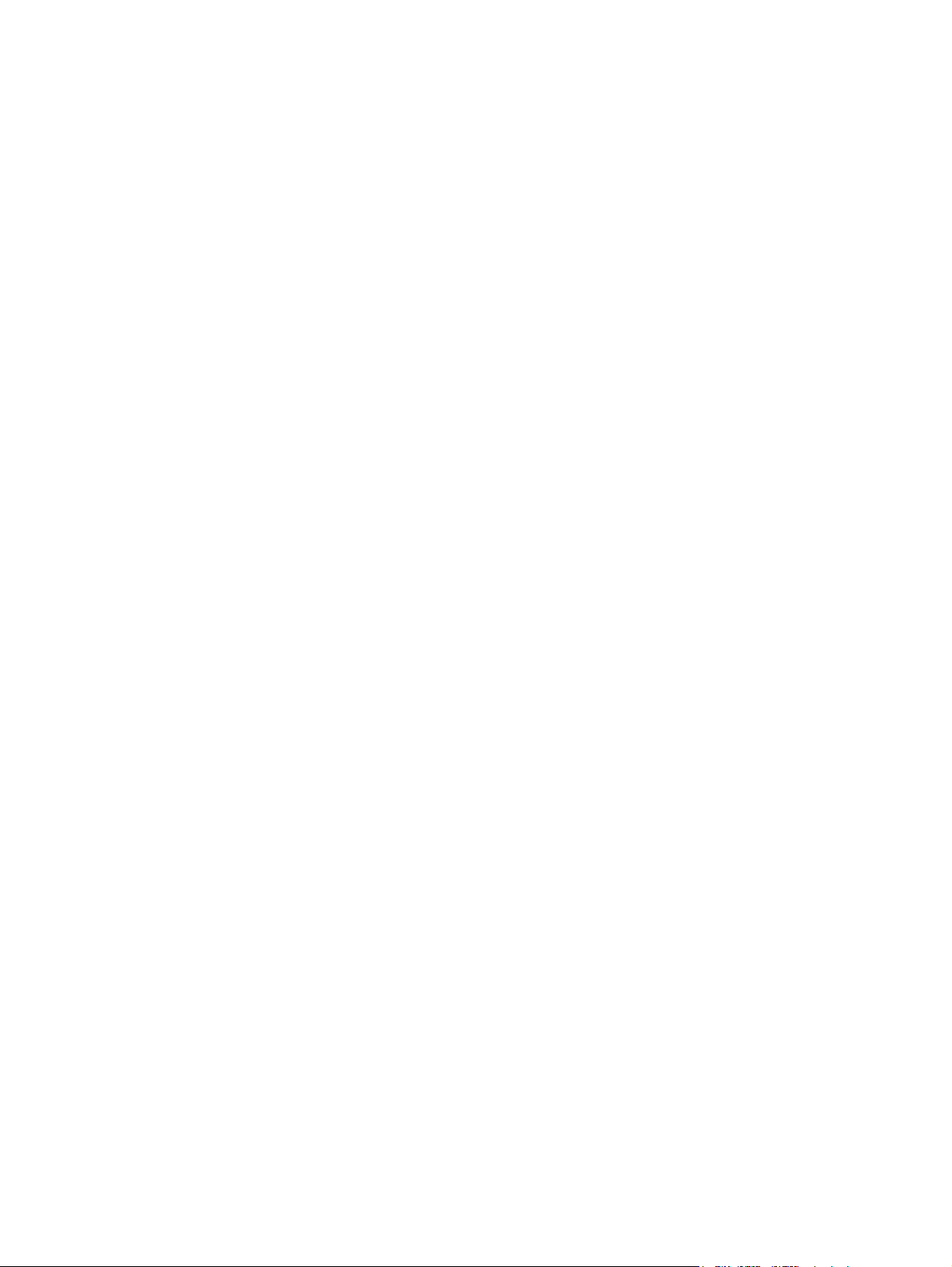
Page 3
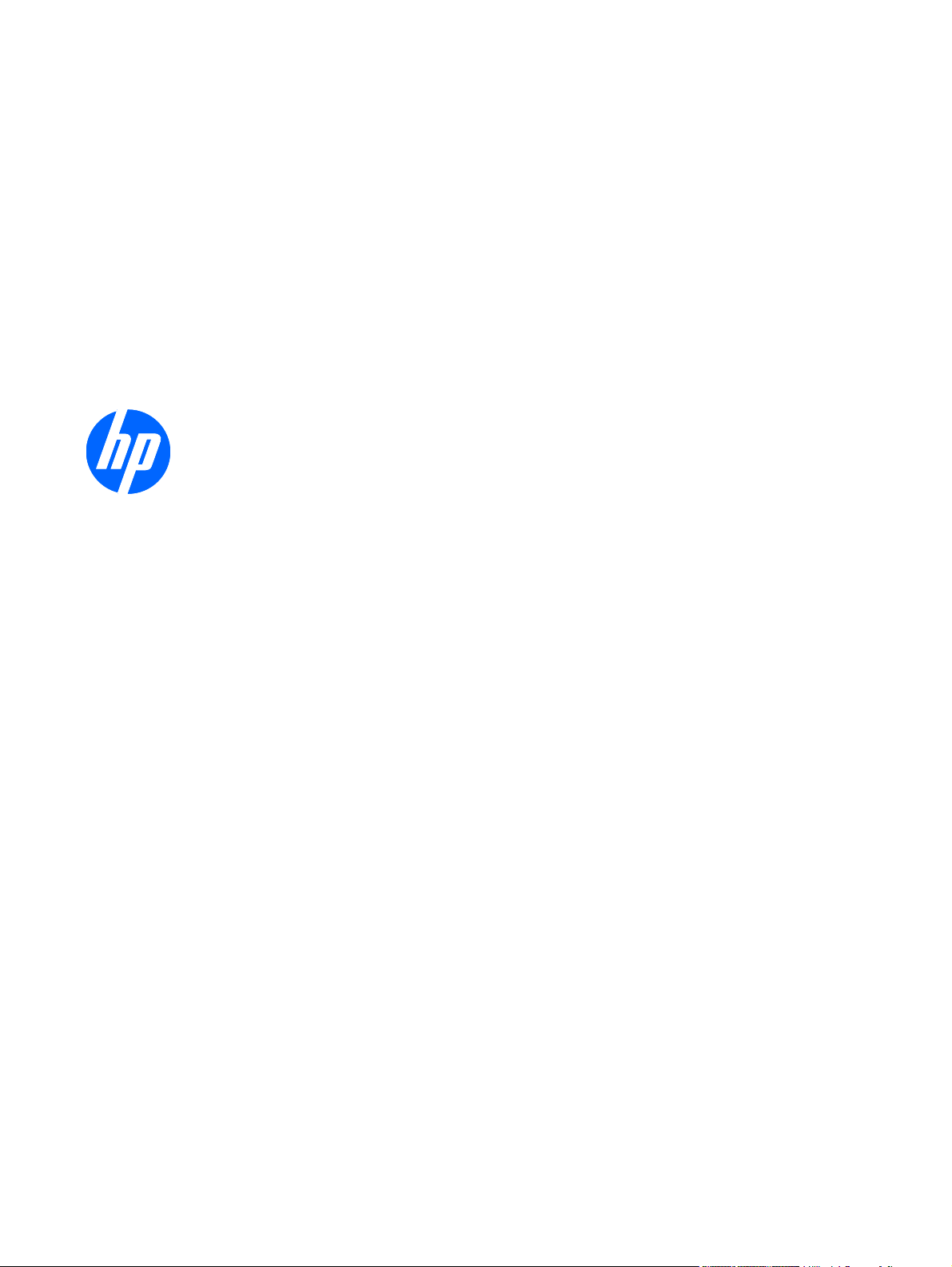
HP Color LaserJet Enterprise CP4020CP4520 -sarja -tulostin
Käyttöopas
Page 4

Tekijänoikeus- ja käyttöoikeustiedot
© 2009 Copyright Hewlett-Packard
Development Company, L.P.
Tämän materiaalin kopioiminen,
sovittaminen tai kääntäminen on kiellettyä,
paitsi tekijänoikeuslain sallimilla tavoilla.
Tämän asiakirjan sisältämät tiedot voivat
muuttua ilman ennakkoilmoitusta.
HP-tuotteiden ja palvelujen takuut
rajoittuvat kyseisten tuotteiden ja palvelujen
mukana toimitettavissa nimenomaisissa
takuulausekkeissa esitettyihin takuisiin.
Mitään tämän julkaisun sisältöä ei tule
tulkita lisätakuuksi. HP ei ole vastuussa
tämän julkaisun mahdollisesti sisältämistä
teknisistä tai toimituksellisista virheistä tai
puutteista.
Osanumero: CC489-90924
ion 3, 10/2009
Edit
avaramerkkitietoja
T
®
, Acrobat® ja PostScript® ovat
Adobe
Adobe Systems Incorporated -yhtiön
tavaramerkkejä.
Corel® on Corel Corporation tai Corel
Corporation Limited -yhtiön rekisteröity
tavaramerkki.
Intel® Core™ on Intel Corporationin
tavaramerkki Yhdysvalloissa ja muissa
maissa/muilla alueilla.
Java™ on Sun Microsystems, Inc.:n
tavaramerkki Yhdysvalloissa.
Microsoft®, Windows®, Windows® XP ja
Windows Vista® ovat Microsoft
Corporationin Yhdysvalloissa rekisteröimiä
tavaramerkkejä.
PANTONE® on Pantone Inc:n
hyväksyntästandardi värejä varten.
®
on Open Group -yhtiön rekisteröimä
UNIX
tavaramerkki.
ENERGY STAR ja ENERGY STAR -merkki
ovat Yhdysvalloissa rekisteröityjä merkkejä.
Page 5

Tässä oppaassa käytettyjä merkintätapoja
VIHJE: Vihjeet sisältävät hyödyllisiä vinkkejä tai pikatoimintoja.
HUOMAUTUS: Huomautukset ovat tärkeitä tietoja, jotka selittävät käsitteen tai neuvovat tehtävän
suorittamisessa.
VAROITUS: Varoituksissa on ohjeita, joita on noudatettava tietojen katoamisen tai laitteen
vaurioitumisen estämiseksi.
VAARA Vaara-kohdissa on ohjeita, joita on noudatettava henkilövahinkojen, suurten tietomäärien
katoamisen tai laitteen vakavan vaurioitumisen estämiseksi.
FIWW iii
Page 6
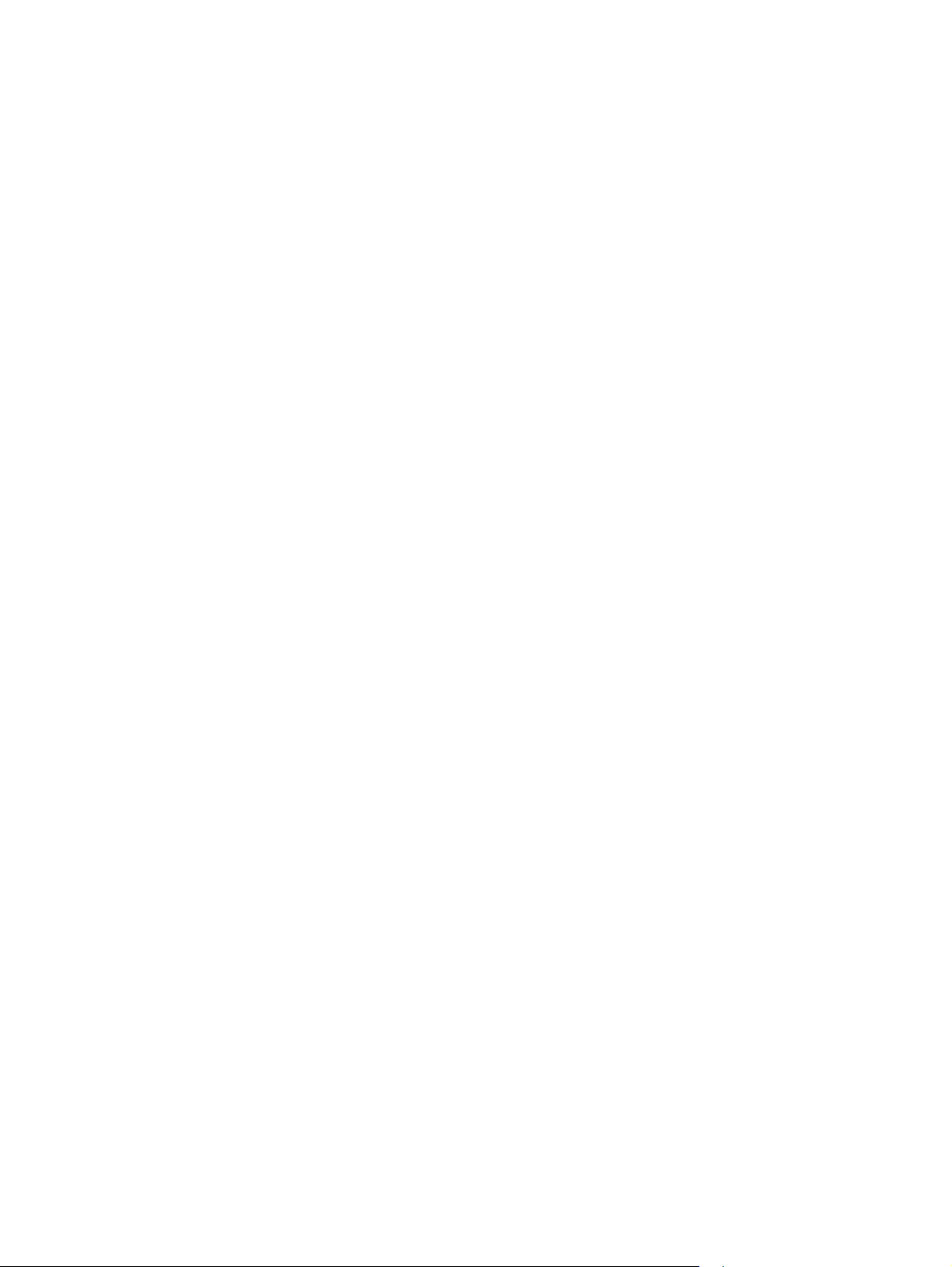
iv Tässä oppaassa käytettyjä merkintätapoja FIWW
Page 7
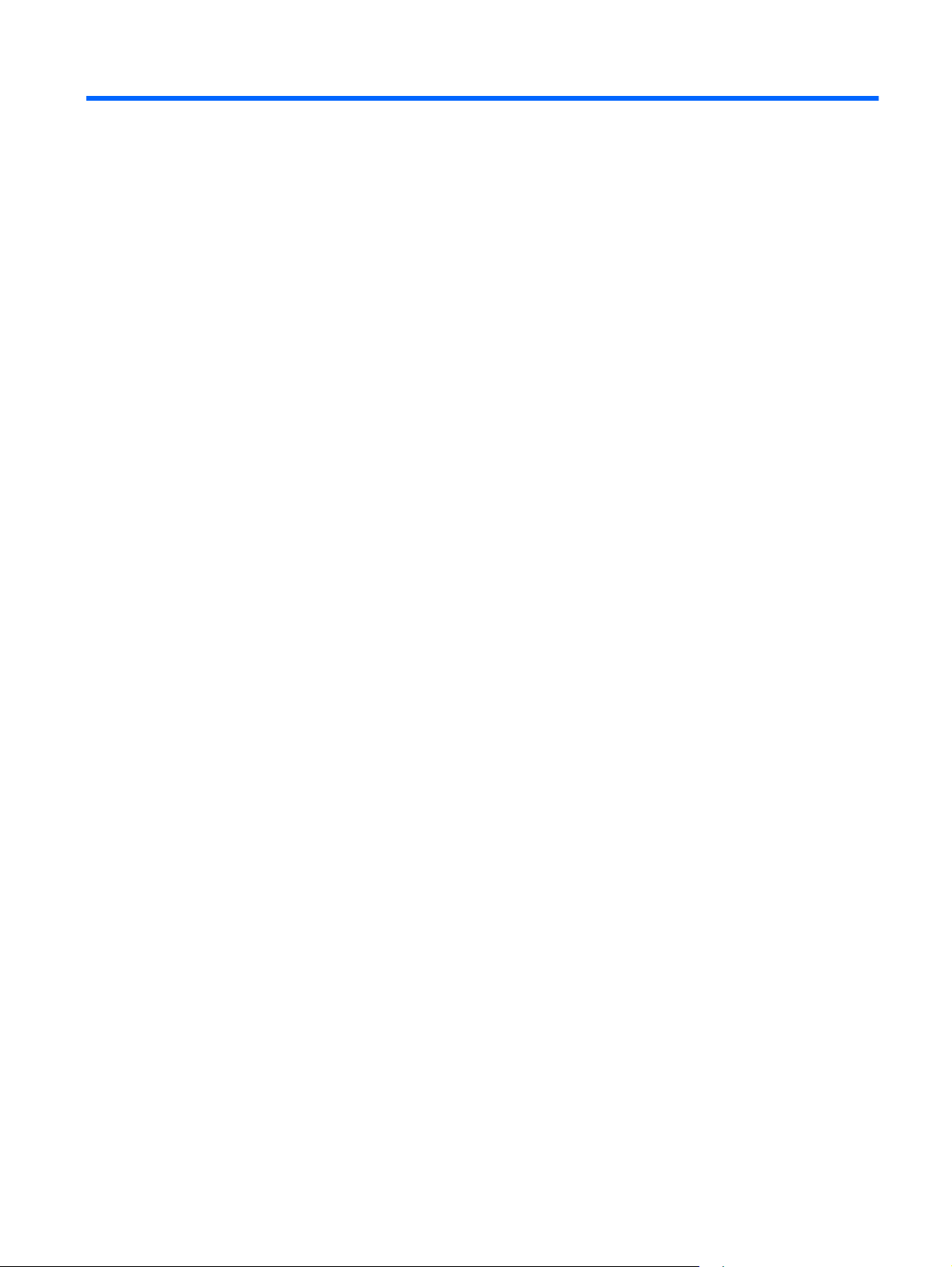
Sisällysluettelo
1 Laitteen perusominaisuudet
Mallivertailu .......................................................................................................................................... 2
Ympäristöä suojelevat ominaisuudet .................................................................................................... 3
Laitteen ominaisuudet .......................................................................................................................... 4
Tuotteen kuvat ...................................................................................................................................... 6
Etunäkymä ........................................................................................................................... 6
Laite takaa ........................................................................................................................... 7
Liitäntäportit ......................................................................................................................... 8
Sarjanumeron ja mallinumeron sijainti ................................................................................. 8
Ohjauspaneelin sisältö ......................................................................................................................... 9
2 Ohjauspaneelin valikot
Ohjauspaneelin valikot ....................................................................................................................... 12
Näytä miten -valikko .......................................................................................................... 12
Hae työ -valikko ................................................................................................................. 12
Tiedot-valikko ..................................................................................................................... 15
Paperinkäsittely-valikko ..................................................................................................... 16
Tarvikkeiden hallinta -valikko ............................................................................................. 16
Määritä asetukset -valikko ................................................................................................. 19
Diagnostiikka-valikko ......................................................................................................... 39
Huolto-valikko .................................................................................................................... 41
3 Windows-ohjelmia
Tuetut Windows-käyttöjärjestelmät .................................................................................................... 44
Tuetut tulostinohjaimet Windowsissa ................................................................................................. 45
Valitse oikea Windows-tulostinohjain ................................................................................................. 46
HP:n yleistulostinohjain (UPD) ........................................................................................... 46
Tulostus-valikko ................................................................................................ 19
PCL-alivalikko ................................................................................... 21
Tulostuslaatu-valikko ......................................................................................... 22
Järjestelmäasetukset-valikko ............................................................................ 26
I/O-valikko ......................................................................................................... 31
Alkutila-valikko .................................................................................................. 39
UPD-asennustilas ............................................................................................. 47
FIWW v
Page 8
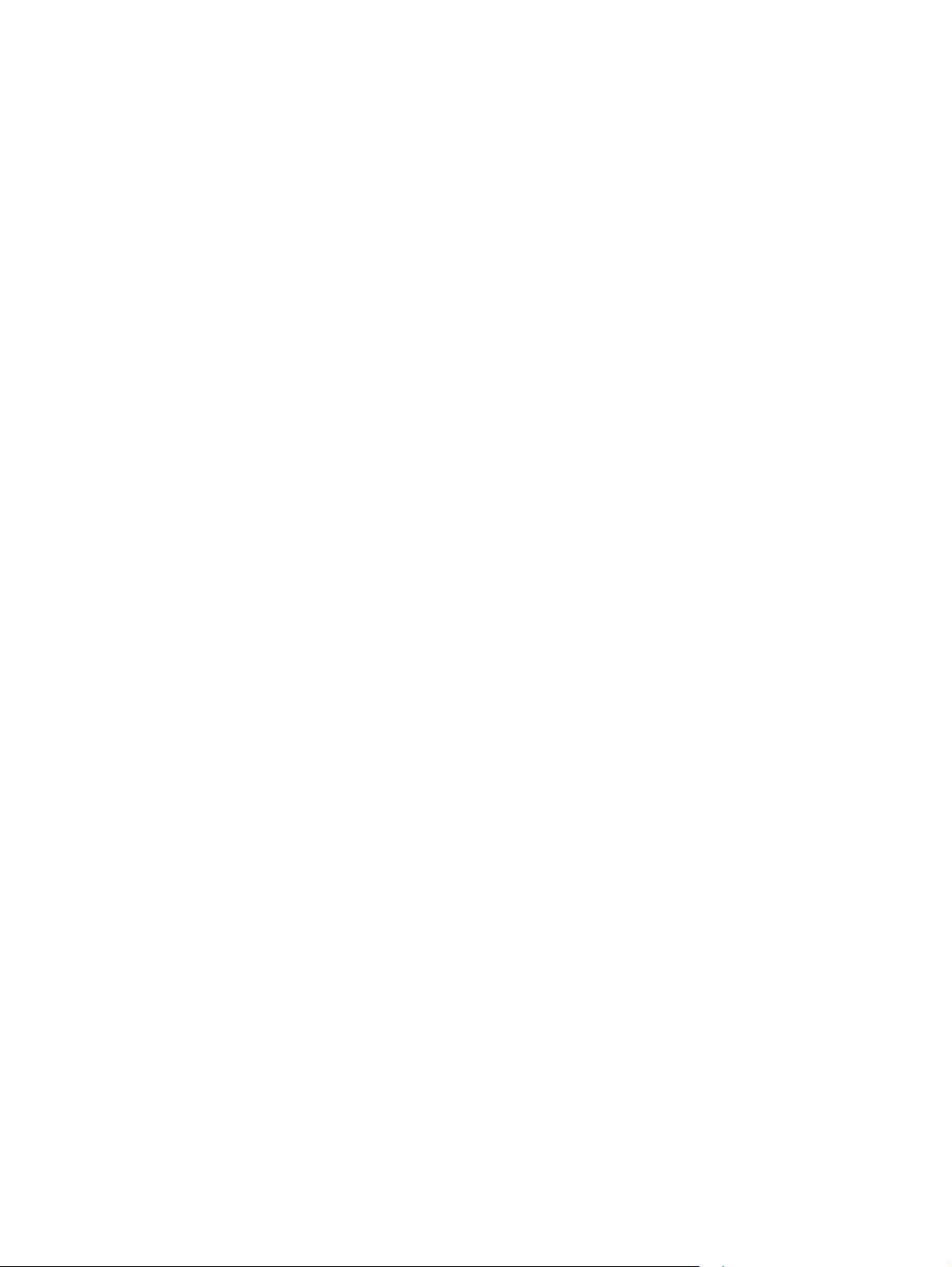
Tulostusasetusten arvojärjestys ......................................................................................................... 48
Tulostinohjaimen asetusten muuttaminen Windowsissa .................................................................... 49
Kaikkien tulostustöiden asetusten muuttaminen ohjelman sulkemiseen saakka ............... 49
Kaikkien tulostustöiden oletusasetusten muuttaminen ...................................................... 49
Laitteen kokoonpanoasetusten muuttaminen .................................................................... 49
Windows-ohjelmiston poistaminen ..................................................................................................... 50
Windows-apuohjelmat ........................................................................................................................ 51
HP Web Jetadmin .............................................................................................................. 51
HP:n sulautettu Web-palvelin ............................................................................................ 51
HP Easy Printer Care ........................................................................................................ 51
Muiden käyttöjärjestelmien ohjelmistot ............................................................................................... 53
4 Laitteen käyttäminen Macintoshissa
Macintosh-ohjelmisto .......................................................................................................................... 56
Tuetut Macintosh-käyttöjärjestelmät .................................................................................. 56
Tuetut tulostinohjaimet Macintoshissa ............................................................................... 56
Ohjelmiston asennuksen poisto Macintosh-käyttöjärjestelmissä ....................................... 56
Tulostusasetusten tärkeys Macintoshissa ......................................................................... 56
Tulostinohjaimen asetusten muuttaminen Macintoshissa ................................................. 57
Macintosh-tietokoneiden ohjelmisto ................................................................................... 57
HP-apuohjelma Macintosh-tietokoneisiin .......................................................... 57
Macintosh-apuohjelmat ...................................................................................................... 59
HP:n sulautettu Web-palvelin ............................................................................ 59
Macintosh-tulostus ............................................................................................................................. 60
Tulostuksen esiasetusten luominen ja käyttäminen Macintoshissa ................................... 60
Dokumenttien koon muuttaminen tai mukautetun paperikoon käyttäminen
Macintoshissa .................................................................................................................... 60
Kansilehden tulostaminen Macintoshissa .......................................................................... 60
Vesileimojen käyttäminen Macintoshissa .......................................................................... 61
Useiden sivujen tulostaminen yhdelle paperiarkille Macintoshissa ................................... 61
Tulostaminen sivun molemmille puolille (kaksipuolinen tulostus) Macintoshissa .............. 62
Töiden tallentaminen Macintoshissa .................................................................................. 62
Väriasetusten määrittäminen Macintoshissa ..................................................................... 63
Palvelut-valikon käyttäminen Macintoshissa ..................................................................... 63
HP Printer Utility -ohjelman käynnistäminen .................................... 58
HP-apuohjelman ominaisuudet ........................................................ 58
5 Laitteen liittäminen
Tuetut verkkokäyttöjärjestelmät .......................................................................................................... 66
Tulostimen jakamista koskeva vastuunvapautus ............................................................... 66
USB-kytkentä ..................................................................................................................................... 67
CD-asennus ....................................................................................................................... 67
Liittäminen verkkoon .......................................................................................................................... 69
vi FIWW
Page 9

Tuetut verkkoyhteyskäytännöt ........................................................................................... 69
Laitteen asentaminen kiinteään verkkoon ......................................................................... 71
Verkkoasetusten määrittäminen ........................................................................................ 73
6 Paperi ja materiaali
Paperinkäyttö ..................................................................................................................................... 78
Erikoispaperiohjeet ............................................................................................................ 78
Tulostinohjaimen asetusten muuttaminen paperityypin ja -koon mukaiseksi ..................................... 80
Tuetut paperikoot ............................................................................................................................... 81
Tuetut paperityypit .............................................................................................................................. 84
Lokerojen kapasiteetti ........................................................................................................................ 85
Paperin suunta lokeroissa .................................................................................................................. 86
Paperin suunta lokerossa 1 ............................................................................................... 86
Paperin suunta lokerossa 2 tai valinnaisissa lokeroissa 3, 4 ja 5 ...................................... 88
Paperin lisääminen lokeroihin ............................................................................................................ 89
Lokeron 1 täyttäminen ....................................................................................................... 89
Aseta lokeroon 2 ja valinnaisiin lokeroihin 3, 4 ja 5 vakiokokoista paperia ....................... 91
Aseta lokeroon 2 ja valinnaisiin lokeroihin 3, 4 ja 5 mukautetun kokoista paperia ........... 92
Aseta lokeroon 2 10 x 15 cm:n kokoista paperia .............................................................. 94
Lokeroiden määrittäminen .................................................................................................................. 97
Lokeron määrittäminen paperin lisäämisen yhteydessä .................................................... 97
Lokeron määrittäminen tulostustyön asetusten mukaan ................................................... 97
Valitse lokero Paperinkäsittely-valikosta. ........................................................................... 97
Automaattinen paperintunnistus (automaattinen tunnistustila) .......................................... 98
Paperin valitseminen lähteen, tyypin tai koon perusteella ................................................. 98
IP-osoitteen määrittäminen ............................................................................... 71
Ohjelmiston asentaminen .................................................................................. 72
Verkkoasetusten tarkasteleminen tai muuttaminen .......................................... 73
Verkkosalasanan asettaminen tai muuttaminen ............................................... 73
TCP/IP-parametrien määrittäminen manuaalisesti ohjauspaneelista ............... 74
IPv6:n TCP/IP-parametrien määrittäminen manuaalisesti
ohjauspaneelista ............................................................................................... 74
Yhteyden nopeus- ja kaksisuuntaisuusasetukset ............................................. 75
Automaattitunnistusasetukset ........................................................................... 98
Lähde ................................................................................................................ 98
Tyyppi ja koko ................................................................................................... 98
7 Tulostustehtävät
Tulostustyön peruuttaminen ............................................................................................................. 102
Tulostus Windowsissa ...................................................................................................................... 103
Tulostinohjaimen avaaminen Windowsissa ..................................................................... 103
Tulostusasetusten ohjeet Windowsissa ........................................................................... 103
Tulostettavien kopioiden määrän muuttaminen Windowsissa ......................................... 103
FIWW vii
Page 10
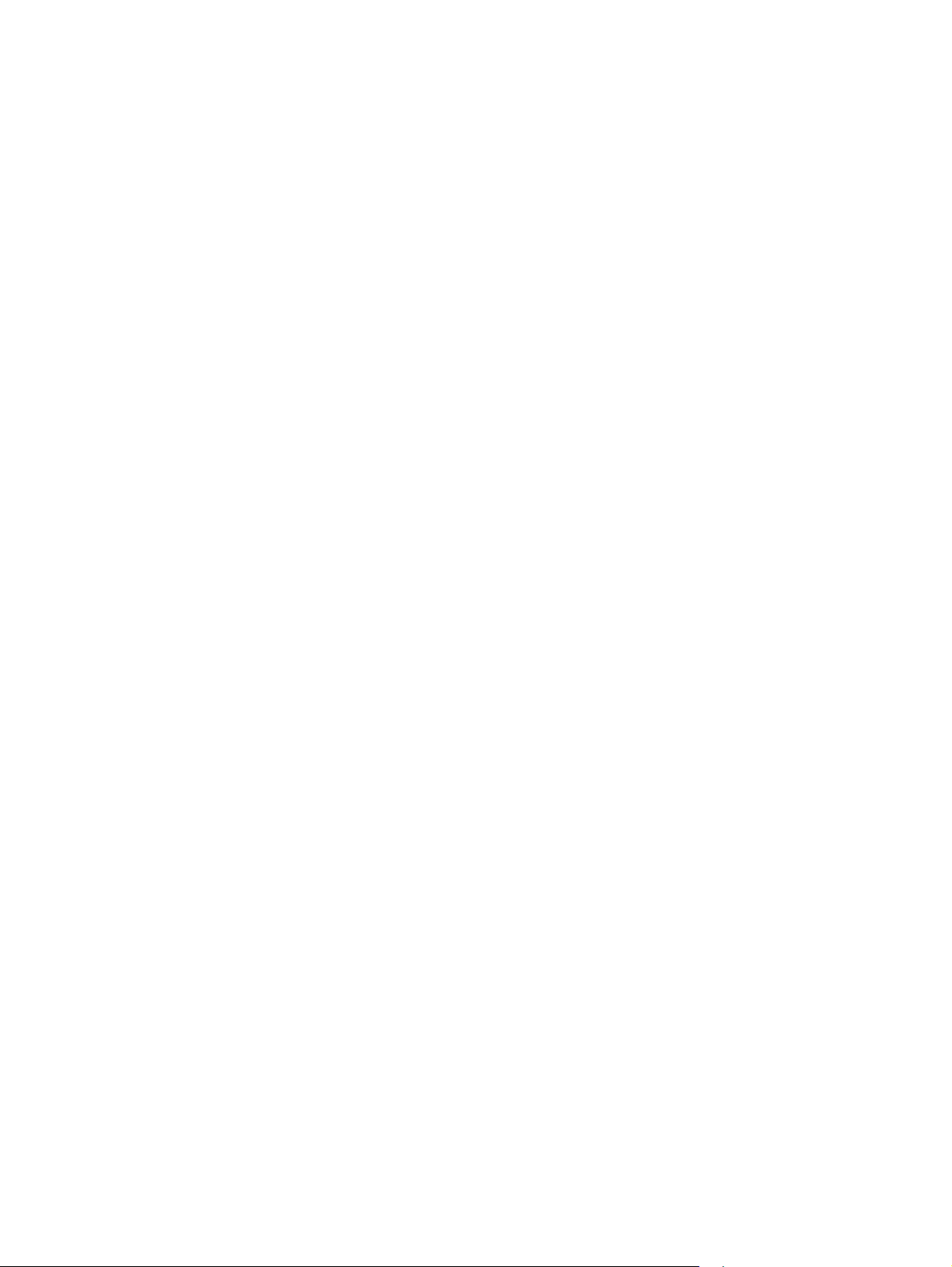
Värillisen tekstin tulostaminen mustana (harmaasävyssä) Windowsissa ........................ 104
Valitse Windowsissa uudelleen käytettävät mukautetun tulostuksen asetukset .............. 104
Käytä tulostuksen pikavalintaa Windowsissa .................................................. 104
Tulostuksen pikavalintojen luominen .............................................................. 105
Tulostuslaadun parantaminen Windowsissa ................................................................... 107
Paperikoon valitseminen Windowsissa ........................................................... 107
Mukautetun paperikoon valitseminen Windowsissa ........................................ 108
Paperityypin valitseminen Windowsissa ......................................................... 108
Paperilokeron valitseminen Windowsissa ....................................................... 108
Tulostustarkkuuden valitseminen .................................................................... 108
Esipainetulle kirjelomakkeelle tai lomakkeille tulostaminen Windowsissa ....................... 109
Tulostaminen erikoispaperille, tarroille tai kalvoille .......................................................... 111
Ensimmäisen tai viimeisen sivun tulostaminen eri paperille Windowsissa ...................... 114
Asiakirjan skaalaaminen sivukokoa vastaavaksi ............................................................. 116
Vesileiman lisääminen asiakirjaan Windowsissa ............................................................. 117
Molemmille puolille (kaksipuolisesti) tulostaminen Windowsissa .................................... 118
Manuaalinen molemmille puolille (kaksipuolisesti) tulostaminen
Windowsissa ................................................................................................... 118
Automaattinen molemmille puolille tulostaminen Windowsissa ...................... 119
Vihkon luominen Windowsissa ........................................................................................ 121
Tulostaminen 10 x 15 cm:n paperille Windowsissa ......................................................... 123
Useiden sivujen tulostaminen arkille Windowsissa .......................................................... 124
Sivun suunnan valitseminen Windowsissa ...................................................................... 125
Työn säilytystoimintojen käyttäminen Windowsissa ........................................................ 127
Tallennetun työn luominen Windowsissa ........................................................ 127
Tallennetun työn tulostaminen ........................................................................ 128
Tallennetun työn poistaminen ......................................................................... 129
Töiden tallennusasetusten määrittäminen Windowsissa ................................ 130
Tulosta yksi kopio tarkistettavaksi ennen kaikkien kopioiden
tulostamista .................................................................................... 130
Yksityisen työn tallentaminen tilapäisesti laitteeseen ja
tulostaminen myöhemmin ............................................................... 130
Työn tallentaminen tilapäisesti laitteeseen ..................................... 130
Työn tallentaminen pysyvästi laitteeseen ....................................... 130
Pysyvästi tallennetun työn muuttaminen yksityiseksi niin, että
sen tulostus vaatii PIN-numeron ..................................................... 131
Ilmoituksen vastaanottaminen, kun tallennettu työ tulostetaan ...... 131
Tallennetun työn käyttäjänimen asettaminen ................................. 131
Tallennetun työn nimen määrittäminen .......................................... 131
Väriasetusten määrittäminen Windowsissa ..................................................................... 132
Erikoistöiden tulostaminen Windowsissa ......................................................................... 134
Yritysgrafiikan tai markkinointimateriaalin tulostaminen .................................. 134
Tuetut kiiltävät paperit .................................................................... 134
Säänkestävien karttojen ja ulkokylttien tulostaminen ...................................... 135
viii FIWW
Page 11
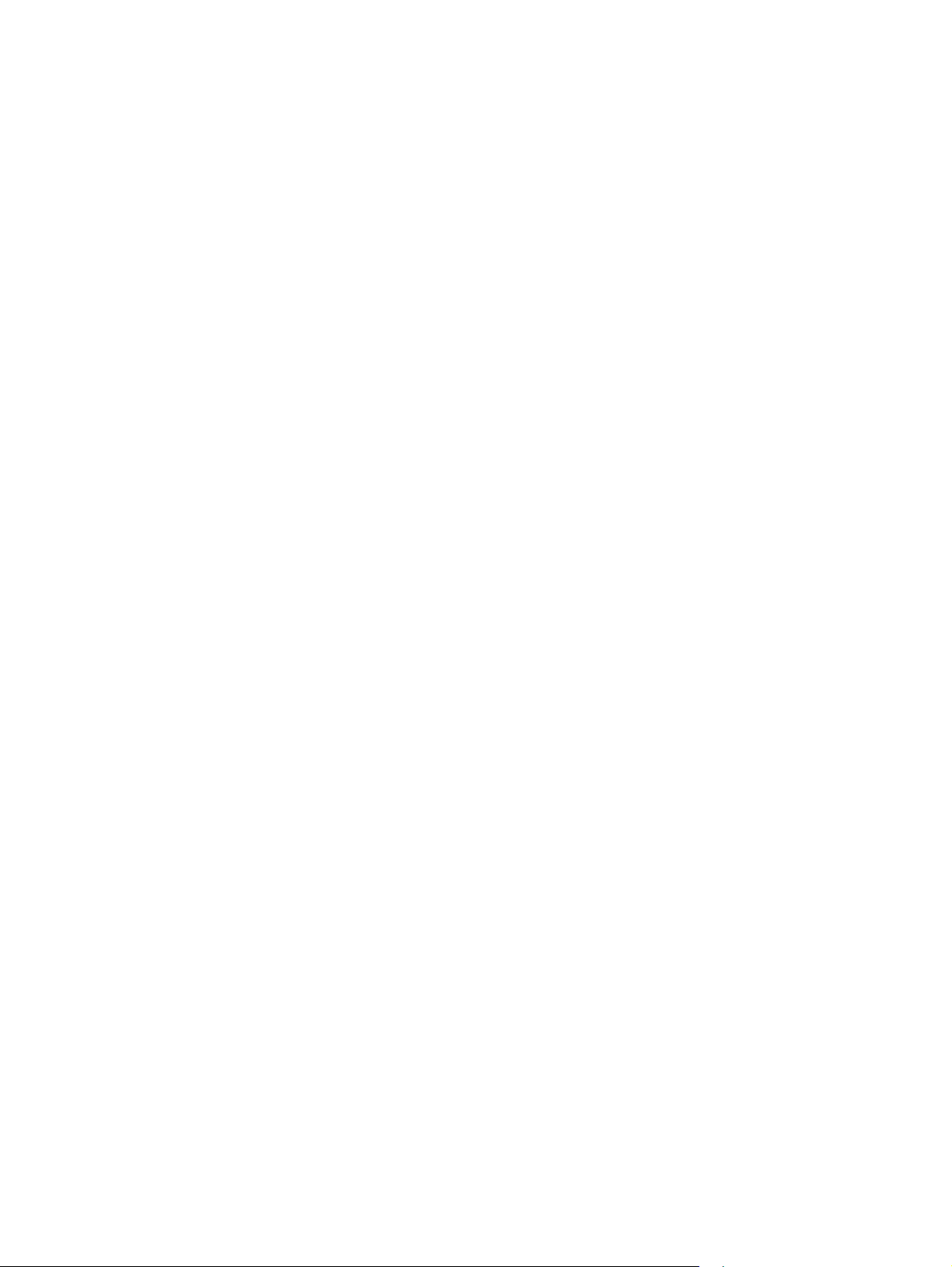
8 Väri
Tuettu Tough-paperi ....................................................................... 135
Kaksipuolisen tulostuksen kohdistuksen määrittäminen ................................. 136
Värinsäätö ........................................................................................................................................ 138
Automaattinen .................................................................................................................. 13 8
Harmaasävytulostus ........................................................................................................ 138
Manuaalinen värinsäätö ................................................................................................... 138
Manuaaliset väriasetukset ............................................................................... 138
HP EasyColor -asetuksen käyttäminen Windowsissa ..................................................... 139
Värientäsmäys .................................................................................................................................. 141
Värintäsmäytys mallikirjoihin ............................................................................................ 141
Värinäytteiden tulostaminen ............................................................................................ 141
PANTONE®-värintäsmäytys ............................................................................................ 142
Värien lisäkäyttö ............................................................................................................................... 143
HP ColorSphere -väriaine ................................................................................................ 143
HP ImageREt 3600 .......................................................................................................... 143
Paperin valitseminen ....................................................................................................... 143
Väriasetukset ................................................................................................................... 143
sRGB (standard red-green-blue) ..................................................................................... 143
9 Hallinta ja ylläpito
Tietosivujen tulostaminen ................................................................................................................. 146
HP Easy Printer Care-ohjelmiston käyttö ......................................................................................... 147
HP:n sulautetun Web-palvelimen käyttäminen ................................................................................. 150
HP Web Jetadmin -ohjelmiston käyttäminen .................................................................................... 154
Tuotteen suojausominaisuudet ........................................................................................................ 155
Säästöasetukset ............................................................................................................................... 158
HP Easy Printer Care -ohjelmiston avaaminen ............................................................... 147
HP Easy Printer Care -ohjelmiston osat .......................................................................... 147
Avaa HP:n sulautettu Web-palvelin käyttämällä verkkoyhteyttä ...................................... 150
Ominaisuudet ................................................................................................................... 15 1
Turvallisuuslausunnot ...................................................................................................... 155
IPsec (IP Security) .......................................................................................... 155
HP:n sulautetun Web-palvelimen suojaaminen ............................................................... 155
HP:n salatut tehokkaat kiintolevyt .................................................................................... 155
Tallennettujen töiden suojaus .......................................................................................... 156
Ohjauspaneelin valikoiden lukitseminen .......................................................................... 156
Ohjainkortin lukitseminen ................................................................................................. 157
Nopeuden tai virrankulutuksen optimoiminen ................................................................. 158
Virransäästötilat ............................................................................................................... 158
Lepotilan käyttöön otto tai käytöstä poistaminen ............................................ 158
Lepotilan viiveen asettaminen ......................................................................... 159
FIWW ix
Page 12
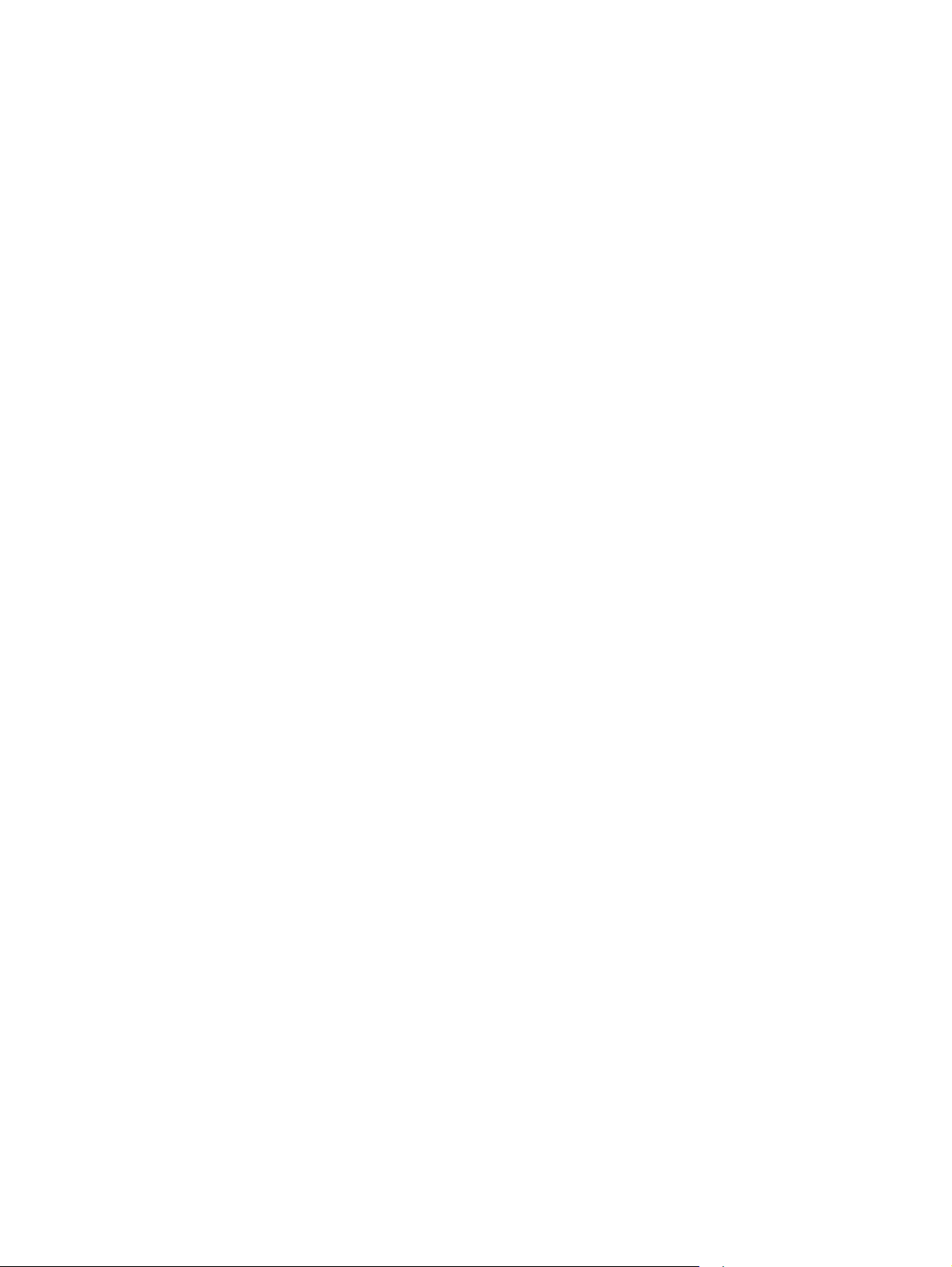
Herätysaika ..................................................................................................... 159
Reaaliaikakellon määrittäminen ...................................................... 159
Herätysajan määrittäminen ............................................................. 160
Tarvikkeiden ja lisälaitteiden hallinta ................................................................................................ 161
Tulosta, kun tulostuskasetin arvioitu käyttöikä on lopussa .............................................. 161
Tulostuskasettien hallinta ................................................................................................ 161
Tulostuskasetin säilyttäminen ......................................................................... 161
HP ja muut kuin HP-tarvikkeet ........................................................................ 161
HP:n vihjenumero ja Web-sivusto ................................................................... 161
Tarvikkeiden kierrätys ..................................................................................... 162
Värikasetin muistipaikka .................................................................................. 162
Vaihtamisohjeet ................................................................................................................................ 163
Tulostuskasettien vaihtaminen ........................................................................................ 163
Väriaineen keräysyksikön vaihtaminen ............................................................................ 165
Asenna DIMM-muistimoduulit .......................................................................................... 167
Muistin ottaminen käyttöön ............................................................................. 171
DIMM-muistimoduulin asennuksen tarkistaminen ........................................... 172
Muistin varaaminen ........................................................................................ 172
Ulkoisten I/O-korttien asentaminen .................................................................................. 172
Laitteen puhdistaminen .................................................................................................................... 175
Paperiradan puhdistaminen ............................................................................................. 175
Tuotepäivitykset ............................................................................................................................... 176
10 Ongelmanratkaisu
Yleisten ongelmien ratkaiseminen .................................................................................................... 178
Vianmäärityksen tarkistuslista ......................................................................................... 178
Laitteen suorituskykyyn vaikuttavat tekijät ....................................................................... 179
Tehdasasetusten palauttaminen ...................................................................................................... 180
Ohjauspaneelin ilmoitusten tulkitseminen ........................................................................................ 181
Ohjauspaneelin ilmoitustyypit .......................................................................................... 181
Ohjauspaneelin ilmoitukset .............................................................................................. 181
Tukosten poistaminen ...................................................................................................................... 205
Tukosten tavalliset syyt .................................................................................................... 205
Tukoksen sijainti .............................................................................................................. 206
Tukosten poistaminen oikeasta luukusta ......................................................................... 207
Paperitukosten poistaminen tulostelokeroalueelta .......................................................... 210
Tukosten poistaminen lokerosta 1 ................................................................................... 210
Avaa tukokset lokerossa 2 tai valinnaisissa lokeroissa 3, 4 tai 5 ..................................... 211
Avaa tukokset oikeassa alaluukussa (lokero 3, 4 tai 5) ................................................... 212
Tukosselvityksen muuttaminen ........................................................................................ 213
Paperinkäsittelyongelmien ratkaiseminen ........................................................................................ 215
Laite syöttää useita arkkeja ............................................................................................. 215
Laite syöttää vääränkokoisia sivuja ................................................................................. 215
x FIWW
Page 13
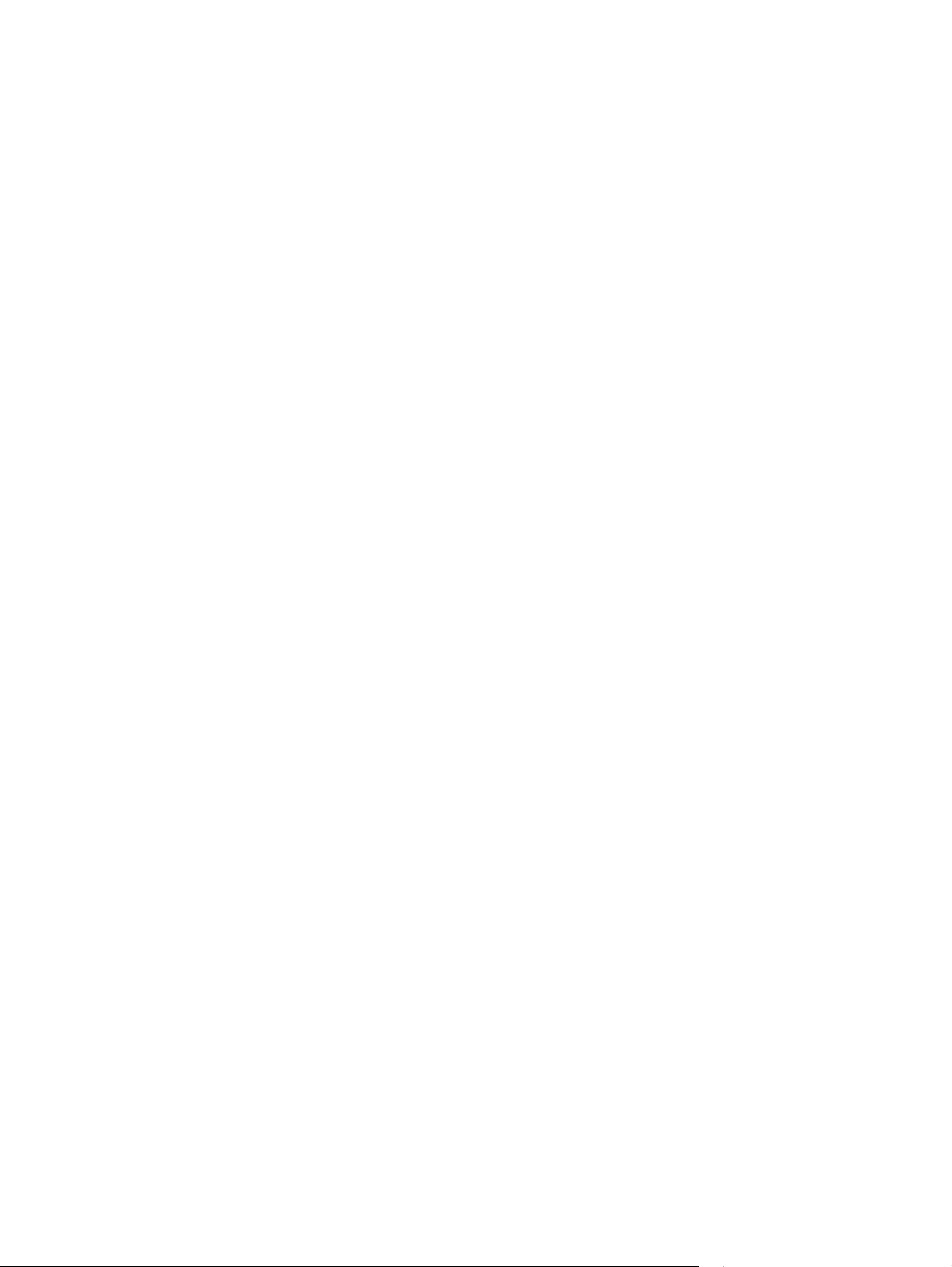
Laite ottaa tulostusmateriaalin väärästä lokerosta ........................................................... 215
Paperin automaattinen syöttö ei toimi .............................................................................. 216
Paperi ei syöty lokerosta 2, 3, 4 tai 5 ............................................................................... 216
Kalvojen tai kiiltävän paperin syöttö ei toimi .................................................................... 217
Kirjekuoret aiheuttavat paperitukoksen tai niiden syöttö laitteeseen ei toimi ................... 217
Tulosteet ovat käpristyneitä tai rypistyneitä ..................................................................... 218
Laite ei tulosta kaksipuolisesti tai tulostaa kaksipuolisesti, mutta väärin ......................... 218
Kuvanlaatuongelmien ratkaiseminen ............................................................................................... 220
Esimerkkejä tulostuslaatuongelmista ............................................................................... 220
Toistuvien virheiden viivoitin ............................................................................................ 221
Kuvanlaadun optimoiminen ja parantaminen ................................................................... 222
Sisäiset tulostuslaadun testisivut .................................................................... 222
Tulostinohjaimien hallinta ja määrittäminen ................................................... 222
Laitteen kalibroiminen ..................................................................................... 222
Kuvan kohdistuksen määrittäminen ................................................................ 223
Suorituskykyongelmien ratkaiseminen ............................................................................................. 224
Liitäntäongelmien ratkaiseminen ..................................................................................................... 225
Suoran yhteyden ongelmien ratkaiseminen ..................................................................... 225
Verkko-ongelmien ratkaiseminen .................................................................................... 225
Laitteen ohjelmisto-ongelmat ........................................................................................................... 226
Tavallisten Windowsin ongelmien ratkaiseminen ............................................................................ 227
Yleisten Macintosh-ongelmien ratkaiseminen .................................................................................. 228
Liite A Tarvikkeet ja lisävarusteet
Osien, lisävarusteiden ja tarvikkeiden tilaaminen ............................................................................. 232
Osanumerot ...................................................................................................................................... 233
Lisävarusteet ................................................................................................................... 233
Tulostuskasetit ja väriaineen keräysyksikkö .................................................................... 233
Muisti ............................................................................................................................... 233
Kaapelit ja liittymät ........................................................................................................... 234
Huoltopakkaukset ............................................................................................................ 234
Liite B Huolto ja tuki
Hewlett-Packardin rajoitetun takuun lauseke .................................................................................. 236
HP:n Premium Protection -takuu: LaserJet-tulostuskasetin rajoitettu takuu .................................... 238
Color LaserJetin kiinnitys- ja siirtoyksikön sekä telapakkauksen rajoitetun takuun lausunto ........... 239
Käyttöoikeussopimus ....................................................................................................................... 240
Customer Self Repair -takuupalvelu ................................................................................................. 243
Asiakastuki ....................................................................................................................................... 244
Liite C Laitteen tekniset tiedot
Mitat .................................................................................................................................................. 246
Virrankulutus, sähkötekniset tiedot ja äänipäästöt ........................................................................... 247
FIWW xi
Page 14
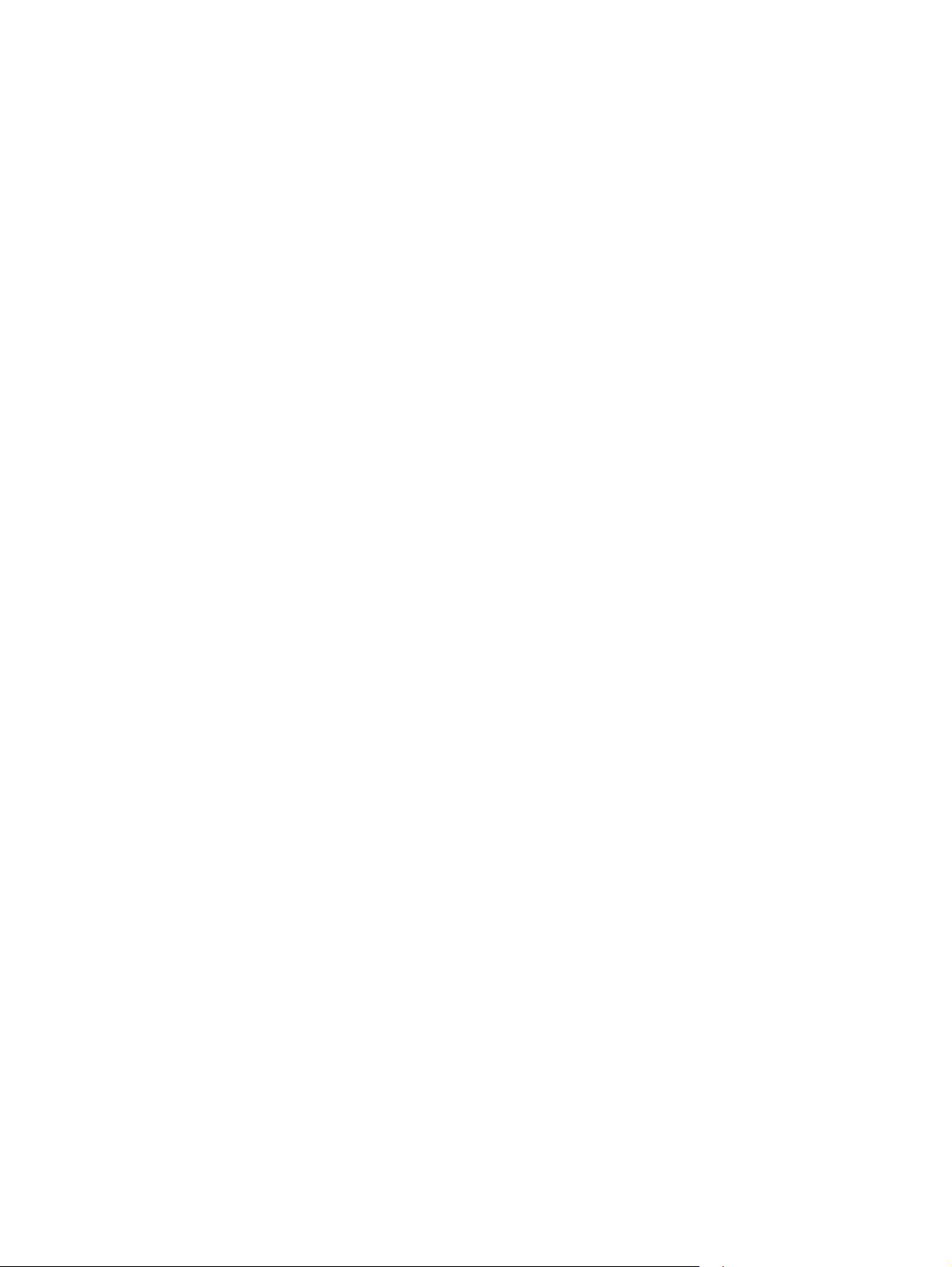
Käyttöympäristön vaatimukset ......................................................................................................... 248
Liite D Säädöksiä koskevat tiedot
FCC:n säännökset ............................................................................................................................ 250
Tuotteen ympäristöystävällisyys ....................................................................................................... 251
Ympäristönsuojelu ........................................................................................................... 251
Otsonintuotanto ............................................................................................................... 251
Tehonkulutus ................................................................................................................... 251
Paperinkulutus ................................................................................................................. 251
Muovit .............................................................................................................................. 251
HP LaserJet -tulostustarvikkeet ....................................................................................... 251
Palautus- ja kierrätysohjeet ............................................................................................. 252
Yhdysvallat ja Puerto Rico .............................................................................. 252
Palautukset muualla kuin Yhdysvalloissa ....................................................... 252
Tulostusmateriaali ............................................................................................................ 253
Rajoitukset ....................................................................................................................... 253
Käytöstä poistettujen laitteiden hävittäminen kotitalouksissa Euroopan unionin
alueella ............................................................................................................................ 253
Kemikaalit ........................................................................................................................ 253
Material Safety Data Sheet (MSDS) (Käyttöturvallisuustiedote) ...................................... 254
Lisätietoja ......................................................................................................................... 254
Vaatimustenmukaisuusvakuutus ...................................................................................................... 255
Turvallisuustiedotteet ....................................................................................................................... 256
Laserturvallisuus .............................................................................................................. 256
Kanadan DOC-säädökset ................................................................................................ 256
VCCI-ilmoitus (Japani) ..................................................................................................... 256
Virtajohtoon liittyvät ohjeet ............................................................................................... 256
Virtajohtoa koskeva ilmoitus (Japani) .............................................................................. 256
EMC-lausunto (Kiina) ....................................................................................................... 257
EMC-lausunto (Korea) ..................................................................................................... 257
EMI-tiedote (Taiwan) ....................................................................................................... 257
Laser-ilmoitus Suomea varten ......................................................................................... 257
Ainetaulukko (Kiina) ......................................................................................................... 258
Usean kasetin palauttaminen ......................................................... 252
Yhden kasetin palautus .................................................................. 252
Lähettäminen .................................................................................. 252
Hakemisto ........................................................................................................................................................ 259
xii FIWW
Page 15
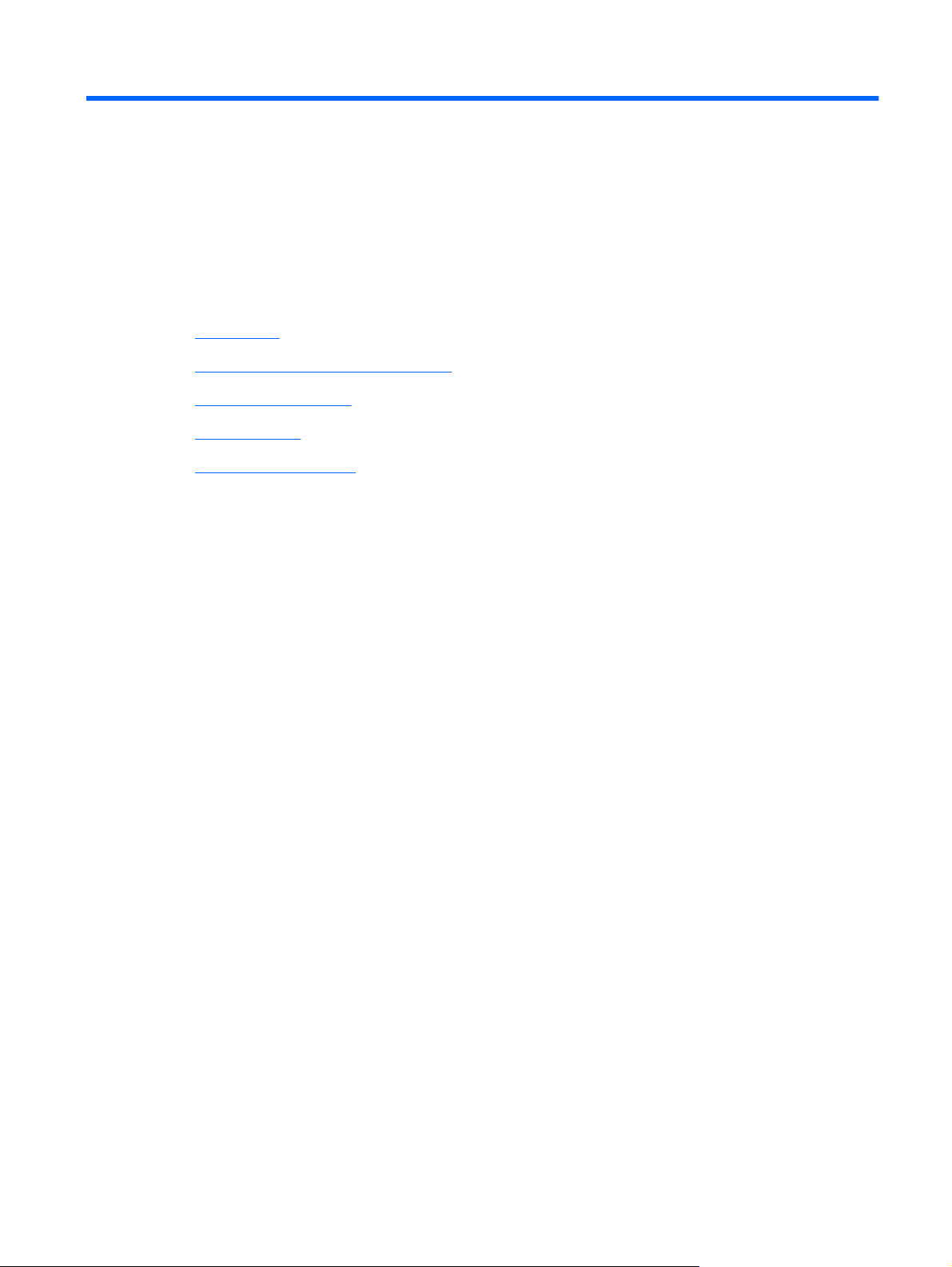
1 Laitteen perusominaisuudet
Mallivertailu
●
Ympäristöä suojelevat ominaisuudet
●
Laitteen ominaisuudet
●
Tuotteen kuvat
●
Ohjauspaneelin sisältö
●
FIWW 1
Page 16
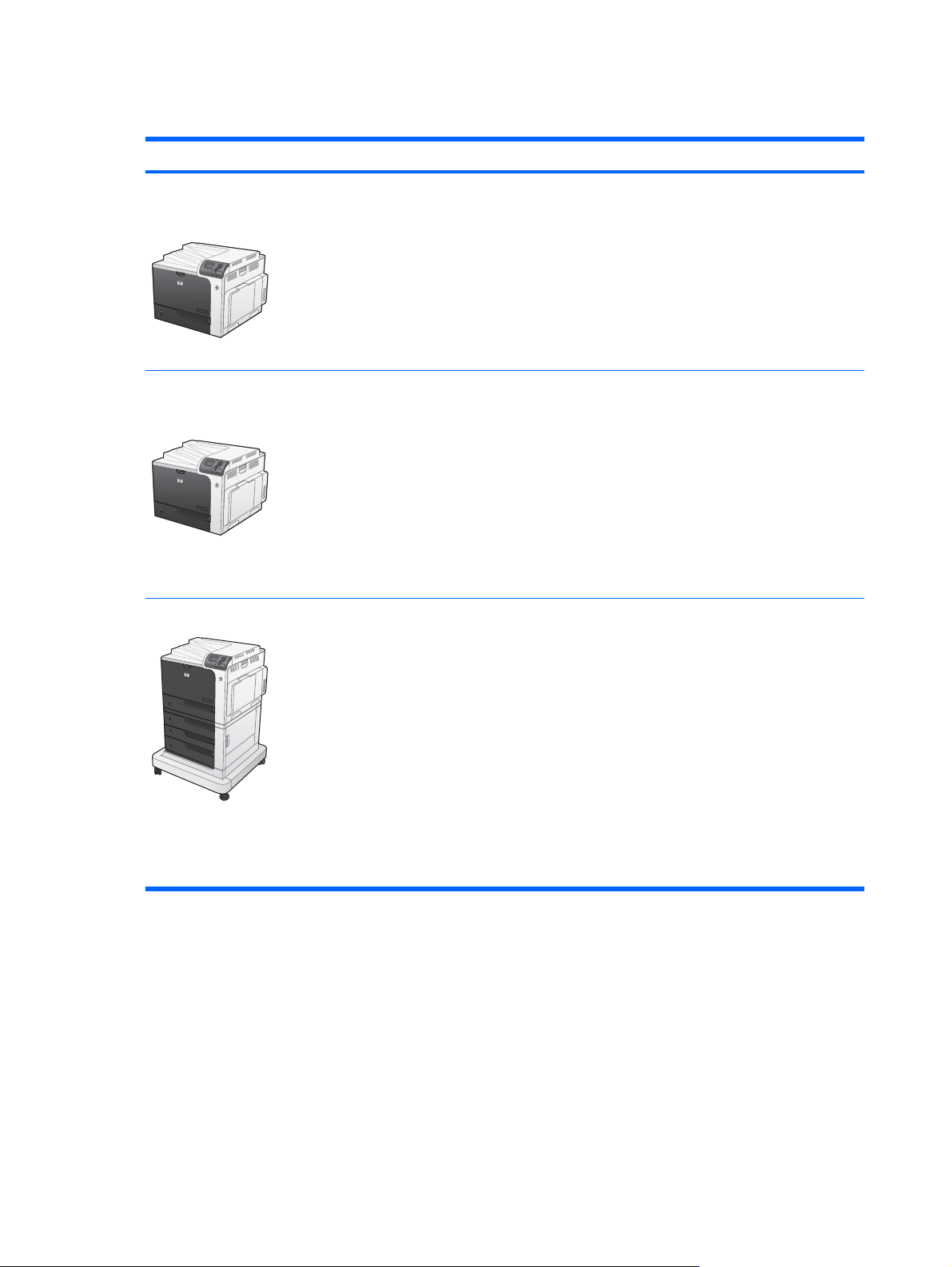
Mallivertailu
Malli Ominaisuudet
HP Color LaserJet CP4025n
HP Color LaserJet CP4525n
HP Color LaserJet CP4025dn
HP Color LaserJet CP4525dn
HP Color LaserJet CP4525xh
100 arkin monikäyttölokero (lokero 1)
●
500 arkin syöttölokero (lokero 2)
●
500 arkin tulostelokero, tulostuspuoli alaspäin.
●
Hi-Speed USB 2.0 -portti
●
Sulautettu HP Jetdirect -tulostuspalvelin, jonka voi liittää 10/100/1000Base-TX-
●
verkkoon
512 Mt RAM-muistia
●
100 arkin monikäyttölokero (lokero 1)
●
500 arkin syöttölokero (lokero 2)
●
500 arkin tulostelokero, tulostuspuoli alaspäin.
●
Hi-Speed USB 2.0 -portti
●
Sulautettu HP Jetdirect -tulostuspalvelin, jonka voi liittää 10/100/1000Base-TX-
●
verkkoon
512 Mt RAM-muistia
●
Automaattinen kaksipuolinen tulostaminen
●
100 arkin monikäyttölokero (lokero 1)
●
500 arkin syöttölokero (lokero 2)
●
HP 3x500 arkin paperinsyöttölaite (lokerot 3, 4 ja 5)
●
500 arkin tulostelokero, tulostuspuoli alaspäin.
●
Hi-Speed USB 2.0 -portti
●
Sulautettu HP Jetdirect -tulostuspalvelin, jonka voi liittää 10/100/1000Base-TX-
●
verkkoon
1 gigatavua (Gt) RAM-muistia
●
Automaattinen kaksipuolinen tulostaminen
●
HP:n salatut tehokkaat kiintolevyt
●
2 Luku 1 Laitteen perusominaisuudet FIWW
Page 17

Ympäristöä suojelevat ominaisuudet
Kaksipuolinen tulostus Säästä paperia käyttämällä kaksipuolista tulostusta oletustulostusasetuksena.
Useiden sivujen tulostaminen
arkille
Kierrätys Vähennä jätettä käyttämällä uusiopaperia.
Energiansäästö Säästä energiaa käyttämällä laitteen lepotilaa.
HP Smart Web -tulostus HP Smart Web -tulostustoiminnolla voit valita, tallentaa ja järjestää tekstiä ja kuvia useilta web-
Työn säilytys Työn säilytysominaisuuksilla voit hallita tulostustöitä. Käyttämällä työn säilytystoimintoa voit
Säästä paperia tulostamalla asiakirjan kaksi sivua tai useampia sivuja vierekkäin yhdelle
paperiarkille. Käytä ominaisuutta tulostinohjaimen kautta.
Kierrätä tulostuskasetteja HP:n palautusohjelmassa.
sivuilta ja sen jälkeen muokata niitä ja tulostaa ne juuri sellaisina kuin ne näkyvät näytössä.
Siten voit tulostaa tarvittavat tiedot ja minimoida jätteen määrän.
Lataa HP Smart Web Printing osoitteesta
aloittaa tulostamisen ollessasi jaetun laitteen luona. Siten vältät tulostustöiden häviämisen ja
uudelleentulostuksen.
www.hp.com/go/smartweb.
FIWW Ympäristöä suojelevat ominaisuudet 3
Page 18

Laitteen ominaisuudet
Nopeus ja suoritusteho
Tarkkuus
Muisti
HP Color LaserJet CP4025 -mallit
Tulostaa jopa 35 sivua minuutissa (sivua/min) Letter-kokoista paperia ja 35 sivua/
●
min A4-kokoista paperia
Tulostaa ensimmäisen sivun jopa 10 sekunnissa
●
Suositeltu tulostusmäärä kuukaudessa 2 000–7 500 sivua
●
800 megahertsin (MHz) suoritin
●
HP Color LaserJet CP4525 -mallit
Tulostaa jopa 42 sivua minuutissa (sivua/min) Letter-kokoista paperia ja 40 sivua/
●
min A4-kokoista paperia
Tulostaa ensimmäisen sivun jopa 10 sekunnissa
●
Suositeltu tulostusmäärä kuukaudessa 2 500–10 000 sivua
●
800 megahertsin (MHz) suoritin
●
1 200 pistettä tuumalla (dpi), kun Image Resolution Enhancement technology
●
3600 on käytössä
1 200 x 1 200 dpi (yksityiskohtaiset viivapiirrokset ja pienikokoinen teksti)
●
n- ja dn -mallit: 512 Mt RAM-muistia, laajennettavissa 1 gigatavuun (Gt)
●
lisäämällä avoimeen DIMM-paikkaan 200-nastaisia DDR2 SODIMM -moduuleja,
joiden koko on 256 tai 512 Mt.
Käyttöliittymä
Paperin käsittely
xh -mallit: 1 gigatavu (Gt) RAM-muistia
●
MEt-muistinparannustekniikka, joka pakkaa tiedot automaattisesti, jolloin
●
työmuistin käyttö tehostuu.
Ohjauspaneelin nelirivinen värinäyttö
●
HP:n sulautettu Web-palvelin, jossa laitteen asetukset voi etämäärittää ja laitetta
●
voi etähallita mistä tahansa samaan verkkoon liitetystä tietokoneesta
HP Easy Printer Care -ohjelmisto (valinnainen tila- ja vianmääritystyökalu)
●
Tarvikkeiden tilaus internetistä HP Easy Printer Care -ohjelmiston kautta,
●
ohjaimen tilailmoitukset ja HP:n sulautettu Web-palvelin
Lokero 1 (monikäyttölokero): Monikäyttölokero paperia, kalvoja, tarroja,
●
kirjekuoria ja muita paperityyppejä varten. Lokeroon mahtuu enintään 100 arkkia
paperia, 50 kalvoa tai 10 kirjekuorta.
Lokero 2: 500 arkin lokero ja valinnainen HP:n postikorttimateriaalin lisäosa
●
Valinnaiset lokerot 3, 4 ja 5: 500 arkin lokerot
●
Kaksipuolinen tulostaminen: dn- ja xh -mallit tukevat automaattista
●
kaksipuolista tulostamista. Muut mallit tukevat manuaalista kaksipuolista
tulostamista.
Vakiotulostelokero: Tilaa enintään 500 paperiarkille. Laitteessa on tunnistin,
●
joka osoittaa, kun lokero on täynnä.
Lisätietoja tuetuista paperiko'oista on kohdassa
Tuetut paperikoot sivulla 81.
Lisätietoja tuetuista paperityypeistä on kohdassa
Tuetut paperityypit sivulla 84.
4 Luku 1 Laitteen perusominaisuudet FIWW
Page 19
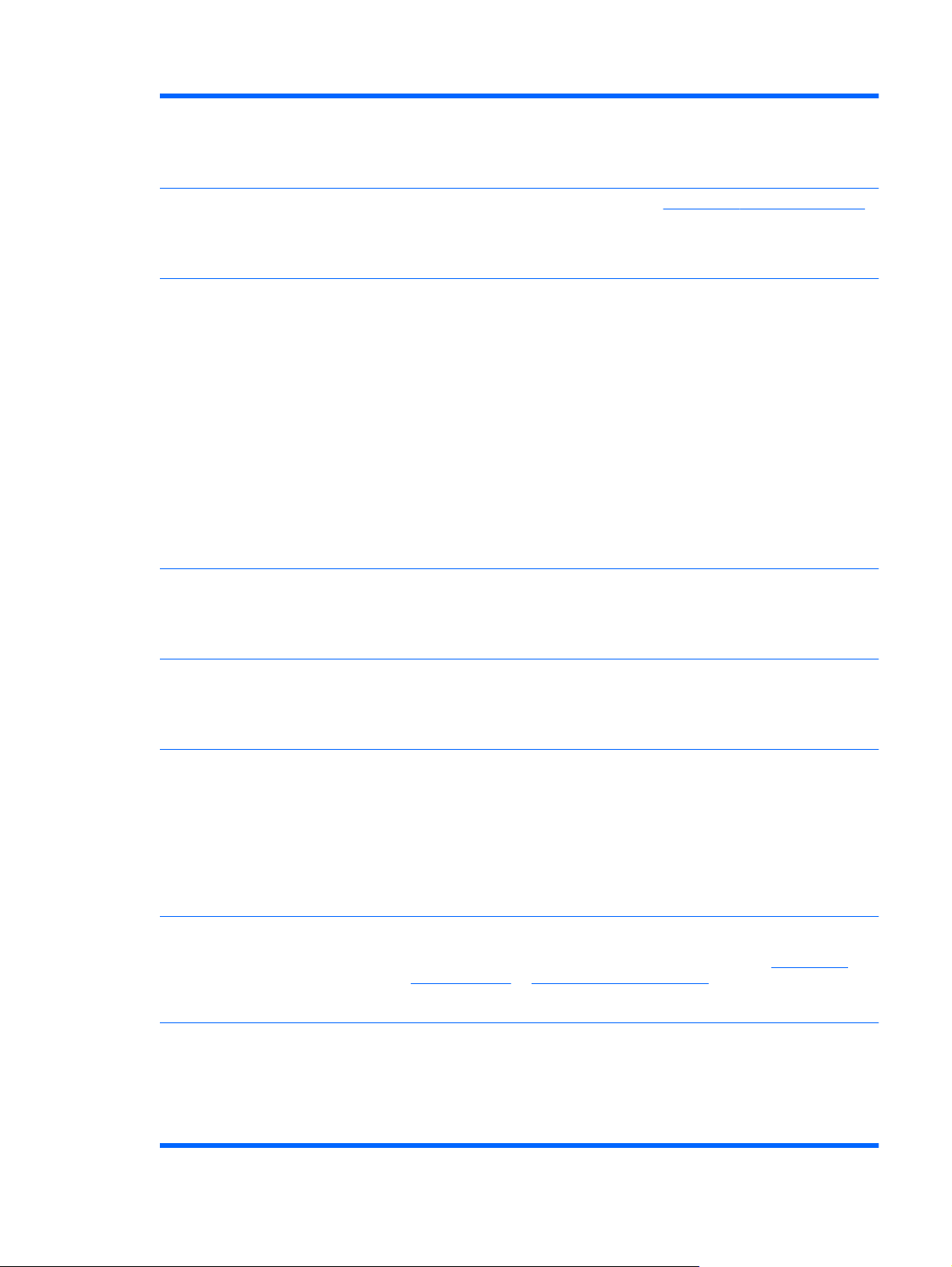
Kielet ja fontit
HP Printer Control Language PCL 5, PCL 6 ja tason 3 HP Postscript -emulointi
●
Tulostus PDF-tiedostoon
●
93 skaalattavaa TrueType PS -kirjasinlajia
●
Tulostuskasetit
Tuetut käyttöjärjestelmät
Liitettävyys
Lisätietoja tulostuskaseteista on osoitteessa
●
aidon HP-tulostuskasetin tunnistaminen
●
automaattinen väriaineen kalvon poisto-ominaisuus
●
®
●
Microsoft
Windows® XP, Windows Vista®, Windows® Server 2003, Windows
www.hp.com/go/learnaboutsupplies.
Server 2008 ja Windows® 7
Macintosh OS X 10.4, 10.5, 10.6 ja uudemmat
●
Novell NetWare V6.5 ja iPrint V5.12 sekä uudemmat
●
Citrix
●
Meta Frame XP
◦
Presentation Server V4.0 ja uudemmat
◦
XenApp 5.0
◦
®
UNIX
●
Linux
●
USB 2.0 -liitäntä
●
Ethernet LAN -liitin (RJ-45) sulautettua HP Jetdirect -tulostuspalvelinta varten
●
Yksi EIO-paikka
●
®
Ympäristö
Tietosuoja
Ohje
Käytettävyys
Lepotila-asetus säästää energiaa
●
Paljon kierrätyskelpoisia osia ja materiaaleja
●
Välitön kiinnitystekniikka säästää energiaa
●
Suojauslukitus (valinnainen)
●
Työn säilytys
●
Käyttäjän PIN-todennus tallennettujen töiden yhteydessä
●
IPsec-suojaus
●
HP:n salattu nopea EIO-kiintolevy (toimitetaan xh-mallin mukana, valinnainen
●
lisävaruste muihin malleihin)
Näytä miten -sivut voi tulostaa ohjauspaneelista
●
Tiettyjen töiden työskentelyn apukeinot ladattavissa osoitteesta
●
www.hp.com/
support/cljcp4025 tai www.hp.com/support/cljcp4525.
Ohjauspaneelin animaatiot ja ohje
●
Online-käyttöohje on yhteensopiva näytön tekstinlukulaitteiden kanssa.
●
Tulostuskasetit voidaan asettaa ja poistaa yhdellä kädellä.
●
Kaikki luukut ja kannet voidaan avata yhdellä kädellä.
●
Tulostusmateriaali voidaan lisätä lokeroon 1 yhdellä kädellä.
●
FIWW Laitteen ominaisuudet 5
Page 20
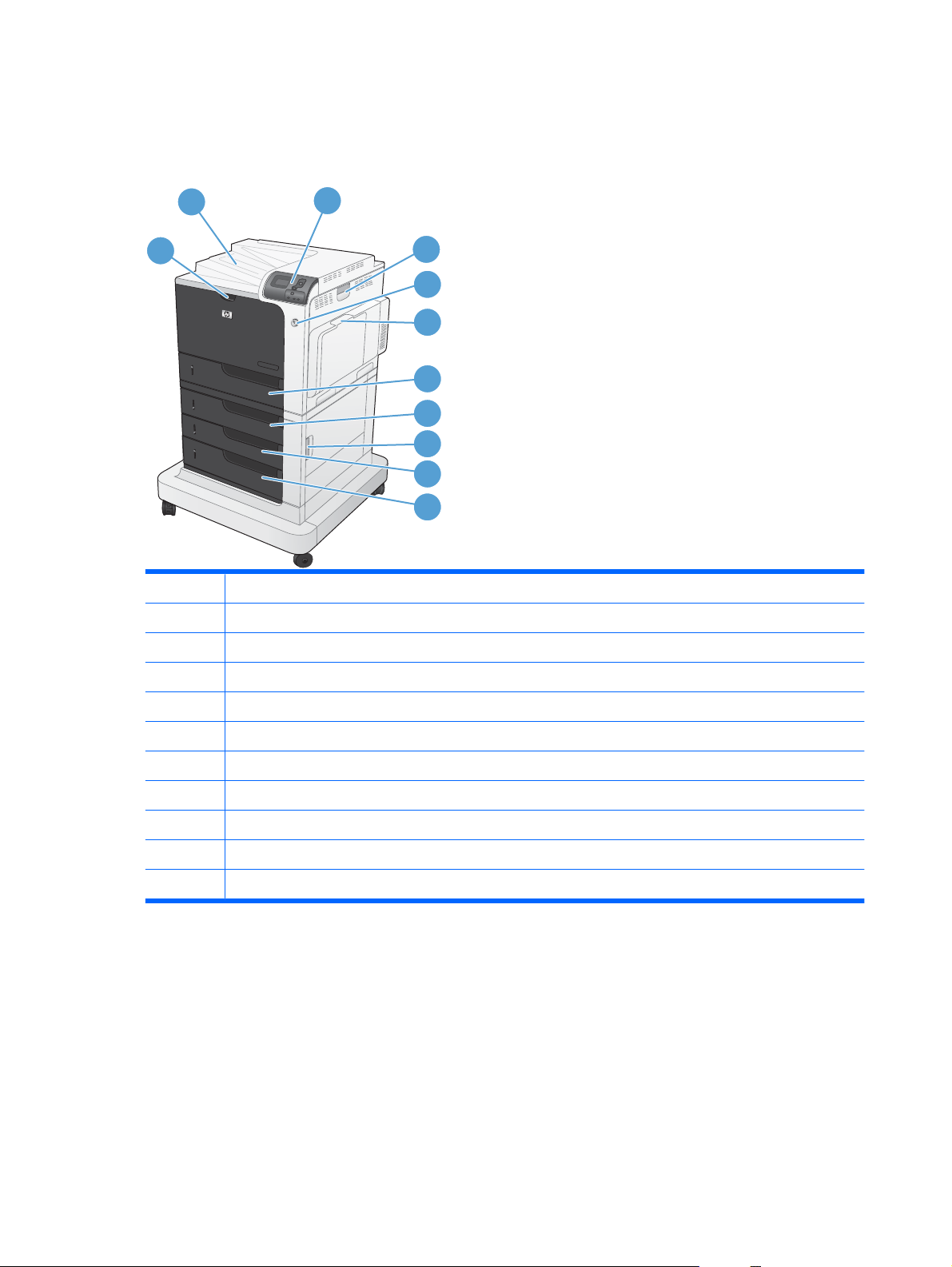
Tuotteen kuvat
Etunäkymä
2
1
3
4
5
6
7
8
9
10
11
1 Etuluukku (tulostuskasetit ja väriaineen keräysyksikkö)
2 Vakiotulostuslokero
3 Ohjauspaneeli
4 Oikea luukku (tukosten poistaminen)
5 Virtapainike (valo syttyy, kun virta on kytketty)
6 Lokero 1 (avaa lokero vetämällä kahvasta)
7 Lokero 2
8 Valinnainen lokero 3 (HP Color LaserJet CP4525xh -mallissa)
9 Oikea alaluukku (tukosten poistaminen)
10 Valinnainen lokero 4 (HP Color LaserJet CP4525xh -mallissa)
11 Valinnainen lokero 5 (HP Color LaserJet CP4525xh -mallissa)
6 Luku 1 Laitteen perusominaisuudet FIWW
Page 21
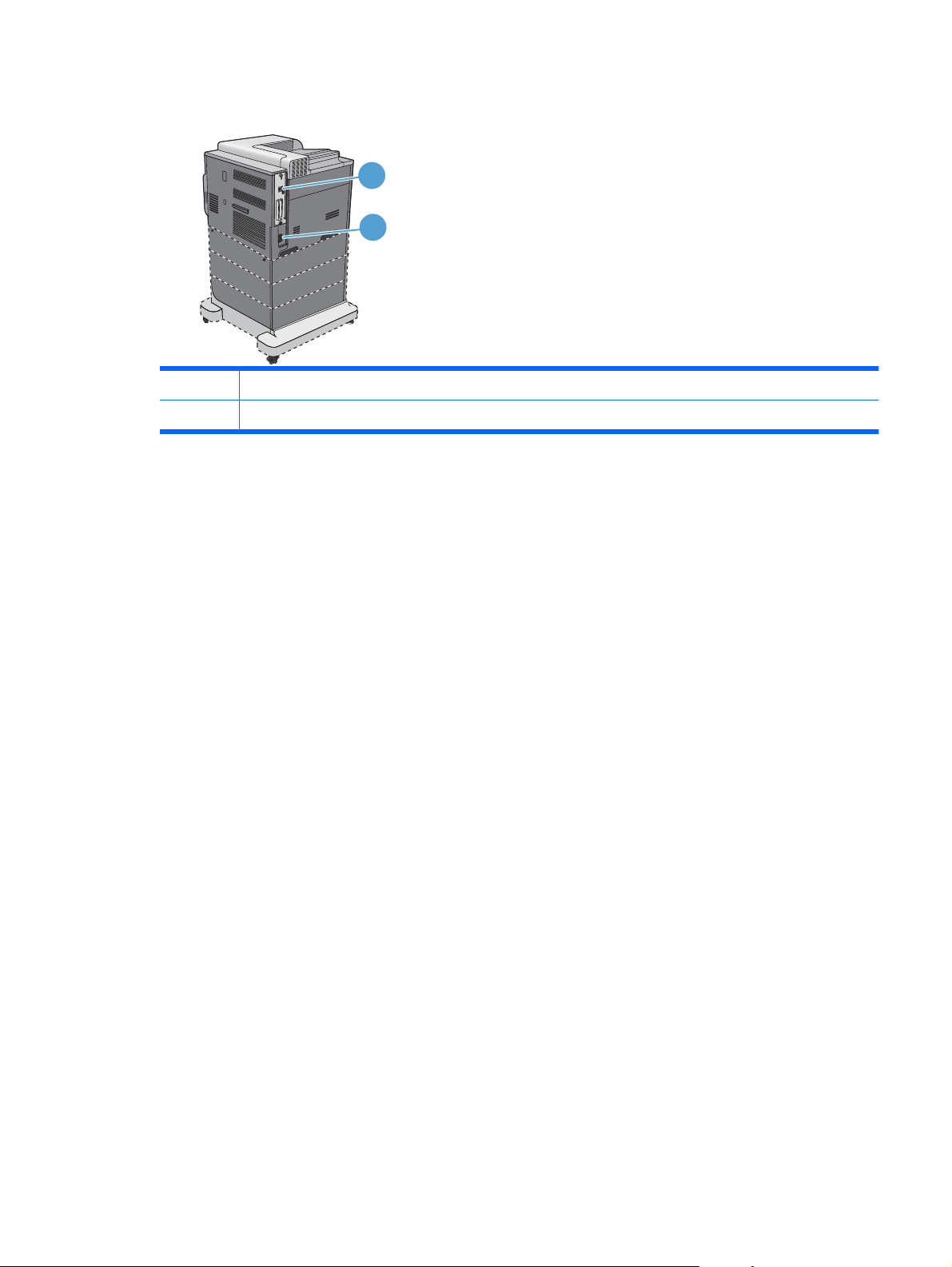
Laite takaa
1 Liitäntäportit
2 Virtajohdon liitäntä
1
2
FIWW Tuotteen kuvat 7
Page 22
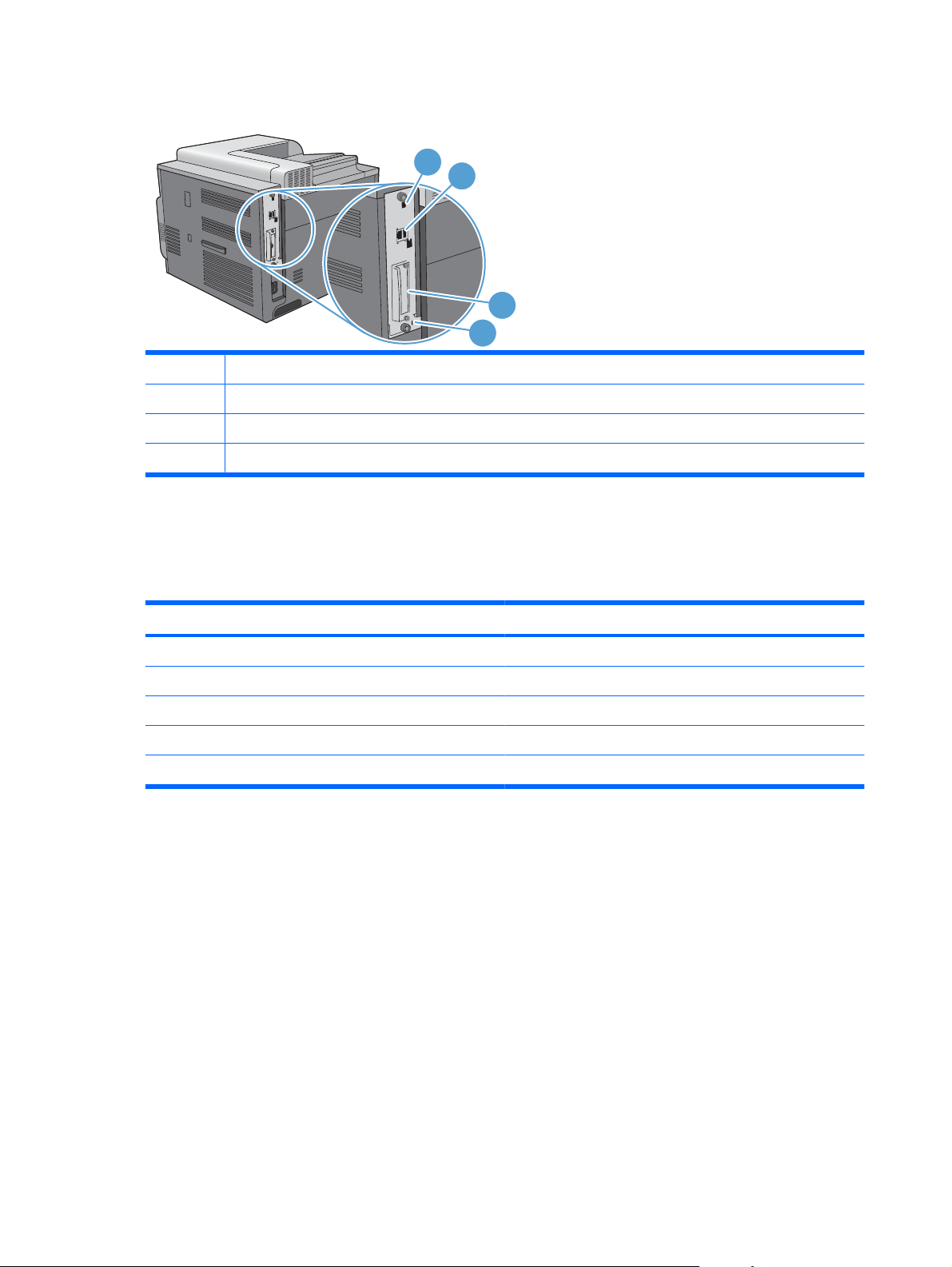
Liitäntäportit
1
2
1 Hi-Speed USB 2.0 -tulostusportti
2 LAN-verkon (LAN) Ethernet (RJ-45) -verkkoportti
3 EIO-liitännän laajennuspaikka
4 Paikka vaijerityyppiselle turvalukolle
Sarjanumeron ja mallinumeron sijainti
Malli- ja sarjanumero on merkitty laitteen takana oleviin tunnistetarroihin. Sarjanumero sisältää tiedot
alkuperämaasta, laitteen versiosta, valmistuskoodista ja laitteen valmistusnumerosta.
3
4
Mallinimi Mallinumero
HP Color LaserJet CP4025n CC489A
HP Color LaserJet CP4025dn CC490A
HP Color LaserJet CP4525n CC493A
HP Color LaserJet CP4525dn CC494A
HP Color LaserJet CP4525xh CC495A
8 Luku 1 Laitteen perusominaisuudet FIWW
Page 23
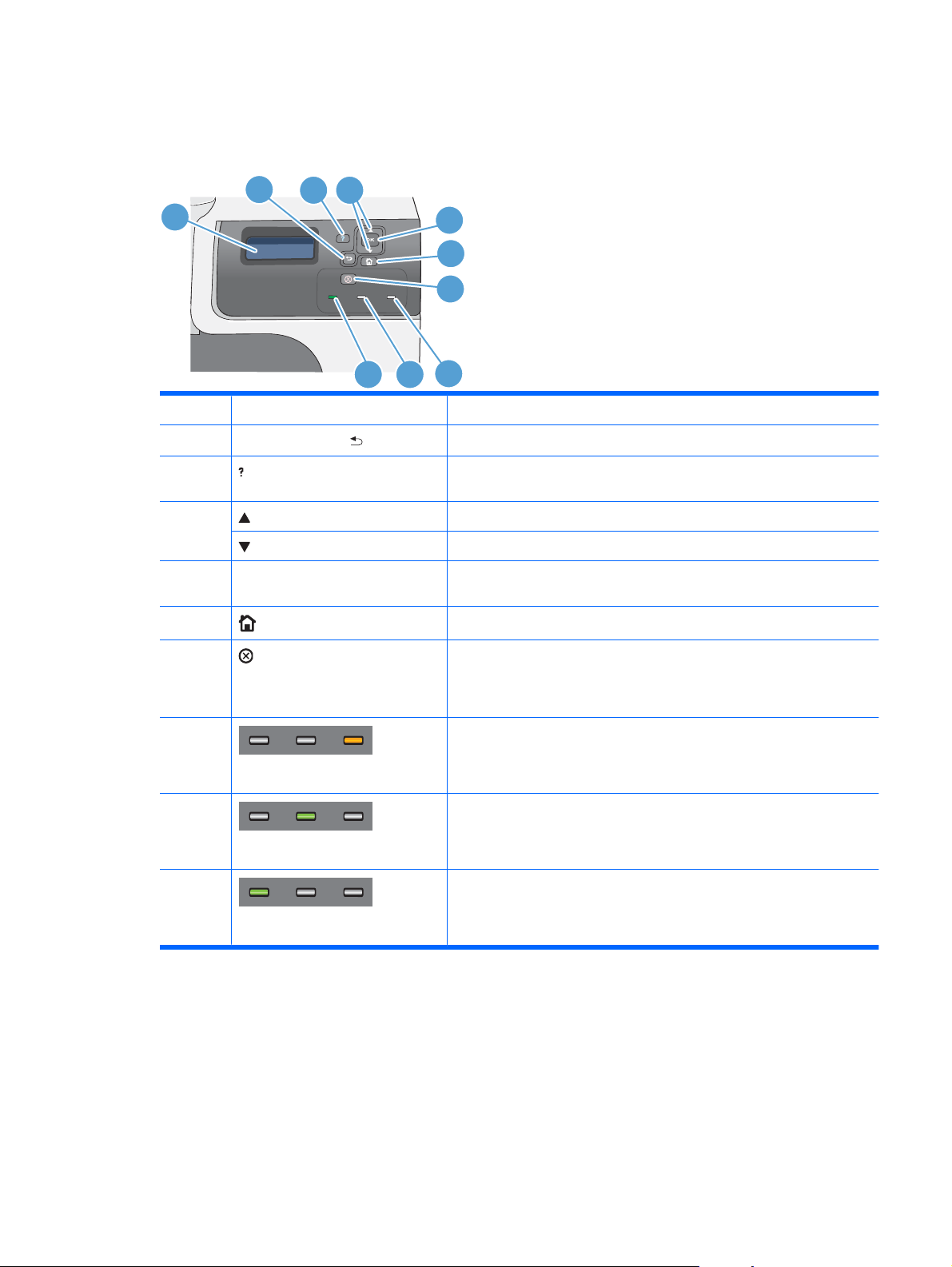
Ohjauspaneelin sisältö
Ohjauspaneelissa on tekstinäyttö, työnohjauspainikkeet ja kolme tilamerkkivaloa.
2
354
1
6
7
8
10
1 Ohjauspaneelin näyttö Näyttää tilatietoja, valikot, ohjetietoja ja virheilmoituksia.
2 Vasen nuolipainike
3
4
5 OK-painike Kohteen valitseminen ja tulostuksen jatkaminen sen sallivien virheiden
6
7
Ohje-painike Saat näyttöön yksityiskohtaisia tietoja ja animaatioita laitteen ilmoituksista
Ylänuolipainike Valikkojen ja tekstin selaaminen sekä näytön lukujen kasvattaminen.
Alanuolipainike Valikkojen ja tekstin selaaminen sekä näytön lukujen pienentäminen.
Alkuun-painike
Pysäytys-painike Voit pysäyttää nykyisen työn, jatkaa tai peruuttaa tulostustyön, poistaa
9
Navigointi taaksepäin sisäkkäisissä valikoissa.
tai valikoista.
jälkeen.
Avaa ja sulkee valikkorakenteen
paperin laitteesta ja poistaa keskeytettyyn työhön liittyvät virheet Jos
tulostustyö ei ole kesken, voit keskeyttää laitteen toiminnan painamalla
Pysäytys-painiketta.
8
9
10
Huomautus-valo ilmaisee, että laitteen tila edellyttää käyttäjän
toimenpiteitä. Esimerkkejä tästä ovat tyhjä paperilokero tai näytössä
oleva virheilmoitus.
Huomautus-merkkivalo
Tiedot-valo ilmaisee, että laite vastaanottaa tietoja.
Tiedot-merkkivalo
Valmis-valo ilmaisee, että laite on valmiina aloittamaan minkä tahansa
työn käsittelyn.
Valmis-merkkivalo
FIWW Ohjauspaneelin sisältö 9
Page 24
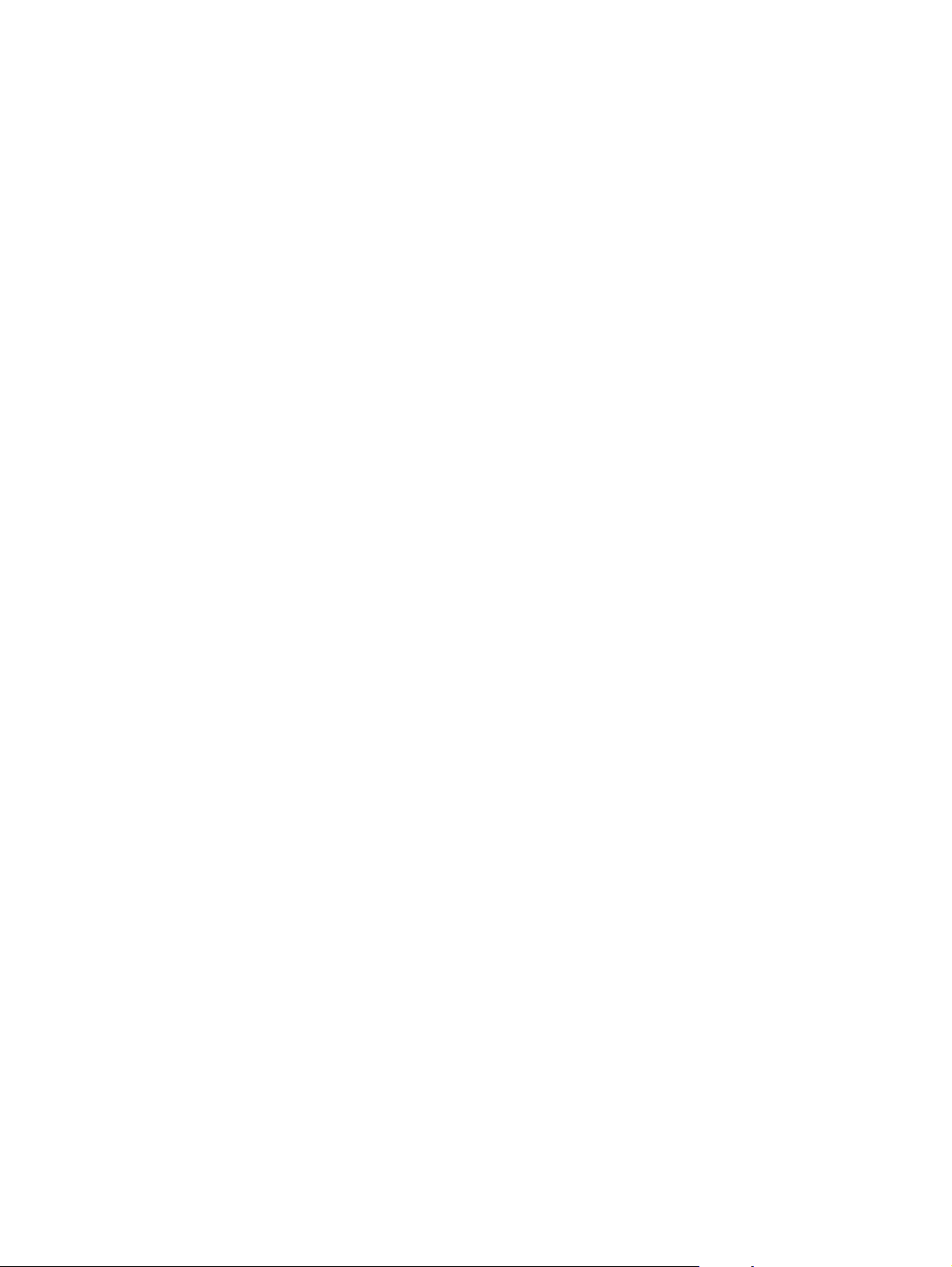
10 Luku 1 Laitteen perusominaisuudet FIWW
Page 25
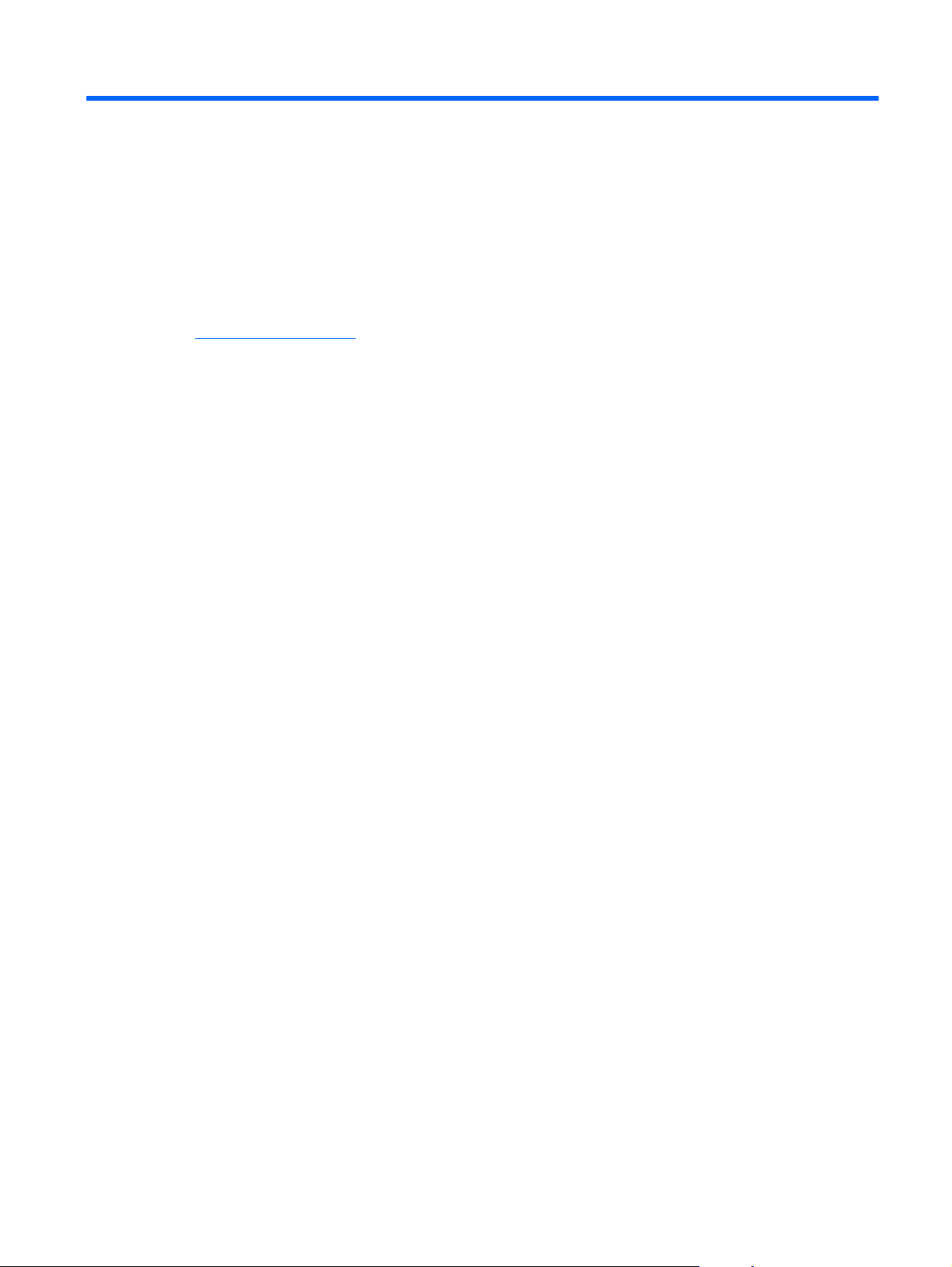
2 Ohjauspaneelin valikot
Ohjauspaneelin valikot
●
FIWW 11
Page 26
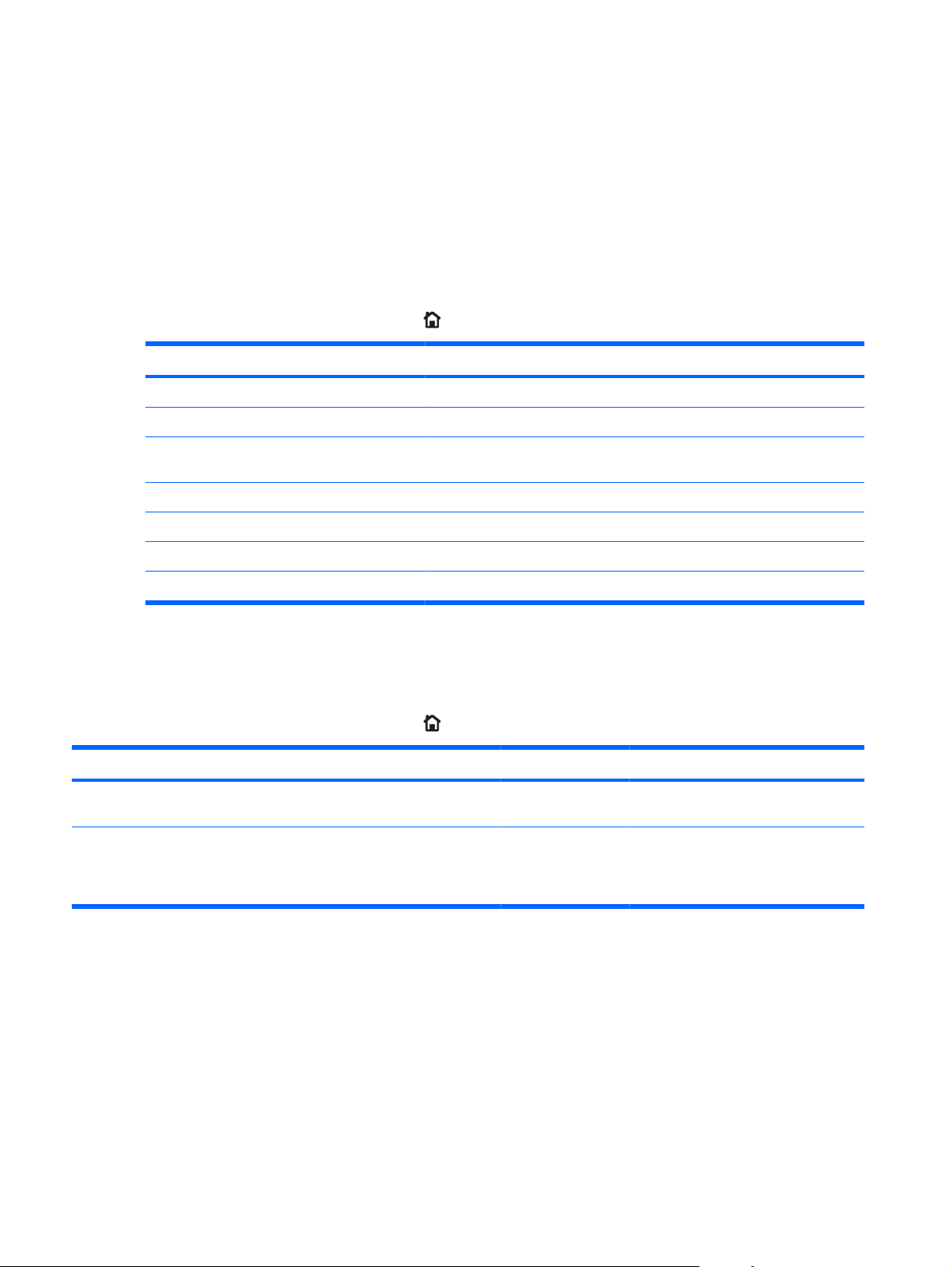
Ohjauspaneelin valikot
Voit ohjata laitetta muuttamalla valikoiden asetuksia laitteen ohjauspaneelista. Ohjauspaneelista voit
käyttää toimintoja, joita ei ole tulostinohjaimessa tai sovelluksessa sekä määrittää lokeroiden
paperikoon ja -tyypin.
Näytä miten -valikko
NÄYTÄ MITEN -valikosta voit tulostaa sivuja, joilla on lisätietoja laitteesta. Voit tulostaa sivut ja
säilyttää ne nopeasti saatavilla laitteen lähellä.
Näyttäminen: Paina Alkuun-painiketta
Kohde Selitys
POISTA TUKOKSET Näyttää laitteen tukosten poistamisohjeita.
TÄYTÄ LOKEROT Näyttää lokeroiden täyttö- ja määritysohjeita.
ASETA ERIKOISMATERIAALI Näyttää erikoismateriaalien (kuten kirjekuorten, kalvojen ja tarrojen)
LISÄÄ MAT. 4 X 6 (10 X 15 CM) Antaa ohjeet 10 x 15 cm kokoisen materiaalin lataamiseen.
TULOSTA MOLEMMAT PUOLET Näyttää kaksipuolisen tulostuksen ohjeita.
TUETUT PAPERIT Näyttää tuettujen paperien ja tulostusmateriaalien luettelon.
TULOSTA LISÄOHJESIVU Tulostaa sivun, jolla on lisäohjeita sisältävien Web-sivustojen osoitteet.
ja valitse NÄYTÄ MITEN -valikko.
lisäysohjeita.
Hae työ -valikko
HAE TYÖ -valikon avulla voi tarkastella tallennettujen töiden luetteloa.
Näyttäminen: Paina Alkuun-painiketta
Kohde Alikohde Alikohde Alikohde Kuvaus
ja valitse HAE TYÖ -valikko.
EI TALLENNETTUJA
TÖITÄ
<KÄYTTÄJÄTUNNUS> Luettelo sisältää niiden henkilöiden
Tämä ilmoitus näkyy, jos tuotteessa ei
ole tallennettuja töitä.
nimet, jotka ovat tallentaneet töitä.
Näet tallennettujen töiden luettelon
valitsemalla haluamasi nimen.
12 Luku 2 Ohjauspaneelin valikot FIWW
Page 27

Kohde Alikohde Alikohde Alikohde Kuvaus
KAIKKI TYÖT
(TUNNUSLUVULLA)
KOPIOT
TULOSTA
TULOSTA JA
POISTA
POISTA
Tämä ilmoitus näkyy näytössä, jos
TYÖ
MUKAUTETTU
ARVO
käyttäjä on tallentanut vähintään kaksi
työtä, joihin tarvitaan PIN-koodi. Jos
valittuna on TULOSTA tai TULOSTA
JA POISTA, PIN-koodia pyydetään.
Jos töillä on eri PIN-koodit, vain ne työt
tulostetaan, joiden PIN annettiin. Jos
PIN-koodi ei vastaa mitään työtä,
näytetään virheilmoitus.
Näyttöön tulee luettelon työtyyppien
mukaan TULOSTA- tai TULOSTA JA
POISTA -vaihtoehto. Jos tallennetut
työt ovat Yksityisiä tai Hyväksy ja
odota -töitä, näytössä näkyy
TULOSTA JA POISTA. Nämä työt
poistetaan sen jälkeen kun ne on
tulostettu. Jos näytössä on TULOSTA,
tallennettuna on ainakin yksi
pikakopiotyö tai vakiotyö. Kun valittuna
on TULOSTA, luettelon Yksityiset tai
Hyväksy ja odota -työt tulostetaan ja
poistetaan.
Kun valittuna on TULOSTA tai
TULOSTA JA POISTA, voit määrittää
tulostettavan kopiomäärän KOPIOT-
asetuksella. Oletuksena on 1, ja alue
on1 - 3 200.
Käytettävissä on myös seuraavat
kopiointiasetukset:
Valitsemalla TYÖ-asetuksen
●
tulostetaan ohjaimessa määritetty
kopiomäärä.
Valitsemalla MUKAUTETTU
●
ARVO-asetuksen määritetään
työstä tulostettavien kopioiden
määrä. Ohjaimessa määritetty
kopiomäärä kerrotaan
ohjauspaneelista määritettyjen
kopioiden määrällä. Jos määrität
ohjaimesta esimerkiksi kaksi
kopiota ja ohjauspaneelista kaksi,
työstä tulostetaan neljä kopiota.
FIWW Ohjauspaneelin valikot 13
Page 28
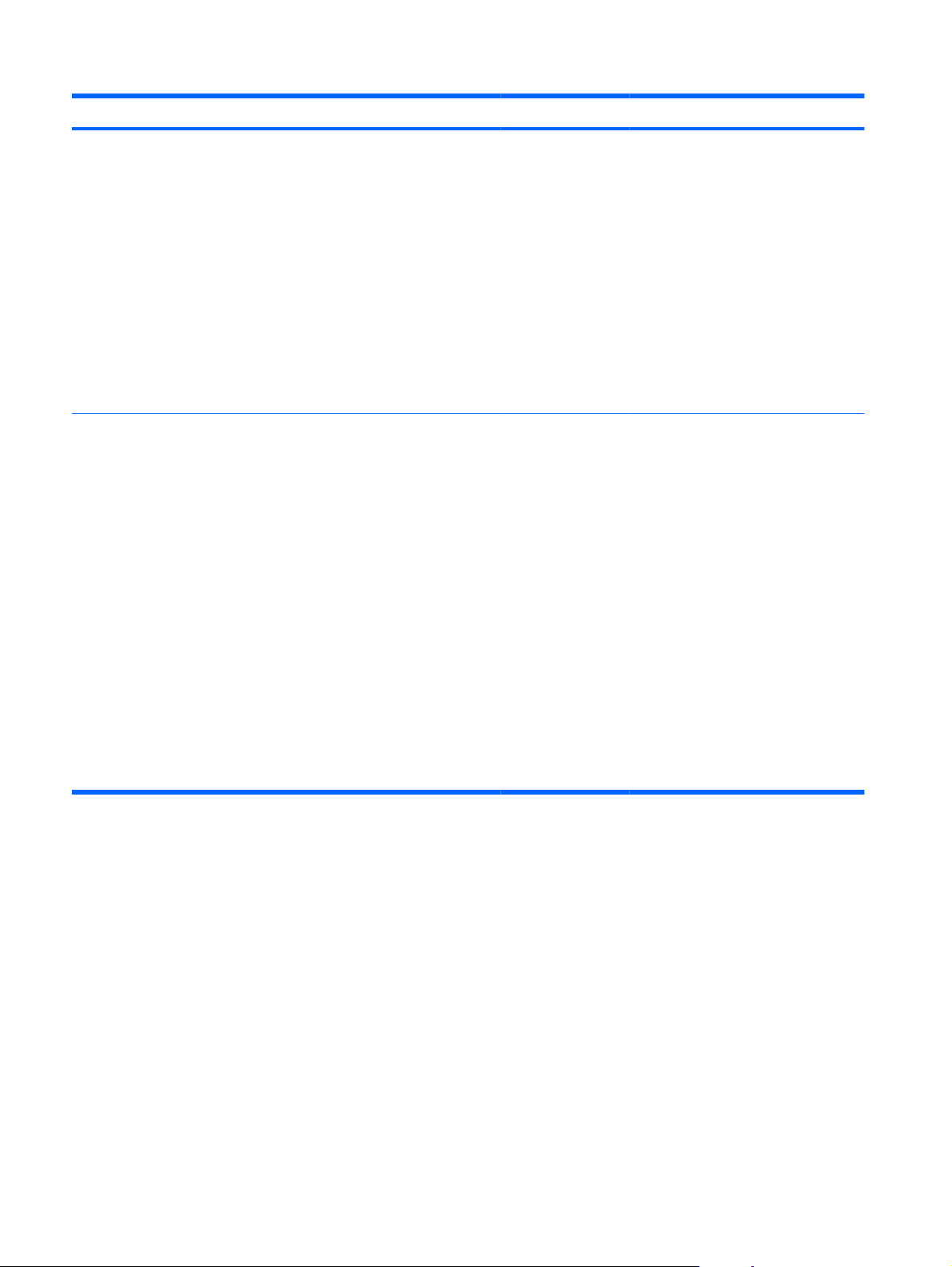
Kohde Alikohde Alikohde Alikohde Kuvaus
KAIKKI TYÖT (EI
TUNNUSLUKUA)
KOPIOT
TULOSTA
TULOSTA JA
POISTA
POISTA
Tämä ilmoitus näkyy näytössä, jos
TYÖ
MUKAUTETTU
ARVO
käyttäjä on tallentanut vähintään kaksi
työtä, joihin ei tarvita PIN-koodia.
Näyttöön tulee luettelon työtyyppien
mukaan TULOSTA- tai TULOSTA JA
POISTA -vaihtoehto. Jos tallennetut
työt ovat Yksityisiä tai Hyväksy ja
odota -töitä, näytössä näkyy
TULOSTA JA POISTA. Nämä työt
poistetaan sen jälkeen kun ne on
tulostettu. Jos näytössä on TULOSTA,
tallennettuna on ainakin yksi
pikakopiotyö tai vakiotyö. Kun valittuna
on TULOSTA, luettelon Yksityiset tai
Hyväksy ja odota -työt tulostetaan ja
poistetaan.
Kun valittuna on TULOSTA tai
TULOSTA JA POISTA, voit määrittää
tulostettavan kopiomäärän KOPIOT-
asetuksella. Oletuksena on 1, ja alue
on1 - 3 200.
Käytettävissä on myös seuraavat
kopiointiasetukset:
Valitsemalla TYÖ-asetuksen
●
tulostetaan ohjaimessa määritetty
kopiomäärä.
Valitsemalla MUKAUTETTU
●
ARVO-asetuksen määritetään
työstä tulostettavien kopioiden
määrä. Ohjaimessa määritetty
kopiomäärä kerrotaan
ohjauspaneelista määritettyjen
kopioiden määrällä. Jos määrität
ohjaimesta esimerkiksi kaksi
kopiota ja ohjauspaneelista kaksi,
työstä tulostetaan neljä kopiota.
14 Luku 2 Ohjauspaneelin valikot FIWW
Page 29
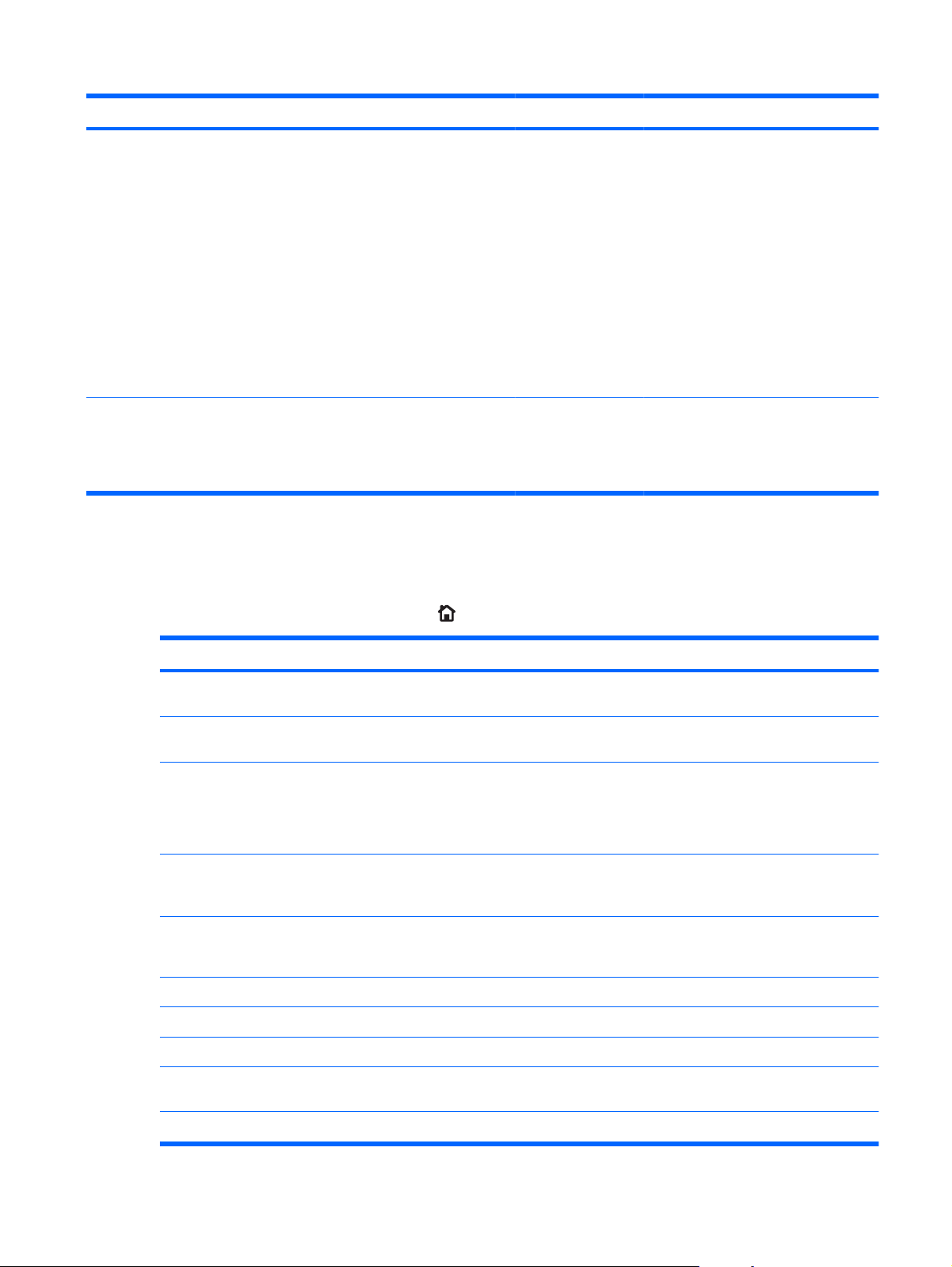
Kohde Alikohde Alikohde Alikohde Kuvaus
<TYÖN NIMI X> TULOSTA
TULOSTA JA
POISTA
POISTA
KOPIOT Kun valittuna on TULOSTA tai
Käyttäjän jokainen yksittäinen työ
näkyy luettelossa nimellä.
Näyttöön tulee luettelon työtyyppien
mukaan TULOSTA- tai TULOSTA JA
POISTA -vaihtoehto. Jos näytössä on
TULOSTA JA POISTA, kaikki
tallennetut työt ovat joko Yksityisiä tai
Hyväksy ja odota -töitä. Nämä työt
poistetaan, kun ne on tulostettu. Jos
näytössä on TULOSTA, tallennettuna
on ainakin yksi pikakopiotyö tai
vakiotyö. Mahdolliset Yksityiset tai
Hyväksy ja odota -työ tulostetaan ja
poistetaan, vaikka TULOSTA -asetus
olisi valittuna.
TULOSTA JA POISTA, voit määrittää
tulostettavan kopiomäärän KOPIOT-
asetuksella. Oletuksena on 1, ja alue
on1 - 3 200.
Tiedot-valikko
TIEDOT-valikon avulla voit näyttää ja tulostaa laitteen tietoja.
Näyttäminen: Paina Alkuun-painiketta
Kohde Kuvaus
TULOSTA VALIKKOKARTTA Tulostaa ohjauspaneelin valikkokartan, josta näet ohjauspaneelin
TULOSTA ASETUKSET Tulostaa laitteen asetussivut, joilla on tietoja tulostimen asetuksista ja
TULOSTA TARVIKKEIDEN TILASIVU Tulostaa tarvikkeiden arvioidun jäljellä olevan käyttöiän, tilastotiedot
TARVIKKEIDEN TILA Näyttää arvion tulostuskasettien, siirtoyksikön, kiinnitysyksikön ja
TULOSTA KÄYTTÖSIVU Tulostaa laitteen läpi kulkeneiden papereiden kokotiedot, tulostettujen
TULOSTA TÖIDEN VÄRINKÄYTTÖLOKI Tulostaa tulostimen värinkäyttötilaston.
TUL. DEMOSIVU Tulostaa esittelysivun.
TULOSTA RGB-NÄYTTEET Tulostaa eri RGB-arvojen värinäytteet. Näytteiden avulla voit täsmätä värejä.
ja valitse TIEDOT -valikko.
valikkojen rakenteen ja valikkojen kohtien nykyiset asetukset.
asennetuista lisävarusteista.
käsitellyistä sivuista ja töistä, sarjanumeron, sivujen määrän ja huoltotiedot.
HP näyttää arvioita tarvikkeiden jäljellä olevasta käyttöiästä asiakkaan
avuksi. Tarvikkeiden todellinen tila saattaa poiketa arvioista.
väriaineen keräysyksikön tilasta vieritettävässä luettelossa. Voit avata
ohjeen kullekin valitsemalla OK-painikkeen.
sivujen määrän sekä tiedot siitä, onko tulostus ollut yksi- vai kaksipuolista
ja yksiväristä vai värillistä.
TULOSTA CMYK-NÄYTTEET Tulostaa eri CMYK-arvojen värinäytteet. Näytteiden avulla voit täsmätä
värejä.
TULOSTA TIEDOSTOHAKEMISTO Tulostaa laitteeseen tallennettujen tiedostojen nimet ja hakemiston.
FIWW Ohjauspaneelin valikot 15
Page 30

Kohde Kuvaus
TULOSTA PCL-FONTTILUETTELO Tulostaa käytettävissä olevat PCL-fontit.
TULOSTA PS-FONTTILUETTELO Tulostaa käytettävissä olevat PS-fontit.
Paperinkäsittely-valikko
Tässä valikossa voit määrittää syöttölokeroita koon ja tyypin mukaan. Lokerot on syytä määrittää
oikein tästä valikosta ennen ensimmäistä tulostuskertaa. Tämä valikko tulee näyttöön myös, kun
suljet lokerot 2-5 ja painat OK-painiketta paperikoon ja -tyypin asetuskehotteen jälkeen.
Näyttäminen: Paina Alkuun-painiketta
ja valitse PAPERINKÄSITTELY -valikko.
HUOMAUTUS: Jos olet käyttänyt muita HP LaserJet -malleja, lokeron 1 määrittäminen
monikäyttötilaan tai kasettitilaan voi olla sinulle tuttua. HP Color LaserJet Enterprise CP4020-
CP4520 -sarja -tulostimissa lokeron määrittäminen KAIKKI KOOT- ja KAIKKI TYYPIT -tilaan vastaa
Ensimmäinen-tilaa. Lokeron 1 koon määrittäminen muuhun kuin KAIKKI KOOT- tai KAIKKI TYYPIT
-tilaan vastaa Kasetti-tilaa.
Valikkokomento Arvo Kuvaus
LOKERON 1 KOKO Näyttöön avautuu valittavissa
olevien kokojen luettelo.
LOKERON 1 TYYPPI Valittavissa olevien tyyppien luettelo
LOKERON <X> KOKO
X = 2 tai valinnainen 3, 4 tai 5
LOKERON <X> TYYPPI
X = 2 tai valinnainen 3, 4 tai 5
tulee näyttöön.
Näyttöön avautuu valittavissa
olevien kokojen luettelo.
Valittavissa olevien tyyppien luettelo
tulee näyttöön.
Voit asettaa lokeron 1 paperikoon. Oletus
on KAIKKI KOOT. Kohdassa
paperikoot sivulla 81 on valittavissa
olevien kokojen täydellinen luettelo.
Voit asettaa lokeron 1 paperityypin. Oletus
on KAIKKI TYYPIT. Kohdassa
paperityypit sivulla 84 on valittavissa
olevien tyyppien täydellinen luettelo.
Voit määrittää lokeron 2 tai valinnaisen
lokeron 3, 4 tai 5 paperikoon. Nämä
lokerot tunnistavat paperin lokerossa
olevien ohjainten avulla. Kohdassa
paperikoot sivulla 81 on valittavissa
olevien kokojen täydellinen luettelo.
Voit määrittää lokeron 2 tai valinnaisen
lokeron 3, 4 tai 5 paperityypin. Oletus on
TAVALLINEN. Kohdassa
paperityypit sivulla 84 on valittavissa
olevien tyyppien täydellinen luettelo.
Tuetut
Tuetut
Tuetut
Tuetut
Tarvikkeiden hallinta -valikko
Tästä valikosta voit määrittää, miten laite ilmoittaa, kun tarvikkeiden käyttöikä alkaa olla lopussa.
Näyttäminen: Paina Alkuun-painiketta
HUOMAUTUS: Tähdellä (*) merkityt arvot ovat oletusasetuksia. Joillakin valikkotoiminnoilla ei ole
oletusasetusta.
16 Luku 2 Ohjauspaneelin valikot FIWW
ja valitse TARV. HALLINTA -valikko.
Page 31

Valikkokohta Alivalikon kohta Arvot Kuvaus
KUN ER. VÄHISSÄ MUSTA KASETTI PYSÄYTÄ
KEHOTE JATKAMAAN*
JATKA
VÄRIAINEKASETIT PYSÄYTÄ
KEHOTE JATKAMAAN*
JATKA
TUL. MUSTANA
Valitse, mitä laite tekee, kun
tulostuskasetin käyttöikä on
lähes lopussa.
PYSÄYTÄ: Laite keskeyttää
toiminnan siihen saakka, kun
vaihdat kasetin.
KEHOTE JATKAMAAN: Laite
keskeyttää toiminnan siihen
saakka, kun kuittaat ilmoituksen.
Kun kehoteilmoitus on kuitattu,
uutta ilmoitusta vaihdettavasta
tarvikkeesta ei anneta.
JATKA: Laite näyttää
hälytyksen, mutta jatkaa
tulostamista. Uutta ilmoitusta
vaihdettavasta tarvikkeesta ei
anneta.
Valitse, mitä laite tekee, kun
tulostuskasetin käyttöikä on
lähes lopussa.
PYSÄYTÄ: Laite keskeyttää
toiminnan siihen saakka, kun
vaihdat kasetin.
KEHOTE JATKAMAAN: Laite
keskeyttää toiminnan siihen
saakka, kun kuittaat ilmoituksen.
SIIRTOPAKKAUS PYSÄYTÄ
KEHOTE JATKAMAAN*
JATKA
KIINNITYSYKSIKKÖ PYSÄYTÄ
KEHOTE JATKAMAAN*
JATKA
JATKA: Laite näyttää
hälytyksen, mutta jatkaa
tulostamista.
TUL. MUSTANA: Laite tulostaa
mustalla, kun värikasetti alkaa
olla lopussa.
PYSÄYTÄ: Laite keskeyttää
toiminnan siihen saakka, kun
vaihdat siirtoyksikön.
KEHOTE JATKAMAAN: Laite
keskeyttää toiminnan siihen
saakka, kun kuittaat ilmoituksen.
JATKA: Laite näyttää
hälytyksen, mutta jatkaa
tulostamista.
PYSÄYTÄ: Laite keskeyttää
toiminnan siihen saakka, kun
vaihdat kiinnitysyksikön.
KEHOTE JATKAMAAN: Laite
keskeyttää toiminnan siihen
saakka, kun kuittaat ilmoituksen.
JATKA: Laite näyttää
hälytyksen, mutta jatkaa
tulostamista.
FIWW Ohjauspaneelin valikot 17
Page 32

Valikkokohta Alivalikon kohta Arvot Kuvaus
VÄRIAINEEN
KERÄYSYKSIKKÖ
KÄYTT. MÄÄR. VÄH. KELTAINEN KASETTI
MAGENTA KASETTI
SYAANI KASETTI
MUSTA KASETTI
SIIRTOPAKKAUS Sallittu arvo 0–100 %
PYSÄYTÄ*
KEHOTE JATKAMAAN
JATKA
Sallittu arvo 0–100 % Nuolipainikkeilla voit määrittää,
Oletus on 2 %
PYSÄYTÄ: Laite keskeyttää
toiminnan siihen saakka, kun
vaihdat väriaineen
keräysyksikön.
KEHOTE JATKAMAAN: Laite
keskeyttää toiminnan siihen
saakka, kun kuittaat ilmoituksen.
JATKA: Laite näyttää
hälytyksen, mutta jatkaa
tulostamista.
HUOMAUTUS: Väriaineen
keräysyksikön käyttäminen
kehotteen tai hälytyksen jälkeen
voi aiheuttaa väriaineen
vuotamisen etenkin
vaihdettaessa väriaineen
keräysyksikköä.
miten monta prosenttia kasetin
käyttöiästä on oltava jäljellä,
jotta laite antaa hälytyksen
alhaisesta väriainetasosta.
Nuolipainikkeilla voit määrittää,
miten monta prosenttia kasetin
käyttöiästä on oltava jäljellä,
jotta laite antaa hälytyksen.
KIINNITYSYKSIKKÖ Sallittu arvo 0–100 %
Oletus on 2 %
TARVIKEILMOITUKSET VÄHISSÄ-ILMOITUS KÄYTÖSSÄ*
EI KÄYTÖSSÄ
TASON ILMAISIN KÄYTÖSSÄ*
EI KÄYTÖSSÄ
SIVUJA JÄLJELLÄ NOIN KÄYTÖSSÄ*
EI KÄYTÖSSÄ
Nuolipainikkeilla voit määrittää,
miten monta prosenttia kasetin
käyttöiästä on oltava jäljellä,
jotta laite antaa hälytyksen.
Valitse, miten laite näyttää
tarviketiedot.
VÄHISSÄ-ILMOITUS:
Määrittää, näytetäänkö
alhaisesta tarviketasosta
ilmoitus ohjauspaneelissa.
TASON ILMAISIN: Määrittää,
näytetäänkö tarviketason mittari
ohjauspaneelissa.
SIVUJA JÄLJELLÄ NOIN:
Määrittää, näytetäänkö jäljellä
olevien sivujen arvioitu määrä
ilmoituksissa alhaisesta
tarviketasosta.
18 Luku 2 Ohjauspaneelin valikot FIWW
Page 33

Valikkokohta Alivalikon kohta Arvot Kuvaus
RAJOITA VÄRINKÄYTTÖÄ OTA VÄRI KÄYTTÖÖN*
VÄRI JOS SALLITTU
POISTA VÄRI KÄYTÖSTÄ
VÄRI JA MUSTA AUTOM.*
ENIMMÄKSEEN VÄRILLISIÄ
SIVUJA
ENIMMÄKSEEN MUSTIA
SIVUJA
Tässä valikkokohdassa ohjataan
väritulostuksen sallimista.
POISTA VÄRI KÄYTÖSTÄ:
Kaikki laitteeseen lähetetyt työt
tulostetaan vain mustavalkoisina.
OTA VÄRI KÄYTTÖÖN: Kaikki
laitteeseen lähetetyt värityöt
tulostetaan värillisinä.
VÄRI JOS SALLITTU:
Lupatietokannasta tarkistetaan,
tulostetaanko värisivut väreissä
vai mustavalkoisena.
Näiden valikkokohtien avulla voit
tasapainottaa tarvikkeen
käyttöiän suhteessa sen
suorituskykyyn.
AUTOM.: Laitteen ohjelmisto
käyttää tulostustietoihin
pohjautuvaa algoritmia parhaan
tulostelaadun saamiseksi.
ENIMMÄKSEEN VÄRILLISIÄ
SIVUJA: Tällä valinnalla
saadaan paras suorituskyky.
Jos pääosa tulostuksesta on
väritulostusta, tämä valinta ei
lyhennä tarvikkeen käyttöikää.
Määritä asetukset -valikko
MÄÄRITÄ ASETUKSET -valikossa voit muuttaa oletustulostusasetuksia, muuttaa tulostuslaatua,
muuttaa järjestelmän asetuksia ja I/O-asetuksia sekä palauttaa tulostimen oletusasetukset.
Tulostus-valikko
Nämä asetukset vaikuttavat vain töihin, joilla on määritetyt ominaisuudet. Useimmilla töillä on kaikki
ominaisuudet, ja ne ohittavat tässä valikossa määritetyt ominaisuudet.
Näyttäminen: Paina Alkuun-painiketta
valikko.
HUOMAUTUS: Tähdellä (*) merkityt arvot ovat oletusasetuksia. Joillakin valikkotoiminnoilla ei ole
oletusasetusta.
ENIMMÄKSEEN MUSTIA
SIVUJA: Tällä valinnalla
jatketaan laitteen käyttöikää, ja
se on paras vaihtoehto, jos
pääosa tulostuksesta on
mustavalkotulostusta.
ja valitse MÄÄRITÄ ASETUKSET- ja TULOSTAMINEN-
FIWW Ohjauspaneelin valikot 19
Page 34

Valikkokohta Alivalikon kohta Arvot Kuvaus
KOPIOT Skaala: 1 - 32000 Tällä toiminnolla voit määrittää
kopioiden määrän
oletusasetuksen tulostustöitä
varten. Oletus on 1.
OLETUSPAPERIKOKO Näyttöön avautuu
MUKAUTETUN PAPERIN
OLETUSKOKO
KAKSIPUOLINEN
TULOSTUS
KAKSIPUOLISEN
TULOSTUKSEN SIDONTA
MITTAYKSIKKÖ
●
LEVEYS
●
KORKEUS
●
EI KÄYTÖSSÄ*
PITKÄ SIVU*
valittavissa olevien kokojen
luettelo. Katso kohtaa
Tuetut paperikoot
sivulla 81.
Voit asettaa oletuskoon mille
KÄYTÖSSÄ
LYHYT SIVU
Voit määrittää paperin
oletuskoon.
tahansa mukautetulle
tulostustyölle, jossa mittoja ei
ole määritetty.
Oletusmittayksikkö on
MILLIMETRIT.
Voit ottaa käyttöön tai poistaa
käytöstä kaksipuolisen
tulostamisen.
HUOMAUTUS: Tämä valikko
on käytettävissä vain malleissa,
joissa on automaattinen
kaksipuolitulostus.
Voit muuttaa kaksipuolisen
tulostuksen sidontareunan.
HUOMAUTUS: Tämä valikko
on käytettävissä vain malleissa,
joissa on automaattinen
kaksipuolitulostus.
OHITA A4/LETTER EI
KYLLÄ*
KÄSINSYÖTTÖ EI KÄYTÖSSÄ*
KÄYTÖSSÄ
COURIER-FONTTI NORMAALI*
TUMMA
Voit asettaa laitteen
tulostamaan A4-työn letterkokoiselle paperille, kun lokeroa
ei ole määritetty A4-kokoiselle
paperille tai tulostamaan A4kokoiselle paperille, kun lokeroa
ei ole määritetty letterkokoiselle paperille.
Kun valitaan KÄYTÖSSÄ,
KÄSINSYÖTTÖ on
oletusasetuksena niissä töissä,
joissa lokeroa ei erikseen valita.
Tulostinohjaimen automaattisen
valinnan asetus ohittaa tämän
asetuksen.
Voit valita Courier-fontin version.
TUMMA-asetus on sisäinen
Courier-fontti, joka on
käytettävissä HP LaserJet
Series III -tulostimissa ja sitä
vanhemmissa.
20 Luku 2 Ohjauspaneelin valikot FIWW
Page 35

Valikkokohta Alivalikon kohta Arvot Kuvaus
LEVEÄ A4 EI *
TULOSTA PS-VIRHEET EI KÄYTÖSSÄ*
TULOSTA PDF-VIRHEET EI KÄYTÖSSÄ*
PCL-alivalikko
Tässä valikossa määritetään tulostinkielen asetukset.
Näyttäminen: Paina Alkuun-painiketta
PCL-valikko.
HUOMAUTUS: Tähdellä (*) merkityt arvot ovat oletusasetuksia. Joillakin valikkotoiminnoilla ei ole
oletusasetusta.
Kohde Arvot Kuvaus
Voit muuttaa A4-paperin
KYLLÄ
KÄYTÖSSÄ
KÄYTÖSSÄ
tulostusaluetta. Jos valitset EI,
tulostusalueen kullakin rivillä on
78 merkkiä, joiden koko on 10.
Jos valitset KYLLÄ,
tulostusalueen kullakin rivillä on
80 merkkiä, joiden koko on 10.
Voit valita, tulostetaanko PSvirhesivut.
Voit valita, tulostetaanko PDFvirhesivut.
ja valitse MÄÄRITÄ ASETUKSET-, TULOSTAMINEN- ja
LOMAKKEEN PITUUS Alue: 5-128 riviä Asettaa pystyvälistyksen oletuspaperikoolle. Oletus on 60.
SUUNTA PYSTY*
VAAKA
FONTTILÄHDE Näyttöön tulee käytettävissä
olevien fonttilähteiden luettelo.
FONTIN NUMERO Alue: 0-102 Laite määrittää numeron kullekin fontille ja näyttää numerot
FONTIN TIHEYS Alue: 0,44-99,99 Asetuksella valitaan fontin askel. Valinta on käytössä
FONTIN PISTEKOKO Alue: 4,00-999,75 Valitse fontin pistekoko. Oletus on 12,00.
MERKISTÖ Näyttöön tulee käytettävissä
LISÄÄ RIVINPALAUTUS
RIVINSIIRTOON
olevien merkistöjen luettelo.
EI*
KYLLÄ
Voit valita sivun suunnan oletusarvoksi pysty- tai
vaakasuunnan.
Valitsee fonttilähteen. Oletus on SISÄINEN.
PCL-fonttiluettelossa. Oletus on 0.
fonttivalinnan mukaan. Oletus on 10.00.
Voit valita jonkin käytettävissä olevan merkistön laitteen
ohjauspaneelista. Merkistö on fontin kaikkien merkkien
yksilöllinen ryhmä. Ääriviivamerkkien suositusasetus on
PC-8 tai PC-850. Oletus on PC-8.
Valitse KYLLÄ, jos haluat liittää jokaiseen rivinsiirtoon
kohdistimen palautuksen rivin alkuun aiempien PCL-töiden
kanssa yhteensopivissa töissä (pelkkä teksti, ei
työnohjausta). Joissakin käyttöympäristöissä uusi rivi
ilmaistaan käyttämällä vain rivinsyötön ohjauskoodia. Tällä
asetuksella voit lisätä rivinsiirtoon kohdistimen palautuksen
rivin alkuun.
FIWW Ohjauspaneelin valikot 21
Page 36

Kohde Arvot Kuvaus
ESTÄ TYHJÄT SIVUT EI*
KYLLÄ
MATERIAALILÄHTEEN
MÄÄRITYS
VAKIO*
PERINTEINEN
Oman PCL-kielen luomisen aikana ylimääräiset lomakkeen
syöttökomennot saattavat aiheuttaa tyhjän sivun
tulostumisen. Valitse asetukseksi KYLLÄ, jos haluat
tulostimen ohittavan sivunsiirron silloin, kun sivu on tyhjä.
PCL5 MATERIAALILÄHTEEN MÄÄRITYS -komennon
avulla valitaan syöttölokero numeron mukaan, joka
yhdistää käytettävissä olevat lokerot ja syöttölaitteet.
VAKIO-numerointi perustuu uudempiin HP LaserJet -
●
tulostimiin, joiden lokeroiden ja syöttölaitteiden
numerointi on päivitetty.
PERINTEINEN-numerointi perustuu HP LaserJet 4 -
●
tulostimiin ja niitä aiempiin malleihin.
Tulostuslaatu-valikko
Näyttäminen: Paina Alkuun-painiketta ja valitse MÄÄRITÄ ASETUKSET- ja TULOSTUSLAATU-
valikko.
HUOMAUTUS: Tähdellä (*) merkityt arvot ovat oletusasetuksia. Joillakin valikkotoiminnoilla ei ole
oletusasetusta.
Kohde Alikohde Alikohde Arvot Kuvaus
SÄÄDÄ VÄRIÄ KOROSTUKSET SYAANIN
TUMMUUS
MAGENTAN
TUMMUUS
KELTAISEN
TUMMUUS
MUSTAN
TUMMUUS
KESKISÄVYT SYAANIN
TUMMUUS
MAGENTAN
TUMMUUS
KELTAISEN
TUMMUUS
MUSTAN
TUMMUUS
VARJOT SYAANIN
TUMMUUS
MAGENTAN
TUMMUUS
KELTAISEN
TUMMUUS
Alue on +5 - –5.
Oletus on 0.
Alue on +5 - –5.
Oletus on 0.
Alue on +5 - –5.
Oletus on 0.
Säädä tulosteen vaaleiden osien vaaleutta
tai kirkkautta. Pienet arvot vaalentavat
tulosteen vaaleimpia osia ja suuremmat
arvot tummentavat niitä.
Säädä tulosteen keskisävyjen vaaleutta tai
kirkkautta. Pienet arvot vaalentavat
keskisävyjä tulosteessa ja suuremmat
arvot tummentavat niitä.
Säädä tulosteen tummien osien kohtien
vaaleutta tai kirkkautta. Pienet arvot
vaalentavat tulosteen tummia osia ja
suuremmat arvot tummentavat niitä.
MUSTAN
TUMMUUS
22 Luku 2 Ohjauspaneelin valikot FIWW
Page 37

Kohde Alikohde Alikohde Arvot Kuvaus
PALAUTA
VÄRIARVOT
MÄÄRITÄ
KOHDISTUS
SÄÄDÄ LOKERO
TULOSTA
X1-SIIRTO
AUTOMAATTINEN
TUNNISTUSTILA
Voit keskittää kuvan siirtämällä kunkin
<X>
LOKERON 1
TUNNISTUS
Voit palauttaa väriasetukset palauttamalla
Säädä jokainen lokero.
TESTISIVU
Y1-SIIRTO
X2-SIIRTO
Y2-SIIRTO
TÄYSI TUNNISTUS
kunkin värin tummuusarvon.
lokeron marginaalikohdistusta ylöspäin,
alaspäin, vasemmalle tai oikealle. Voit
myös kohdistaa etupuolen kuvan
taustapuolen kuvaan.
Laite luo kuvan skannaamalla sivun
reunasta toiseen, kun arkki syötetään
pituussuuntaisena laitteeseen.
Tulosta testisivu ja ohjeet kuvan paikan
rekisteröinnin asetuksille.
Alue: -5 mm - +5 mm Skannaussuunta on X. X1 on yksipuolisen
LAAJENNETTU
TUNNISTUS*
VAIN KALVO
arkin tai kaksipuolisen arkin toisen sivun
skannaussuunta. X2 on kaksipuolisen arkin
ensimmäisen puolen skannaussuunta.
Syöttösuunta on Y. Y1 on yksipuolisen
arkin tai kaksipuolisen arkin toisen sivun
syöttösuunta. Y2 on kaksipuolisen arkin
ensimmäisen puolen syöttösuunta.
Määrittää lokeron 1 paperityyppien
tunnistusasetuksen AUTOMAATTINEN
TUNNISTUS -tilassa.
Kun TÄYSI TUNNISTUS on valittu, laite
tunnistaa jokaisen sivun ja vaihtaa tilaa
vastaavasti. Laite erottaa toisistaan kevyen
paperin, tavallisen paperin, paksun
paperin, kiiltävän paperin, lujan paperin ja
kalvot. Tämän tilan käyttäminen hidastaa
tulostusnopeutta huomattavasti. Käytä sitä
ainoastaan silloin, kun tulostat eri
paperityypeille.
Kun LAAJENNETTU TUNNISTUS on
valittuna, laite tunnistaa vain ensimmäisen
sivun ja olettaa, että loput sivut ovat samaa
paperityyppiä. Laite erottaa toisistaan
kevyen paperin, tavallisen paperin, paksun
paperin, kiiltävän paperin, lujan paperin ja
kalvot.
Kun VAIN KALVO on valittu, laite
tunnistaa ainoastaan ensimmäisen sivun.
Laite erottaa kalvot muista paperityypeistä.
FIWW Ohjauspaneelin valikot 23
Page 38

Kohde Alikohde Alikohde Arvot Kuvaus
LOKERON <X>
TUNNISTUS
SÄÄDÄ
PAPERITYYPIT
Näyttöön tulee
paperityyppiluettelo.
LAAJENNETTU
TUNNISTUS*
VAIN KALVO
TULOSTUSTILA
RESISTANSSITILA
ILMANKOSTEUSTILA
ESIKIERTO-TILA
KIINNITTIMEN
LÄMPÖTILA -TILA
Näyttöön tulee
tulostustilaluettelo.
Määrittää lokeroiden 2-5 paperityyppien
tunnistusasetuksen AUTOMAATTINEN
TUNNISTUS-tilassa.
Kun LAAJENNETTU TUNNISTUS on
valittuna, laite tunnistaa vain muutaman
ensimmäisen sivun ja olettaa, että loput
sivut ovat samaa paperityyppiä. Laite
erottaa toisistaan kevyen paperin,
tavallisen paperin, paksun paperin,
kiiltävän paperin, lujan paperin ja kalvot.
Laite tunnistaa paperityypin, kun käynnistät
sen ja avaat ja suljet lokeron.
Kun VAIN KALVO on valittu, laite
tunnistaa ainoastaan ensimmäisen sivun.
Laite erottaa kalvot muista paperityypeistä.
Määritä kunkin materiaalityypin tulostustila.
PAPERIN KÄPR. TILA
PALAUTA TILAT Tällä toiminnolla voit palauttaa kaikkien
paperityyppitila-asetusten oletukset.
OPTIMOI Näyttöön tulee
käytettävissä olevien
vaihtoehtojen luettelo.
PALAUTA
OPTIMOINTI
PIKAKALIBROI Kalibroi laitteen osittain.
TÄYSI KALIBROINTI Tekee kaikki laitteen kalibroinnit.
Voit selvittää tulostuslaatuongelmia
optimoimalla tulostustiloja.
Tällä toiminnolla voit palauttaa OPTIMOI-
valikon kaikkien asetusten oletukset.
24 Luku 2 Ohjauspaneelin valikot FIWW
Page 39

Kohde Alikohde Alikohde Arvot Kuvaus
LYKKÄÄ
KALIBROINTIA
HERÄTYKSEN/
KÄYNNISTYKSEN
YHTEYDESSÄ
TARKKUUS Image REt 3600*
EI
KYLLÄ*
1200 x 1200 dpi
Tässä valikossa määritetään kalibrointiaika
laitteen heräämisen tai käynnistymisen
yhteydessä.
Valitse EI, jos haluat määrittää
●
laitteen kalibroitumaan heti
heräämisen tai käynnistyksen jälkeen.
Laite ei tulosta mitään töitä ennen
kalibroinnin päättymistä.
Valitsemalla KYLLÄ voit määrittää,
●
että lepotilassa oleva laite hyväksyy
tulostustyöt ennen kalibrointia. Laite
saattaa aloittaa kalibroinnin, ennen
kuin kaikki vastaanotetut työt on
tulostettu. Tämä vaihtoehto
mahdollistaa nopeamman
tulostamisen laitteen palautuessa
lepotilasta tai käynnistyessä, mutta
tulostuslaatu voi kärsiä.
HUOMAUTUS: Saat parhaan
lopputuloksen määrittämällä laitteen
kalibroimaan ennen tulostamista. Ennen
kalibrointia tulostettujen töiden laatu ei
välttämättä ole paras mahdollinen.
Määrittää laitteen tulostustarkkuuden.
Oletusasetus on Image REt 3600.
Kokeilemalla 1200 x 1200 dpi -asetusta
voit parantaa yksityiskohtaisten
viivapiirrosten tai pienikokoisen tekstin
tulostuslaatua.
REUNOJEN
HALLINTA
AUTOMAATTINEN
PUHDISTUS
EI KÄYTÖSSÄ
KEVYT
NORMAALI*
MAKSIMI
EI KÄYTÖSSÄ*
KÄYTÖSSÄ
Reunojen hallinnan asetus määrittää sen,
kuinka reunoja käsitellään. Reunojen
hallinnassa on kaksi osaa: mukautuva
rasterointi ja lihotus. Mukautuva rasterointi
lisää reunaviivojen terävyyttä. Lihotus
puolestaan lieventää värilaattojen
kohdistusvirheiden vaikutusta asettamalla
viereisten objektien reunat hieman limittäin.
EI KÄYTÖSSÄ poistaa lihotuksen ja
●
mukautuvan rasteroinnin käytöstä.
KEVYT asettaa lihotuksen
●
minimitasolle ja käyttää mukautuvaa
rasterointia.
NORMAALI on kohdistusvaran
●
oletusasetus. Lihotus on keskitasolla
ja mukautuva rasterointi on käytössä.
MAKSIMI on tehokkain
●
sieppausasetus. Mukautuva
rasterointi on käytössä.
Kun automaattinen puhdistus on käytössä,
laite tulostaa puhdistussivun, kun
PUHDISTUSVÄLI-kohdassa määritetty
sivumäärä saavutetaan.
FIWW Ohjauspaneelin valikot 25
Page 40

Kohde Alikohde Alikohde Arvot Kuvaus
PUHDISTUSVÄLI 500*
1000
2000
5000
10000
20000
AUTOMAATTINEN
PUHDISTUSSIVU
KOKO
LUO
PUHDISTUSSIVU
KÄSITTELE
PUHDISTUSSIVU
LETTER*
A4
Voit luoda sivun, jota käytetään
Tällä toiminnolla voit luoda ja käsitellä
Määritä niiden sivujen määrä, jotka
tulostetaan ennen kuin puhdistussivu
tulostuu automaattisesti. Tämä kohta
näytetään vain, kun AUTOMAATTINEN
PUHDISTUS-asetus on KÄYTÖSSÄ.
Määritä paperikoko, jota käytetään
puhdistussivun tulostuksessa. Tämä kohta
näytetään vain, kun AUTOMAATTINEN
PUHDISTUS-asetus on KÄYTÖSSÄ.
ylimääräisen väriaineen poistamisessa
kiinnitysyksikön painerullasta.
HUOMAUTUS: Vaihtoehto on
käytettävissä ainoastaan HP Color
LaserJet CP4025n- ja HP Color LaserJet
CP4525n-tulostimessa.
puhdistussivun, joka puhdistaa
kiinnitysyksikön puristusrullan.
Puhdistuksen yhteydessä tulostuu
puhdistussivu. Sivun voi hävittää.
Järjestelmäasetukset-valikko
JÄRJESTELMÄN ASETUKSET -valikosta voit muuttaa laitteen oletuksia, kuten lepotilaa,
tulostinkieltä ja tukosselvitysasetuksia.
Näyttäminen: Paina Alkuun-painiketta
ASETUKSET-valikko.
HUOMAUTUS: Tähdellä (*) merkityt arvot ovat oletusasetuksia. Joillakin valikkotoiminnoilla ei ole
oletusasetusta.
HUOMAUTUS: HP Color LaserJet
CP4025n- ja HP Color LaserJet CP4525ntulostimessa on valittava ensin LUO
PUHDISTUSSIVU.
ja valitse MÄÄRITÄ ASETUKSET- ja JÄRJESTELMÄN
26 Luku 2 Ohjauspaneelin valikot FIWW
Page 41

Kohde Alikohde Arvot Kuvaus
PÄIVÄMÄÄRÄ/AIKA PÄIVÄMÄÄRÄ - - - - /[KKK]/[PP] VUOSI =
[VVVV]/- - - /[PP] KUUKAUSI=
[VVVV]/[KKK]/- - PÄIVÄ=
PÄIVÄMÄÄRÄMUOTO VVVV/KKK/PP*
KKK/PP/VVVV
PP/KKK/VVVV
AIKA - - :[MM] [IP] TUNTI =
[HH]: - - [IP] MINUUTTI=
[HH]:[MM] - - AM/PM=
AIKAMUOTO 12 TUNTIA*
24 TUNTIA
TYÖN SÄILYTYSRAJA Jatkuva arvo
Skaala: 1–100
Oletus = 32
TÖIDEN PYSÄYTYKSEN
AIKAKATKAISU
EI KÄYTÖSSÄ*
1 TUNTI
4 TUNTIA
1 PÄIVÄ
1 VIIKKO
Päivämäärän määrittäminen.
Vuosi-kentän arvoalue on 2008 –
2037.
Voit valita, missä järjestyksessä
vuosi, kuukausi ja päivä näkyvät
päiväyksessä.
Voit valita AIKA-muodon.
Näyttöön tulee erilaisia ohjattuja
toimintoja valitun AIKAMUOTO-
asetuksen mukaan.
Voit valita 12 TUNTIA- tai 24
TUNTIA -muodon.
Voit määrittää laitteeseen
tallennettavien pikakopiotöiden
enimmäismäärän. Oletusarvo on
32. Enimmäismäärä on 100.
Voit määrittää, miten pitkään
pikakopiotyöt säilytetään, ennen
kuin ne poistetaan jonosta
automaattisesti. Tämä
valikkokohta on näkyvissä
ainoastaan, kun kiintolevy on
asennettu.
NÄYTÄ OSOITE AUTOM.
EI KÄYTÖSSÄ*
LOKERON TOIMINTA Tässä valikossa voit määrittää,
KÄYTÄ PYYDETTYÄ
LOKEROA
AINOASTAAN*
ENSIMMÄINEN
Tämä asetus määrittää, näkyykö
laitteen IP-osoite Valmis-
ilmoituksen yhteydessä.
miten laite käsittelee
paperilokeroja ja niiden kehotteita
ohjauspaneelissa.
KÄYTÄ PYYDETTYÄ LOKEROA
käsittelee työt, joissa on
määritetty tietty syöttölokero.
Käytettävissä on kaksi
vaihtoehtoa:
AINOASTAAN: Laite ei
●
valitse koskaan toista
lokeroa, kun käyttäjä on
määrittänyt, että on
käytettävä tiettyä lokeroa,
vaikka se olisi tyhjä.
ENSIMMÄINEN: Laite voi
●
ottaa paperin toisesta
lokerosta, jos määritetty
lokero on tyhjä, vaikka työlle
on määritetty tietty lokero.
FIWW Ohjauspaneelin valikot 27
Page 42

Kohde Alikohde Arvot Kuvaus
KÄSINSYÖTTÖ-KEHOTE AINA*
ELLEI LISÄTTY
PS-PAPERINKÄSITTELY KÄYTÖSSÄ*
EI KÄYTÖSSÄ
KOON/TYYPIN KEHOTE NÄYTTÖ*
ÄLÄ NÄYTÄ
Tällä asetuksella määritetään,
tuleeko näyttöön
käsinsyöttöilmoitus, kun työn
tyyppi tai koko ei vastaa lokerolle
1 määritettyä kokoa tai tyyppiä.
Käytettävissä on kaksi
vaihtoehtoa:
AINA: Näyttöön tulee aina
●
kehote ennen
käsinsyöttötyön tulostamista.
ELLEI LISÄTTY: Ilmoitus
●
tulee näyttöön ainoastaan,
jos monikäyttölokero on tyhjä
tai se ei vastaa työn kokoa
tai tyyppiä.
Tämä asetus vaikuttaa paperin
käsittelytapaan, kun käytössä on
Adobe PS -tulostinohjain.
KÄYTÖSSÄ käyttää HP:n
●
paperinkäsittelymallia.
EI KÄYTÖSSÄ -asetuksella
●
käytetään Adobe PS
-paperinkäsittelymallia.
Tällä asetuksella määritetään,
tuleeko lokeromääritysilmoitus
näyttöön aina, kun lokero
suljetaan. Käytettävissä on kaksi
vaihtoehtoa:
KÄYTÄ TOISTA LOKEROA KÄYTÖSSÄ*
EI KÄYTÖSSÄ
VAIHTOEHTOINEN
KIRJELOMAKETILA
KÄYTÖSSÄ
EI KÄYTÖSSÄ*
NÄYTTÖ: Tämä vaihtoehto
●
näyttää lokeron
määritysilmoituksen, kun
lokero suljetaan. Voit
määrittää lokeron koon tai
tyypin suoraan tässä
ilmoituksessa.
ÄLÄ NÄYTÄ: Tämä
●
vaihtoehto estää
määritysilmoituksen
automaattisen näyttämisen.
Tällä toiminnolla voit määrittää,
tuleeko ohjauspaneeliin kehote
valita toinen lokero, kun
määritetty lokero on tyhjä.
Kun tämä asetus on KÄYTÖSSÄ,
lisää jokaisen työn kirjelomakkeet
tai esipainettu paperi samalla
tavalla riippumatta siitä, tulostatko
yksi- vai kaksipuolisesti.
HUOMAUTUS: Tämä asetus on
käytettävissä vain malleissa,
joissa on automaattinen
kaksipuolistulostus.
28 Luku 2 Ohjauspaneelin valikot FIWW
Page 43

Kohde Alikohde Arvot Kuvaus
KAKSIPUOLISEN
TULOSTUKSEN TYHJÄT
SIVUT
KUVAN KÄÄNTÖ VAKIO *
AUTOM.*
KYLLÄ
VAIHTOEHTOINEN
Tällä asetuksella määritetään,
miten laite käsittelee kaksipuoliset
työt. Käytettävissä on kaksi
vaihtoehtoa:
AUTOM.: Ottaa käyttöön
●
älykkään
kaksipuolistulostuksen, joka
määrittää laitteen jättämään
arkin taustapuolen
käsittelemättä, jos toinen
sivu on tyhjä. Kirjelomakkeet
ja rei'itetyt paperityypit ovat
poikkeuksia. Tämä voi
parantaa tulostusnopeutta.
KYLLÄ: Poistaa älykkään
●
kaksipuolistulostuksen
käytöstä ja pakottaa
kääntöyksikön kääntämään
paperiarkin, vaikka vain sen
toinen puoli tulostetaan.
HUOMAUTUS: Tämä asetus on
käytettävissä vain malleissa,
joissa on automaattinen
kaksipuolistulostus.
Valitse VAIHTOEHTOINENasetus, jos kuvat eivät kohdistu
oikein esipainetuille lomakkeille.
LEPOTILAN VIIVE 1 MINUUTTI
3 MINUUTTIA
5 MINUUTTIA
10 MINUUTTIA
15 MINUUTTIA
30 MINUUTTIA*
45 MINUUTTIA
60 MINUUTTIA
90 MINUUTTIA
2 TUNTIA
HERÄTYSAIKA <VIIKONPÄIVÄ> EI KÄYTÖSSÄ*
MUKAUTETTU
Vähentää virrankulutusta, kun
laite on ollut käyttämättömänä
tietyn ajan.
HUOMAUTUS: LEPOTILA-
asetuksen on oltava valittuna
ALKUTILA-valikossa.
Määritä MUKAUTETTUasetuksella laitteen päivittäinen
herätysaika, jotta vältät
lämpenemiseen tai kalibrointiin
kuluvan ajan. Valitse viikonpäivä,
määritä kyseisen päivän
herätysaika ja valitse,
käytetäänkö samaa herätysaikaa
kaikkina viikonpäivinä.
FIWW Ohjauspaneelin valikot 29
Page 44

Kohde Alikohde Arvot Kuvaus
OPTIMAALINEN NOPEUS/
VIRRANKÄYTTÖ
NÄYTÖN KIRKKAUS Alue on -10 – 10. Määrittää ohjauspaneelin näytön
ENSIMMÄINEN SIVU
NOPEAMMIN*
VIRRANSÄÄSTÖ
SÄÄSTÄ LISÄÄ ENERGIAA
SÄÄSTÄ ENITEN ENERGIAA
Kiinnitysyksikön jäähtymisen
hallinta.
ENSIMMÄINEN SIVU
NOPEAMMIN: Kiinnitysyksikkö
pitää virran kytkettynä, ja
laitteeseen lähetetyn uuden työn
ensimmäinen sivu tulostuu
nopeammin.
VIRRANSÄÄSTÖ:
Kiinnitysyksikkö pienentää
virrankulutusta ollessaan
valmiustilassa.
SÄÄSTÄ LISÄÄ ENERGIAA:
Kiinnitysyksikkö pienentää
virrankulutusta enemmän kuin
VIRRANSÄÄSTÖ-asetus.
SÄÄSTÄ ENITEN ENERGIAA:
Kiinnitysyksikkö ei ole käynnissä
ja viilenee hitaasti
huoneenlämpöön. Asetuksella
SÄÄSTÄ ENITEN ENERGIAA
ensimmäisen sivun tulostaminen
kestää kauimmin.
kirkkauden. Oletus on 0. Tämä
ohjaa myös näytön katselukulmaa.
KIRJOITINKIELI AUTOM.*
PCL
PDF
PS
POISTETTAVAT
VAROITUKSET
AUTOMAATTINEN
JATKAMINEN
TYÖ*
KÄYTÖSSÄ
EI KÄYTÖSSÄ
KÄYTÖSSÄ*
Voit valita oletustulostinkieleksi
automaattisesti vaihtuvan, PCL-,
PDF- tai PS-tilan.
Voit määrittää, poistuuko
ohjauspaneelissa oleva varoitus,
kun toinen työ lähetetään
tulostimeen.
TYÖ: Varoitusilmoitus
●
poistuu työn päätyttyä.
KÄYTÖSSÄ:
●
Varoitusilmoitus pysyy
näytössä, kunnes painat OK-
painiketta.
Voit määrittää laitteen toiminnan
tilanteessa, jossa järjestelmä
havaitsee automaattisen
jatkamisen sallivan virheen.
KÄYTÖSSÄ: Sallii
●
tulostuksen jatkamisen.
EI KÄYTÖSSÄ: Pysäyttää
●
laitteen tulostuksen, kunnes
käyttäjä on kuitannut virheen.
30 Luku 2 Ohjauspaneelin valikot FIWW
Page 45

Kohde Alikohde Arvot Kuvaus
TUKOKSEN SELVITTÄMINEN AUTOM.*
EI KÄYTÖSSÄ
KÄYTÖSSÄ
RAM-LEVY AUTOM.*
EI KÄYTÖSSÄ
KIELI Valittavissa olevien kielten
luettelo tulee näyttöön.
I/O-valikko
Voit määrittää, tulostaako laite
sivut uudelleen tukoksen jälkeen.
Jos valitset AUTOM., laite
tulostaa sivut uudelleen, jos
muisti riittää täysnopeuksiseen
kaksipuoliseen tulostukseen.
Määrittää RAM-levytoiminnon
asetukset. Tämä on käytettävissä
ainoastaan, jos kiintolevyä ei ole
asennettu ja tulostimessa on
vähintään 8 Mt muistia.
Jos AUTOM.-asetus on käytössä,
laite määrittää RAM-levyn
optimaalisen koon käytettävissä
olevan muistin mukaan.
Jos EI KÄYTÖSSÄ-asetus on
käytössä, RAM-levy ei ole
käytössä, mutta minimaalinen
RAM-levy on käytettävissä.
Asettaa kielen. Oletuskieli on
ENGLANTI.
I/O-valikon (input/output) valinnat vaikuttavat tulostimen ja tietokoneen väliseen tiedonsiirtoon. Jos
laitteessa on HP Jetdirect -tulostuspalvelin, voit määrittää perusverkkoasetukset alivalikosta. Voit
myös määrittää nämä ja muita asetuksia HP Web Jetadmin -ohjelman tai sulautetun Web-palvelimen
kautta.
Lisätietoja näistä asetuksista on kohdassa
Näyttäminen: Paina Alkuun-painiketta
Liittäminen verkkoon sivulla 69.
ja valitse MÄÄRITÄ ASETUKSET- ja I/O-valikko.
HUOMAUTUS: Tähdellä (*) merkityt arvot ovat oletusasetuksia. Joillakin valikkotoiminnoilla ei ole
oletusasetusta.
Kohde Alikohde Arvot Kuvaus
LIITÄNTÄ-AIKAKATKAISU Skaala: 5 - 300 Voit määrittää laitteen LIITÄNTÄ-
SULAUTETTU JETDIRECT
-VALIKKO
Vaihtoehdot on lueteltu seuraavassa taulukossa.
AIKAKATKAISU-asetuksen
sekunteina. Oletusasetus on 15
sekuntia.
Asetuksella voit säätää
aikakatkaisun aikarajan sopivaksi.
Kasvata aikakatkaisun arvoa, jos
tulostin tulostaa kesken
tulostustyön muiden porttien
kautta tulleita tietoja.
FIWW Ohjauspaneelin valikot 31
Page 46

Taulukko 2-1 Sulautettu Jetdirect -valikko
Kohde Alikohde Alikohde Alikohde Kuvaus
TIEDOT TULOSTA
SUOJAUSASETUK
SET
TCP/IP OTA KÄYTTÖÖN KÄYTÖSSÄ*
ISÄNNÄN NIMI Aakkosnumeerinen merkkijono (enintään 32
IPV4-ASETUKSET MÄÄRITYSTAPA BOOTP
KYLLÄ*
EI
EI KÄYTÖSSÄ
DHCP*
AUTOMAATTINEN
IP-OSOITE
MANUAALINEN
KYLLÄ: Tulostaa sivun, joka sisältää
HP Jetdirect -tulostuspalvelimen nykyiset
suojausasetukset.
EI: Suojausasetussivua ei tulosteta.
KÄYTÖSSÄ: TCP/IP-yhteyskäytännön
ottaminen käyttöön.
EI KÄYTÖSSÄ: TCP/IP-yhteyskäytännön
poistaminen käytöstä.
merkin pituinen), jonka avulla laite
tunnistetaan. Tämä nimi näkyy HP Jetdirect asetussivulla. Oletusisäntänimi on
NPIxxxxxx, missä xxxxxx ovat lähiverkon
laitteisto-osoitteen (MAC-osoitteen) kuusi
viimeistä numeroa.
Määrittää menetelmän, jolla TCP/IPv4parametrit märitetään HP Jetdirect tulostuspalvelimessa.
Valitse BOOTP (Bootstrap-yhteyskäytäntö),
jos haluat määrittää asetukset
automaattisesti BootP-palvelimesta.
Valitse DHCP (Dynamic Host Configuration
Protocol), jos haluat DHCPv4-palvelimen
määrittävän asetukset automaattisesti. Jos
tämä asetus on valittuna ja DHCP-varaus
on olemassa, DHCP-VERSIO- and DHCP-
JÄLLEENVARAUS -valikot ovat
käytettävissä DHCP-varauksen asetusten
määrittämistä varten.
AUTOMAATTINEN IP-OSOITE osoitetoiminnon käyttäminen (linkinsisäiset
osoitteet). Laite ottaa automaattisesti
käyttöön muodossa 169.254.x.x olevan
osoitteen.
Jos valitset MANUAALINEN, määritä TCP/
IP-parametrit MANUAALISET
ASETUKSET -valikosta.
MANUAALISET
ASETUKSET
IP-OSOITE
ALIVERKON PEITE
OLETUSYHDYSKÄ
YTÄVÄ
(Käytettävissä vain, jos MÄÄRITYSTAPA -
asetuksena on MANUAALINEN)
Parametrien määrittäminen suoraan laitteen
ohjauspaneelista:
IP-OSOITE: Laitteen yksilöllinen IP-osoite
(n.n.n.n), jossa n on arvo välillä 0–255.
ALIVERKON PEITE: Laitteen aliverkon
peite (n.n.n.n), jossa n on arvo välillä 0–255.
OLETUSYHDYSKÄYTÄVÄ:
Yhdyskäytävän tai reitittimen IP-osoite, jota
käytetään toisten verkkojen kanssa
viestimiseen.
32 Luku 2 Ohjauspaneelin valikot FIWW
Page 47

Taulukko 2-1 Sulautettu Jetdirect -valikko (jatkoa)
Kohde Alikohde Alikohde Alikohde Kuvaus
OLETUS IP-
OSOITE
DHCP-VERSIO EI*
DHCP-
JÄLLEENVARAUS
AUTOMAATTINEN
IP-OSOITE*
PERINTEINEN
KYLLÄ
EI*
KYLLÄ
Määritä IP-osoite, jota käytetään
oletusosoitteena silloin, kun tulostuspalvelin
ei saa IP-osoitetta verkosta pakotetun TCP/
IP-uudelleenmäärityksen aikana
(esimerkiksi jos asetukseksi valitaan
manuaalisesti BootP tai DHCP).
HUOMAUTUS: Tämä ominaisuus
määrittää kiinteän IP-osoitteen, joka saattaa
häiritä verkon toimintaa.
AUTOMAATTINEN IP-OSOITE: Osoitteeksi
asetetaan paikallinen IP-osoite 169.254.x.x.
PERINTEINEN: Osoitteeksi asetetaan
aiempien HP Jetdirect -tuotteiden kanssa
yhteensopiva osoite 192.0.0.192.
Tämä valikko on näkyvissä, jos
MÄÄRITYSTAPA-asetuksena on DHCP ja
DHCP-varaus tulostuspalvelinta varten on
olemassa.
EI: Nykyinen DHCP-varaus tallennetaan.
KYLLÄ: Nykyinen DHCP-varaus ja varattu
IP-osoite vapautetaan.
Tämä valikko on näkyvissä, jos
MÄÄRITYSTAPA-asetuksena on DHCP ja
DHCP-varaus tulostuspalvelinta varten on
olemassa.
EI: Tulostuspalvelin ei pyydä DHCPvarauksen uudistamista.
KYLLÄ: Tulostuspalvelin pyytää nykyisen
DHCP-varauksen uudistamista.
ENSISIJAINEN
DNS
TOISSIJAINEN DNS Määritä toissijaisen DNS-nimipalvelimen IP-
IPV6-ASETUKSET OTA KÄYTTÖÖN KÄYTÖSSÄ
Määritä ensisijaisen DNS-nimipalvelimen IP-
osoite (n.n.n.n).
osoite (n.n.n.n).
Tällä asetuksella voit ottaa käyttöön tai
EI KÄYTÖSSÄ*
poistaa käytöstä IPv6-toiminnan
tulostuspalvelimessa.
EI KÄYTÖSSÄ: IPv6 ei ole käytössä.
KÄYTÖSSÄ: IPv6 on käytössä.
FIWW Ohjauspaneelin valikot 33
Page 48

Taulukko 2-1 Sulautettu Jetdirect -valikko (jatkoa)
Kohde Alikohde Alikohde Alikohde Kuvaus
OSOITE MANUAALISET
ASETUKSET
OTA
●
KÄYTTÖÖN
OSOITE
●
DHCPV6-
KÄYTÄNTÖ
REITITIN
MÄÄRITETTY
REITITIN EI
KÄYTETTÄVISSÄ*
AINA
Tässä kohdassa voit ottaa käyttöön ja
määrittää TCP/IPv6-osoitteen manuaalisesti.
OTA KÄYTTÖÖN: Valitse KÄYTÖSSÄ, jos
haluat ottaa manuaalisen määrityksen
käyttöön, tai EI KÄYTÖSSÄ, jos haluat
poistaa manuaalisen määrityksen käytöstä.
Oletus on EI KÄYTÖSSÄ.
OSOITE: Tämän asetuksen avulla voit
kirjoittaa IPv6-solmun osoitteen, jossa on 32
kaksoispisteellä erotettua
heksadesimaalilukua.
REITITIN MÄÄRITETTY:
Tulostuspalvelimen käyttämä tilallinen
osoitteen automaattinen määritys määräytyy
reitittimen mukaan. Reititin määrittää, saako
tulostuspalvelin DHCPv6-palvelimesta
osoitteen, asetustiedot vai molemmat.
REITITIN EI KÄYTETTÄVISSÄ: Jos
reititintä ei ole käytettävissä,
tulostuspalvelimen tulisi saada tilallinen
osoitteen automaattinen määritys DHCPv6palvelimesta.
AINA: Tulostuspalvelin yrittää aina saada
tilallisen osoitteen automaattisen
määrityksen DHCPv6-palvelimesta
riippumatta siitä, onko reititin käytettävissä.
ENSISIJAINEN DNS Tällä asetuksella voit määrittää ensisijaisen
TOISSIJAINEN DNS Tällä asetuksella voit määrittää toissijaisen
VÄLITYSPALVELIN Tämä asetus määrittää laitteen
VÄLITYSPALVELIM
EN PORTTI
Kirjoita välityspalvelimen asiakastukeen
DNS-nimipalvelimen IPv6-osoitteen, jota
tulostuspalvelimen on käytettävä.
DNS-nimipalvelimen IPv6-osoitteen, jota
tulostuspalvelimen on käytettävä.
sulautettujen sovellusten käyttämän
välityspalvelimen. Tavallisesti
välityspalvelinta käyttävät verkkoasiakkaat
Internet-yhteyden muodostamiseen.
Välityspalvelin parantaa Internet-tietoturvaa
ja tallentaa Web-sivuja välimuistiin
asiakkaita varten.
Voit määrittää välityspalvelimen
kirjoittamalla sen IPv4-osoitteen tai
kelvollisen toimialueen nimen. Nimessä voi
olla enintään 255 oktettia.
Joissakin verkoissa voit joutua selvittämään
välityspalvelimen osoitteen
palveluntarjoajalta.
käyttämä portin numero. Portin numero
toimii verkon välityspalvelintoimintaan
varatun portin tunnisteena. Numero voi olla
mikä tahansa luku väliltä 0–65 535.
34 Luku 2 Ohjauspaneelin valikot FIWW
Page 49

Taulukko 2-1 Sulautettu Jetdirect -valikko (jatkoa)
Kohde Alikohde Alikohde Alikohde Kuvaus
VALMIUSTILAN
AIKAKATKAISU
IPX/SPX OTA KÄYTTÖÖN KÄYTÖSSÄ*
KEHYSTYYPPI AUTOM.*
APPLETALK OTA KÄYTTÖÖN KÄYTÖSSÄ*
DLC/LLC OTA KÄYTTÖÖN KÄYTÖSSÄ*
VALMIUSTILAN AIKAKATKAISU:
EI KÄYTÖSSÄ
EN_8023
EN_II
EN_8022
EN_SNAP
EI KÄYTÖSSÄ
EI KÄYTÖSSÄ
Sekunteina ilmoitettava aika, jonka jälkeen
käyttämätön TCP-tulostustietoyhteys
suljetaan automaattisesti (oletusaika on 270
sekuntia, 0 poistaa aikakatkaisun käytöstä).
KÄYTÖSSÄ: IPX/SPX-yhteyskäytännön
ottaminen käyttöön.
EI KÄYTÖSSÄ: IPX/SPX-yhteyskäytännön
poistaminen käytöstä.
Kehystyypin asetuksen valinta verkkoa
varten.
AUTOM.: Kehystyypiksi asetetaan ja
rajataan automaattisesti ensimmäisenä
tunnistettu kehystyyppi.
EN_8023, EN_II, EN_8022 ja EN_SNAP
ovat Ethernet-verkkojen kehystyyppivalintoja
AppleTalk-verkon määrittäminen.
KÄYTÖSSÄ: DLC/LLC-yhteyskäytännön
ottaminen käyttöön.
EI KÄYTÖSSÄ: DLC/LLC-yhteyskäytännön
poistaminen käytöstä.
SUOJAUS SUOJATTU WEB HTTPS
PAKOLLINEN*
HTTPS
VALINNAINEN
IPSEC SÄILYTÄ
EI KÄYTÖSSÄ*
802.1X PALAUTA
SÄILYTÄ*
Määritä asetusten hallintaa varten,
hyväksyykö sulautettu Web-palvelin
tiedonsiirron vain HTTPS-yhteyskäytännön
(suojattu HTTP) avulla, vai sekä HTTP- että
HTTPS-yhteyskäytännön avulla.
HTTPS PAKOLLINEN: Vain turvallinen,
salattu tiedonsiirto HTTPS-yhteyskäytännön
avulla on sallittu. Tulostuspalvelin näkyy
suojattuna sivustona.
HTTPS VALINNAINEN: Käyttö HTTP- tai
HTTPS-yhteyskäytäntöä käyttämällä on
sallittua.
Määritä tulostuspalvelimen IPsec-tila.
SÄILYTÄ: IPsec-tila säilyy nykyisen
määrityksen mukaisena.
EI KÄYTÖSSÄ: Tulostuspalvelimen IPsectoiminto ei ole käytössä.
Määrittää, palautetaanko tulostimen 802.1Xoletusasetukset.
PALAUTA: 802.1X-oletusasetukset
palautetaan.
SÄILYTÄ:
äilyvät.
s
Nykyiset 802.1X-asetukset
FIWW Ohjauspaneelin valikot 35
Page 50

Taulukko 2-1 Sulautettu Jetdirect -valikko (jatkoa)
Kohde Alikohde Alikohde Alikohde Kuvaus
NOLLAA SUOJAUS KYLLÄ
EI*
DIAGNOSTIIKKA SULAUTETUT
TESTIT
VERKKOSOVITINT
Tämä valikko sisältää testejä, joiden avulla
KYLLÄ
ESTI
EI*
Määritä, tallennetaanko tulostuspalvelimen
nykyiset suojausasetukset, vai
palautetaanko tehdasasetukset.
KYLLÄ: Suojausasetukset palautetaan
tehdasasetusten mukaisiksi.
EI: Nykyiset suojausasetukset säilytetään.
voidaan määrittää verkon laitteisiin tai TCP/
IP-verkkoyhteyksiin liittyviä ongelmia.
Sulautettujen testien avulla voidaan
selvittää, onko verkko-ongelma laitteen
sisäinen vai ulkoinen. Sulautetun testin
avulla tarkastetaan tulostuspalvelimen
laitteisto- ja tiedonsiirtopolut. Kun olet
valinnut ja ottanut käyttöön testin ja
asettanut suoritusajan, käynnistä testaus
valitsemalla SUORITA.
Valittua testiä suoritetaan asetetun
suoritusajan mukaisesti jatkuvasti, kunnes
laitteesta katkaistaan virta tai laitteessa
havaitaan virhe ja diagnostiikkasivu tulostuu.
VAROITUS: Tämän sulautetun testin
suorittaminen poistaa määritetyt TCP/IPasetukset.
HTTP-TESTI KYLLÄ
EI*
SNMP-TESTI KYLLÄ
EI*
DATAPOLKUTESTI KYLLÄ
EI*
Tämä testi suorittaa sisäisen silmukkatestin.
Sisäinen silmukkatesti lähettää ja
vastaanottaa paketteja vain laitteen
sisäisessä verkkolaitteistossa. Ulkoisia
siirtoja verkkoon ei suoriteta.
Valitse tämä testi valitsemalla KYLLÄ tai
jätä testi valitsematta valitsemalla EI.
Tämä testi tarkistaa HTTP-tiedonsiirron
toimivuuden hakemalla ennalta määritetyt
sivut laitteesta ja testaamalla sulautetun
Web-palvelimen.
Valitse tämä testi valitsemalla KYLLÄ tai
jätä testi valitsematta valitsemalla EI.
Tämä testi tarkistaa SNMP-tiedonsiirron
toimivuuden käyttämällä ennalta
määritettyjä SNMP-objekteja laitteessa.
Valitse tämä testi valitsemalla KYLLÄ tai
jätä testi valitsematta valitsemalla EI.
Tämä testi helpottaa dataväylä- ja
vioittumisongelmien tunnistamista HP
PostScript Level 3 -emulointia käyttävässä
laitteessa. Se lähettää ennalta määritetyn
PS-tiedoston laitteeseen. Testi on kuitenkin
paperiton, eli tiedostoa ei tulosteta.
Valitse tämä testi valitsemalla KYLLÄ tai
jätä testi valitsematta valitsemalla EI.
36 Luku 2 Ohjauspaneelin valikot FIWW
Page 51
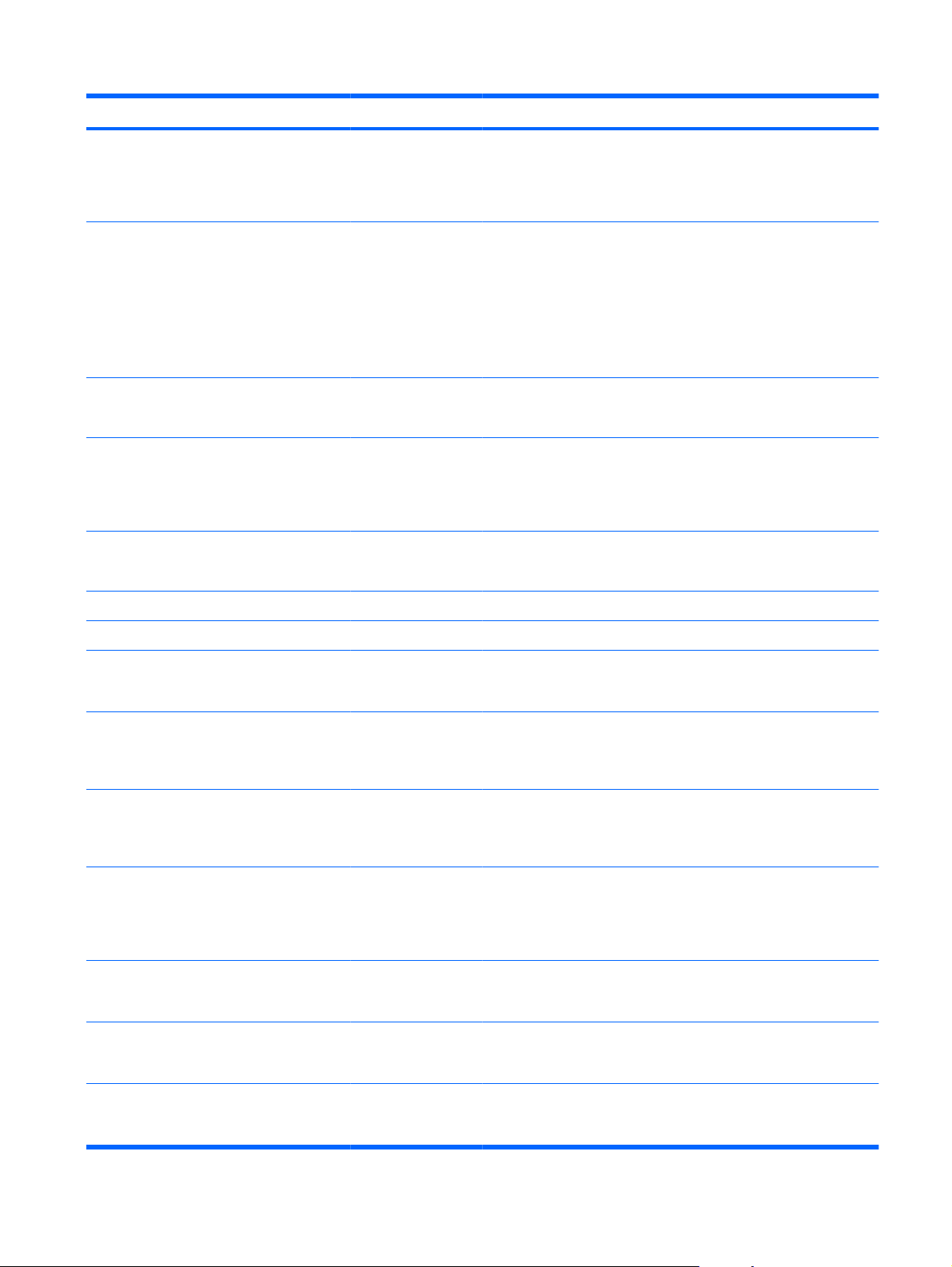
Taulukko 2-1 Sulautettu Jetdirect -valikko (jatkoa)
Kohde Alikohde Alikohde Alikohde Kuvaus
SUORITA KAIKKI
TESTIT
SUORITUSAIKA [H] Tällä asetuksella voit määrittää sulautetun
SUORITA KYLLÄ
PING-TESTI Tällä testillä tarkastetaan verkkoliikenteen
KOHDETYYPPI IPV4
KOHTEEN IPV4 Kirjoita IPv4-osoite.
KYLLÄ
EI*
EI*
IPV6
Tällä asetuksella voit valita kaikki
käytettävissä olevat sulautetut testit.
Valitse KYLLÄ, jos haluat valita kaikki testit.
Valitse EI, jos haluat valita yksittäisiä testejä.
testin suorituksen kestoajan (tunteina). Voit
valita arvoksi 0–24 tuntia. Jos valitset arvon
nolla (0), testiä suoritetaan jatkuvasti,
kunnes ilmenee virhe tai laitteesta
katkaistaan virta.
HTTP-, SNMP- ja datapolkutesteissä kerätyt
tiedot tulostetaan, kun testit on suoritettu.
EI: Valittuja testejä ei käynnistetä.
KYLLÄ: Valitut testit käynnistetään.
toimivuus. Tämä testi lähettää linkkitasoisia
paketteja verkon etäisäntään ja odottaa
asianmukaista vastausta. Määritä pingtestin suoritusta varten seuraavat asetukset:
Määritä, onko kohdelaite IPv4- vai IPv6solmu.
KOHTEEN IPV6 Kirjoita IPv6-osoite.
PAKETTIKOKO Määritä etäisäntään lähetettävien pakettien
AIKAKATKAISU Tällä asetuksella voit määrittää sekunteina
MÄÄRÄ Määritä tämän testin lähettämä ping-
TULOSTA
SUORITA KYLLÄ
PING-TESTIN
TULOKSET
LÄHETETYT
TULOKSET
Tämän toiminnon avulla voit tarkastella ping-
PAKETIT
KYLLÄ
EI*
EI*
Näyttää viimeksi käynnistetyn tai suoritetun
koko tavuina. Vähimmäiskoko on 64 (oletus)
ja maksimi 2048.
sen ajan, jonka verran etäisännän vastausta
odotetaan. Oletusasetus on 1 ja
enimmäisasetus 100.
testipakettien määrä. Valitse arvo väliltä 1 -
100. Oletus on 4. Voit määrittää testin
suoritettavaksi jatkuvasti valitsemalla 0.
Jos ping-testiä ei ole määritetty jatkuvasti
suoritettavaksi, voit määrittää testitulokset
tulostettaviksi. Valitse KYLLÄ, jos haluat
tulostaa tulokset. Jos valitset EI, tuloksia ei
tulosteta.
Määritä, käynnistetäänkö ping-testi. Valitse
KYLLÄ, jos haluat käynnistää testin, tai
valitse EI, jos et halua käynnistää testiä.
testin tilaa ja tuloksia ohjauspaneelin
näytössä. Voit valita seuraavat asetukset:
testin jälkeen etäisäntään lähetettyjen
pakettien määrän (0–65 535). Oletus on 0.
FIWW Ohjauspaneelin valikot 37
Page 52

Taulukko 2-1 Sulautettu Jetdirect -valikko (jatkoa)
Kohde Alikohde Alikohde Alikohde Kuvaus
VASTAANOTETUT
PAKETIT
HÄVINNEET
PAKETIT (%)
LYHIN
VASTAUSAIKA
PISIN
VASTAUSAIKA
KESKIMÄÄRÄINEN
VASTAUSAIKA
PING-TESTI
KÄYNNISSÄ
PÄIVITÄ KYLLÄ
Näyttää viimeksi käynnistetyn tai suoritetun
Näyttää prosenttiarvona (0 - 100) niiden
Näyttää paketin lähetyksen ja vastauksen
Näyttää paketin lähetyksen ja vastauksen
Näyttää paketin lähetyksen ja vastauksen
KYLLÄ
EI*
EI*
testin jälkeen etäisännästä vastaanotettujen
pakettien määrän (0–65 535). Oletus on 0.
viimeksi käynnistetyn tai suoritetun testin
jälkeen lähetettyjen pakettien määrän, joihin
ei ole saatu vastausta etäisännältä. Oletus
on 0.
vastaanoton välisen havaitun
vähimmäisajan välillä 0–4096 millisekuntia.
Oletus on 0.
vastaanoton välisen havaitun enimmäisajan
välillä 0–4096 millisekuntia. Oletus on 0.
vastaanoton välisen havaitun
keskimääräisen ajan välillä 0–4096
millisekuntia. Oletus on 0.
Näyttää, onko ping-testi käynnissä. KYLLÄ
ilmaisee, että testi on käynnissä, ja EI
ilmaisee, että testi on suoritettu tai sitä ei
käynnistetty.
Ping-testin tulosta tarkasteltaessa tämä
toiminto päivittää ping-testitulokset
ajantasaisiksi. Valitse KYLLÄ, jos haluat
päivittää tiedot, tai valitse EI, jos haluat
säilyttää olemassa olevat tiedot. Tiedot
kuitenkin päivittyvät automaattisesti valikon
aikakatkaisussa, tai kun palaat
manuaalisesti päävalikkoon.
YHTEYDEN
NOPEUS
AUTOM.* Tulostuspalvelin määrittää itselleen
10T HALF 10 Mbps, yksisuuntainen toiminta.
10T FULL 10 Mbps, kaksisuuntainen toiminta.
100TX HALF 100 Mbps, yksisuuntainen toiminta.
Tulostuspalvelimen linkkinopeuden ja
tiedonsiirtotilan on oltava verkon mukaisia.
Valittavissa olevat asetukset määräytyvät
laitteen ja asennetun tulostuspalvelimen
mukaan. Valitse jokin seuraavista
linkkimääritysasetuksista:
VAROITUS: Jos muutat linkin asetusta,
tulostuspalvelimen ja verkkolaitteen välinen
verkkoyhteys voi katketa.
suurimman sallitun linkkinopeuden ja
tiedonsiirtotilan automaattisen neuvottelun
avulla. Jos automaattinen neuvottelu
epäonnistuu, asetukseksi määritetään
100TX HALF tai 10T HALF sen mukaan,
mikä keskittimen/kytkimen portin havaittu
linkkinopeus on. (Yksisuuntainen 1000Tvalinta ei ole tuettu.)
38 Luku 2 Ohjauspaneelin valikot FIWW
Page 53

Taulukko 2-1 Sulautettu Jetdirect -valikko (jatkoa)
Kohde Alikohde Alikohde Alikohde Kuvaus
100TX FULL 100 Mbps, kaksisuuntainen toiminta.
100TX AUTO Rajaa automaattisessa neuvottelussa linkin
enimmäisnopeuden arvoon 100 Mbps.
1000-T FULL 1000 Mbps, kaksisuuntainen toiminta.
Alkutila-valikko
ALKUTILA-valikossa voit palauttaa tehdasasetukset ja ottaa lepotilan käyttöön tai poistaa sen käytöstä.
Näyttäminen: Paina Alkuun-painiketta
HUOMAUTUS: Tähdellä (*) merkityt arvot ovat oletusasetuksia. Joillakin valikkotoiminnoilla ei ole
oletusasetusta.
Kohde Alikohde Arvot Kuvaus
PALAUTA
TEHDASASETUKSET
KALIBROINNIN NOLLAUS Nollaa rasteroijan
LEPOTILA EI KÄYTÖSSÄ
Diagnostiikka-valikko
ja valitse MÄÄRITÄ ASETUKSET- ja ALKUTILA-valikko.
Voit tyhjentää sivupuskurin,
KÄYTÖSSÄ*
poistaa kaikki väliaikaiset
tulostinkielitiedot, nollata
tulostusympäristön ja palauttaa
useimmat oletusasetukset
tehdasasetusten mukaisiksi.
kalibrointiarvot.
Jos LEPOTILA on EI
KÄYTÖSSÄ, laite ei siirry
koskaan virransäästötilaan,
eikä tähti (*) näy missään
kohdassa, kun käyttäjä valitsee
valikkokohdan LEPOTILAN
VIIVE.
DIAGNOSTIIKKA-valikon avulla voit suorittaa testejä, jotka auttavat laiteongelmien tunnistamisessa
ja ratkaisemisessa.
Näyttäminen: Paina Alkuun-painiketta
ja valitse DIAGNOSTIIKKA-valikko.
HUOMAUTUS: Tähdellä (*) merkityt arvot ovat oletusasetuksia. Joillakin valikkotoiminnoilla ei ole
oletusasetusta.
Kohde Alikohde Arvot Kuvaus
TULOSTA
TAPAHTUMALOKI
NÄYTÄ
TAPAHTUMALOKI
Tulostaa raportin, joka sisältää
laitteen tapahtumalokin
viimeisimmät 50 merkintää alkaen
viimeisimmästä.
Näyttää viimeisimmät 50
tapahtumaa alkaen
viimeisimmästä.
FIWW Ohjauspaneelin valikot 39
Page 54

Kohde Alikohde Arvot Kuvaus
TULOSTUSLAADUN
VIANMÄÄRITYS
TULOSTA
DIAGNOSTIIKKASIVU
POISTA VÄRIKASETIN
TARKISTUS KÄYTÖSTÄ
PAPERIRADAN
TUNNISTIMET
PAPERIRADAN TESTI Testaa lokeroiden asetuksia ja
TULOSTA TESTISIVU Luo sivun, jolla voi testata
LÄHDE JOKA LOKERO
Tulostaa ohjesivun, sivun kutakin
väriä varten, esittelysivun ja
asetussivun. Sivujen tiedot voivat
auttaa tulostuslaatuongelmien
selvittämisessä.
Tulostaa sivun, jonka avulla voi
Tämän toiminnon avulla voit
Komennon avulla voit testata
LOKERO 1
tunnistaa laitteen ongelmia.
poistaa väriainekasetin ja siten
selvittää, mikä väriainekasetti
aiheuttaa ongelman.
laitteen anturien toimintakunnon ja
näyttää niiden tilan.
muita laitteen
paperinkäsittelyominaisuuksia.
paperinkäsittelyominaisuuksia.
Määritä testissä käytettävä rata,
jos haluat testata tietyn
paperiradan.
Määrittää, tulostetaanko testisivu
kaikista lokeroista vai tietystä
lokerosta.
LOKERO 2*
LOKERO 3
LOKERO 4
LOKERO 5
KAKSIPUOLINEN TULOSTUS EI KÄYTÖSSÄ
KÄYTÖSSÄ
KOPIOT 1*
10
50
100
500
TUNNISTIMEN
MANUAALINEN TESTI
KÄSINSYÖTÖN
TUNNISTIMEN TESTI 2
Voit testata paperiradan
Voit lisätestata paperiradan
Määrittää, testataanko myös
kaksipuolisyksikkö.
HUOMAUTUS: Tämä asetus on
käytettävissä vain malleissa,
joissa on automaattinen
kääntöyksikkö.
Valitse, miten monta sivua
määritetystä lähteestä lähetetään
osana testiä.
antureiden toimintakunnon.
antureiden toimintakunnon.
40 Luku 2 Ohjauspaneelin valikot FIWW
Page 55

Kohde Alikohde Arvot Kuvaus
KOMPONENTTITESTI Näkyviin tulee luettelo
käytettävissä olevista
komponenteista.
TULOSTA/LOPETA
TESTI
VÄRIRAITATESTI TULOSTA TESTISIVU Käytä tätä sivua värikaistan
KOPIOT Numeroalue on 1–30. Oletusarvo
Alue on 0 - 60 000 millisekuntia.
Toiminto aktivoi tulostimen
yksittäiset osat erikseen. Siten voit
tunnistaa melu- ja vuoto-ongelmat
sekä muut tulostimen osiin liittyvät
ongelmat.
Oletus on 0.
on 1.
Erottelee tulostuslaatuvirheet
tavallista tarkemmin pysäyttämällä
laitteen tulostuksen
keskikohdassa, jotta näet, missä
kohdassa kuva alkaa huonontua.
Tämä aiheuttaa tukosilmoituksen,
joka on ehkä poistettava
manuaalisesti. Testin suorittaa
huoltoteknikko.
testisivun tulostamiseen.
Testisivulla etsitään kaareutumista
korkeajännitevirtalähteistä.
Määritä, kuinka monta kopiota
sisäisestä sivusta tulostetaan.
Huolto-valikko
HUOLTO-valikko on lukittu, ja sen käyttö vaatii PIN-koodin. Valikko on tarkoitettu valtuutetun
huoltohenkilöstön käyttöön.
FIWW Ohjauspaneelin valikot 41
Page 56

42 Luku 2 Ohjauspaneelin valikot FIWW
Page 57

3 Windows-ohjelmia
Tuetut Windows-käyttöjärjestelmät
●
Tuetut tulostinohjaimet Windowsissa
●
Valitse oikea Windows-tulostinohjain
●
Tulostusasetusten arvojärjestys
●
Tulostinohjaimen asetusten muuttaminen Windowsissa
●
Windows-ohjelmiston poistaminen
●
Windows-apuohjelmat
●
Muiden käyttöjärjestelmien ohjelmistot
●
FIWW 43
Page 58

Tuetut Windows-käyttöjärjestelmät
Laite tukee seuraavia Windows-käyttöjärjestelmiä:
Windows XP (32- tai 64-bittinen)
●
Windows Server 2003 (32- tai 64-bittinen)
●
Windows Server 2008 (32- ja 64-bittinen)
●
Windows Vista (32- ja 64-bittinen)
●
Windows 7 (32- ja 64-bittinen)
●
44 Luku 3 Windows-ohjelmia FIWW
Page 59

Tuetut tulostinohjaimet Windowsissa
HP PCL 6 (tämä on oletustulostinohjain)
●
HP:n Universal Print Driver -postscript-ohjain (HP UPD PS)
●
HP:n PCL 5 -yleistulostinohjain (HP UPD PCL 5)
●
Tulostinohjaimet sisältävät online-ohjeen, jossa on tavallisimpien tulostustehtävien ohjeet sekä
tulostinohjaimen painikkeiden, valintaruutujen ja avattavien valikkojen kuvaukset.
HUOMAUTUS: Lisätietoja UPD-ohjaimesta on osoitteessa www.hp.com/go/upd.
FIWW Tuetut tulostinohjaimet Windowsissa 45
Page 60

Valitse oikea Windows-tulostinohjain
Tulostinohjainten avulla voidaan käyttää laitteen toimintoja. Lisäksi ne luovat yhteyden laitteeseen
(tulostinkielen avulla). Seuraavat tulostinohjaimet ovat saatavissa osoitteesta
cljcp4025_software tai www.hp.com/go/cljcp4525_software.
www.hp.com/go/
HP PCL 6 -ohjain
HP UPD PS -ohjain
HP UPD PCL 5
Toimitetaan oletusohjaimena. Tämä ohjain asennetaan automaattisesti, ellet
●
valitse jotakin muuta ohjainta.
Suositellaan kaikkiin Windows-ympäristöihin
●
Tarjoaa parhaan mahdollisen nopeuden, tulostuslaadun ja laitteen
●
toimintojen tuen useimmille käyttäjille
Suunniteltu toimimaan yhdessä Windowsin GDI:n (Graphic Device Interface)
●
kanssa, jolloin tulostusnopeus Windows-ympäristöissä on mahdollisimman
suuri.
Ei ehkä ole täysin yhteensopiva kolmansien osapuolten toimittamien ja
●
mukautettujen ohjelmistojen kanssa, joiden perustana on PCL 5
®
● Suositellaan tulostettaessa Adobe
käyttävistä ohjelmista.
Tukee postscript-emulointitulostusta ja postscript flash -fontteja
●
Suositellaan yleiseen toimistotulostukseen Windows-ympäristöissä
●
Yhteensopiva aiempien PCL-versioiden ja HP LaserJet -laitteiden kanssa
●
Paras valinta tulostettaessa kolmansien osapuolten tai mukautetuista
●
ohjelmistoista
Paras valinta, kun käytetään useita ympäristöjä, joissa laitteen on oltava PCL
●
5 -tilassa (UNIX, Linux, keskustietokone)
Suunniteltu käytettäväksi yritysten Windows-ympäristöissä, joissa voidaan
●
siten käyttää yhtä ohjainta useiden tulostinmallien kanssa
-ohjelmista tai muista paljon grafiikkaa
HP:n yleistulostinohjain (UPD)
HP:n yleistulostinohjain (UPD) Windowsiin on ohjain, jonka avulla voidaan käyttää heti lähes mitä
tahansa HP LaserJet -laitetta sijainnista riippumatta, ilman erillisiä ohjeimia. Se perustuu
HP:n tulostinohjaintekniikkaan. Se on testattu huolellisesti useiden ohjelmistojen kanssa. Se on
tehokas ja luotettava ratkaisu.
HP UPD on suoraan yhteydessä kuhunkin HP-laitteeseen, kerää kokoonpanotietoja ja mukauttaa
käyttöliittymän siten, että siinä näkyvät laitteessa käytettävissä olevat toiminnot. Se mahdollistaa
automaattisesti kaikkien laitteen toimintojen käyttämisen, kuten kaksipuolinen tulostus ja nidonta,
joten niitä ei tarvitse ottaa käyttöön manuaalisesti.
Lisätietoja on osoitteessa
www.hp.com/go/upd.
Suositellaan, kun tulostetaan useisiin tulostinmalleihin kannettavasta
●
Windows-tietokoneesta
46 Luku 3 Windows-ohjelmia FIWW
Page 61

UPD-asennustilas
Perinteinen tila
Dynaaminen tila
Käytä tätä tilaa, jos asennat ohjaimen CD-levyltä yhteen tietokoneeseen.
●
Kun UPD on asennettu laitteen mukana toimitetulta CD-levyltä, se toimii
●
perinteisten tulostinohjainten tavoin. Se toimii tietyn laitteen kanssa.
Jos käytät tätä tilaa, UPD on asennettava erikseen kaikkiin tietokoneisiin
●
kutakin laitetta varten.
Jos haluat käyttää tätä tilaa, lataa UPD Internetistä. Lisätietoja on
●
osoitteessa
Dynaamisessa tilassa voit käyttää yhtä ohjainasennusta, jotta voit etsiä HP-
●
tuotteita ja tulostaa niihin mistä tahansa.
Käytä tätä tilaa, jos asennat UPD-ohjaimen työryhmää varten.
●
www.hp.com/go/upd.
FIWW Valitse oikea Windows-tulostinohjain 47
Page 62

Tulostusasetusten arvojärjestys
Tulostusasetusten arvojärjestys määräytyy sen mukaan, missä muutokset on tehty:
HUOMAUTUS: Komentojen ja valintaikkunoiden nimet saattavat vaihdella käytössä olevan
ohjelman mukaan.
Sivun asetukset -valintaikkuna: Tämä valintaikkuna avataan valitsemalla käytettävän
●
ohjelman Tiedosto-valikosta Sivun asetukset tai vastaava komento. Siinä määritetyt asetukset
kumoavat kaikkialla muualla määritetyt asetukset.
Tulosta-valintaikkuna: Tämä valintaikkuna avataan valitsemalla käytettävän ohjelman
●
Tiedosto-valikosta Tulosta, Tulostimen asetukset tai vastaava komento. Tulostavalintaikkunassa määritetyt asetukset ovat toissijaisia, ja ne eivät tavallisesti kumoa Sivun
asetukset -valintaikkunassa määritettyjä asetuksia.
Tulostimen asetukset -valintaikkuna (tulostinohjain). Avaa tulostinohjain napsauttamalla
●
Tulosta-valintaikkunan Ominaisuudet-painiketta. Tulostimen ominaisuudet –valintaikkunassa
määritetyt asetukset eivät tavallisesti kumoa muualla tulostusohjelmassa määritettyjä asetuksia.
Useimpia tulostusasetuksia voi muuttaa tässä.
Tulostinohjaimen oletusasetukset: Tulostinohjaimen oletusasetukset määräävät kaikissa
●
tulostustöissä käytettävät asetukset, paitsi jos asetuksia muutetaan Sivun asetukset-, Tulostatai Tulostimen ominaisuudet -valintaikkunassa.
Tulostimen ohjauspaneelin asetukset. Tulostimen ohjauspaneelin avulla määritetyt asetukset
●
ovat toissijaisia muualla määritettyihin asetuksiin verrattuna.
48 Luku 3 Windows-ohjelmia FIWW
Page 63

Tulostinohjaimen asetusten muuttaminen Windowsissa
Kaikkien tulostustöiden asetusten muuttaminen ohjelman sulkemiseen saakka
1. Valitse sovelluksen Tiedosto-valikosta Tulosta.
2. Valitse ohjain ja valitse Ominaisuudet tai Määritykset.
Toimintavaiheet saattavat vaihdella: tämä on yleisin tapa.
Kaikkien tulostustöiden oletusasetusten muuttaminen
1. Windows XP, Windows Server 2003 ja Windows Server 2008 (käytössä oletusarvoinen
Käynnistä-valikkonäkymä): Valitse Käynnistä ja valitse Tulostimet ja faksit.
Windows XP, Windows Server 2003 ja Windows Server 2008 (käytössä perinteinen
Käynnistä-valikkonäkymä): Valitse Käynnistä, Asetukset ja sitten Tulostimet.
Windows Vista: Valitse Käynnistä, Ohjauspaneeli ja sitten Laitteisto ja äänet -luokasta
Tulostin.
Windows 7: Valitse Käynnistä ja Tulostimet ja muut laitteet.
2. Napsauta hiiren kakkospainikkeella ohjaimen kuvaketta ja valitse sitten Tulostusmääritykset.
Laitteen kokoonpanoasetusten muuttaminen
1. Windows XP, Windows Server 2003 ja Windows Server 2008 (käytössä oletusarvoinen
Käynnistä-valikkonäkymä): Valitse Käynnistä ja valitse Tulostimet ja faksit.
Windows XP, Windows Server 2003 ja Windows Server 2008 (käytössä perinteinen
Käynnistä-valikkonäkymä): Valitse Käynnistä, Asetukset ja sitten Tulostimet.
Windows Vista: Valitse Käynnistä, Ohjauspaneeli ja sitten Laitteisto ja äänet -luokasta
Tulostin.
Windows 7: Valitse Käynnistä ja Tulostimet ja muut laitteet.
2. Napsauta tulostinkuvaketta hiiren kakkospainikkeella ja valitse Ominaisuudet tai Tulostimen
ominaisuudet.
3. Napsauta Laitteen asetukset -välilehteä.
FIWW Tulostinohjaimen asetusten muuttaminen Windowsissa 49
Page 64

Windows-ohjelmiston poistaminen
Windows XP
1. Valitse Käynnistä, Ohjauspaneeli ja Lisää tai poista sovellus.
2. Etsi ja valitse laite luettelosta.
3. Poista ohjelmisto valitsemalla Muuta/Poista-painike.
Windows Vista
1. Valitse Käynnistä, Ohjauspaneeli ja Ohjelmat ja toiminnot.
2. Etsi ja valitse laite luettelosta.
3. Valitse Poista tai muuta.
Windows 7
1. Valitse Käynnistä, Ohjauspaneeli ja valitse Ohjelmat-kohdasta Poista ohjelman asennus.
2. Etsi ja valitse laite luettelosta.
3. Valitse Poista.
50 Luku 3 Windows-ohjelmia FIWW
Page 65

Windows-apuohjelmat
HP Web Jetadmin
HP Web Jetadmin on helppokäyttöinen tulostus- ja kuvankäsittelylaitteiden hallintaohjelmisto, joka
helpottaa tuotteen käytön optimointia, värikulujen hallintaa, laitteiden suojausta ja tarvikkeiden
hallintaa mahdollistamalla etämäärityksen, ennakkovalvonnan, suojauksen vianmäärityksen sekä
tulostus- ja kuvankäsittelylaitteiden raportoinnin.
Jos haluat ladata HP Web Jetadminin uusimman version tai tutustua isäntäjärjestelmien uusimpaan
luetteloon, käy sivustossa
Windows-asiakaskoneet voivat käyttää isäntäpalvelimeen asennettua HP Web Jetadmin -ohjelmaa
avaamalla HP Web Jetadmin -isännän tuettuun selaimeen (esimerkiksi Microsoft® Internet Explorer).
HP:n sulautettu Web-palvelin
Laitteessa on HP:n sulautettu Web-palvelin, jonka avulla saat tietoja tuotteen ja verkon toiminnasta.
Nämä tiedot näkyvät Web-selaimessa, kuten Microsoft Internet Explorerissa, Netscape Navigatorissa,
Apple Safarissa tai Mozilla Firefoxissa.
HP:n sulautettu Web-palvelin sijaitsee laitteessa. Sitä ei ladata verkkopalvelimeen.
HP:n sulautettu Web-palvelin toimii laitteen käyttöliittymänä, jota kuka tahansa verkkoon liitettyä
tietokonetta ja tavanomaista selainta käyttävä henkilö voi hyödyntää. Erikoisohjelmia ei asenneta eikä
määritetä, mutta tietokoneessa on oltava tuettu Web-selain. HP:n sulautettu Web-palvelin saadaan
käyttöön kirjoittamalla laitteen IP-osoite selaimen osoiteriville. (Saat IP-osoitteen selville tulostamalla
asetussivun. Lisätietoja asetussivun tulostamisesta on kohdassa
sivulla 146.)
www.hp.com/go/webjetadmin.
Tietosivujen tulostaminen
Täydellinen selitys HP:n sulautetun Web-palvelimen ominaisuuksista ja toiminnoista on kohdassa
HP:n sulautetun Web-palvelimen käyttäminen sivulla 150.
HP Easy Printer Care
HP Easy Printer Care -ohjelmisto sopii seuraaviin tehtäviin:
laitteen tilan tarkistaminen
●
tarvikkeiden tilan tarkistaminen, tarvikkeiden ostaminen verkosta HP SureSupply -palvelun avulla
●
hälytysten määrittäminen
●
laitteen käyttöraporttien tarkasteleminen
●
laitteen oppaiden tarkasteleminen
●
vianmääritys- ja huoltotyökalujen käyttäminen
●
HP Proactive Support -tuen avulla voit tarkistaa tulostusjärjestelmän säännöllisesti ja ehkäistä
●
mahdollisia ongelmia. HP Proactive Support -tuki voi päivittää ohjelmistoja, laiteohjelmia ja HP:n
tulostinohjaimia.
Voit avata HP Easy Printer Care -ohjelmiston, kun laite on liitetty tietokoneeseen tai verkkoon suoraan.
FIWW Windows-apuohjelmat 51
Page 66

Tuetut käyttöjärjestelmät
Microsoft Windows XP, Service Pack 2 (32- ja 64-bittinen)
●
Microsoft Windows Server 2003, Service Pack 1 (32- ja
●
64-bittinen)
Microsoft Windows Server 2008 (32- ja 64-bittinen)
●
Microsoft Windows Vista (32- ja 64-bittinen)
●
Microsoft Windows 7 (32- ja 64-bittinen)
●
Tuetut selaimet
Microsoft Internet Explorer 6.0 tai 7.0
●
Voit ladata HP Easy Printer Care -ohjelmiston osoitteesta www.hp.com/go/easyprintercare. Web-
sivustossa on lisäksi tietoja tuetuista selaimista ja luettelo HP Easy Printer Care -ohjelmistoa
tukevista HP:n laitteista.
Lisätietoja HP Easy Printer Care -ohjelmiston käyttämisestä on kohdassa
HP Easy Printer Care-
ohjelmiston käyttö sivulla 147.
52 Luku 3 Windows-ohjelmia FIWW
Page 67

Muiden käyttöjärjestelmien ohjelmistot
Käyttöjärjestelmä Ohjelmisto
UNIX Hae HP-UX- ja Solaris-verkkojen mallikomentosarjat osoitteesta
Linux Lisätietoja on sivustossa
jetdirectunix_software ja asenna ne UNIXin HP Jetdirect -tulostinasennusohjelmalla
(HPPI).
Uusimmat mallikomentosarjat ovat osoitteessa
www.hp.com/go/linuxprinting.
www.hp.com/go/unixmodelscripts.
www.hp.com/go/
FIWW Muiden käyttöjärjestelmien ohjelmistot 53
Page 68

54 Luku 3 Windows-ohjelmia FIWW
Page 69

4 Laitteen käyttäminen Macintoshissa
Macintosh-ohjelmisto
●
Macintosh-tulostus
●
FIWW 55
Page 70

Macintosh-ohjelmisto
Tuetut Macintosh-käyttöjärjestelmät
Laite tukee seuraavia Macintosh-käyttöjärjestelmiä:
Macintosh OS X 10.4, 10.5, 10.6 ja uudemmat
●
HUOMAUTUS: Mac OS X 10.4 -käyttöjärjestelmässä ja sitä uudemmissa versioissa ohjain tukee
PPC- ja Intel® Core™ -suorittimia.
Tuetut tulostinohjaimet Macintoshissa
HP LaserJet -ohjelmiston asennus sisältää PPD (PostScript® Printer Description) -tiedostot, PDT:t
(Printer Dialog Extensions) ja HP-apuohjelman Mac OS X -tietokoneisiin. HP-tulostimen PPD- ja PDEtiedostot sekä sisäiset Apple PostScript -tulostinohjaimet sisältävät täydelliset tulostustoiminnot ja
mahdollisuuden käyttää tiettyjä HP-tulostintoimintoja.
Ohjelmiston asennuksen poisto Macintosh-käyttöjärjestelmissä
Ohjelmiston asennuksen poistaminen edellyttää järjestelmänvalvojan oikeuksia.
1. Avaa Järjestelmäasetukset.
2. Valitse Tulosta ja faksaa.
3. Korosta laite.
4. Valitse miinusmerkki (-).
5. Poista tulostusjono tarvittaessa.
6. Poista GZ-tiedosto seuraavasta kovalevyn kansiosta:
Mac OS X 10.4: Library/Printers/PPDs/Contents/Resources/<kieli>.lproj,
●
missä <kieli> viittaa kaksikirjaimiseen kielikoodiin.
Mac OS X 10.5 ja 10.6: Library/Printers/PPDs/Contents/Resources
●
Tulostusasetusten tärkeys Macintoshissa
Tulostusasetusten arvojärjestys määräytyy sen mukaan, missä muutokset on tehty:
HUOMAUTUS: Komentojen ja valintaikkunoiden nimet saattavat vaihdella käytössä olevan
ohjelman mukaan.
Arkin määrittely -valintataulu: Tämä valintataulu avataan valitsemalla käytettävän ohjelman
●
Arkisto-valikosta Arkin määrittely tai vastaava komento. Siinä määritetyt asetukset saattavat
kumota kaikkialla muualla määritetyt asetukset.
Tulosta-valintaikkuna: Tämä valintaikkuna avataan valitsemalla käytettävän ohjelman
●
Tiedosto-valikosta Tulosta, Tulostimen asetukset tai vastaava komento. Tulostavalintaikkunassa määritetyt asetukset ovat toissijaisia, ja ne eivät kumoa Sivun asetukset
-valintaikkunassa määritettyjä asetuksia.
56 Luku 4 Laitteen käyttäminen Macintoshissa FIWW
Page 71

Tulostinohjaimen oletusasetukset: Tulostinohjaimen oletusasetukset määräävät kaikissa
●
tulostustöissä käytettävät asetukset, paitsi jos asetuksia muutetaan Sivun asetukset-, Tulostatai Tulostimen ominaisuudet -valintaikkunassa.
Tulostimen ohjauspaneelin asetukset. Tulostimen ohjauspaneelin avulla määritetyt asetukset
●
ovat toissijaisia muualla määritettyihin asetuksiin verrattuna.
Tulostinohjaimen asetusten muuttaminen Macintoshissa
Kaikkien tulostustöiden asetusten
muuttaminen ohjelman sulkemiseen
saakka
1. Osoita Tiedosto-valikossa
Tulostaminen-painiketta.
2. Muuta haluamiasi asetuksia
valikoissa.
Kaikkien tulostustöiden
oletusasetusten muuttaminen
1. Osoita Tiedosto-valikossa
Tulostaminen-painiketta.
2. Muuta haluamiasi asetuksia
valikoissa.
3. Valitse Esiasetukset-valikosta
Tallenna nimellä... ja kirjoita
esiasetuksen nimi.
Nämä asetukset tallennetaan
Esiasetukset-valikkoon. Jos haluat
käyttää uusia asetuksia, valitse
tallennettu esiasetusvaihtoehto aina,
kun käynnistät ohjelman ja tulostat.
Laitteen kokoonpanoasetusten
muuttaminen
Mac OS X 10.4
1.
Osoita Apple-valikossa
Järjestelmäasetukset-valikkoa ja
sitten Tulosta ja faksaa-symbolia.
2. Osoita Tulostinasetukset-
painiketta.
3. Osoita Asennettavat
vaihtoehdot-valikkoa.
Mac OS X 10.5 and 10.6
1.
Osoita Apple-valikossa
Järjestelmäasetukset-valikkoa ja
sitten Tulosta ja faksaa-symbolia.
2. Valitse ikkunassa vasemmalla
oleva laite.
3. Osoita Lisävarusteet ja
tarvikkeet-painiketta.
4. Valitse Ohjain-välilehti.
5. Tee asennettujen lisävarusteiden
määritykset.
Macintosh-tietokoneiden ohjelmisto
HP-apuohjelma Macintosh-tietokoneisiin
HP-apuohjelmalla voit määrittää toimintoja, joita ei ole tulostinohjaimessa:
Voit käyttää HP-apuohjelmaa, kun laite on kytketty USB-liitäntään tai TCP/IP-verkkoon.
FIWW Macintosh-ohjelmisto 57
Page 72

HP Printer Utility -ohjelman käynnistäminen
Mac OS X 10.4 1. Avaa Finder, valitse Ohjelmat ja Lisäohjelmat ja kaksoisosoita Kirjoittimen
Mac OS X 10.5 and 10.6 1. Valitse Kirjoitinhaku-valikosta Printer Utility.
HP-apuohjelman ominaisuudet
HP-apuohjelman sivut avataan osoittamalla niitä Määritysasetukset-luettelossa. Seuraavassa
taulukossa esitellään toiminnot, joita näillä sivuilla voidaan tehdä.
Valikko Kohde Kuvaus
Tiedot ja tuki Tarvikkeiden tila Laitteiden tarvikkeiden tila sekä tarvikkeiden online-tilauslinkit.
Laitetiedot Valitun laitteen tietojen näyttäminen.
HP-tuki Tekninen tuki, tarvikkeiden online-tilaus, online-rekisteröinti sekä
Värinkäyttö Näyttää kaikkien tulostettujen sivujen kokonaismäärän sekä
asetustyökalua.
2. Valitse laite, jonka asetukset haluat määrittää, ja osoita sitten Apuohjelma.
TAI
Osoita Tulostusjono -kohdassa Apuohjelma-symbolia.
tuotteiden kierrätys- ja palautustiedot.
värillisten ja mustavalkoisten sivujen määrän.
Tiedoston lataus Tiedostojen siirtäminen tietokoneesta laitteeseen.
Lataa fontit Fonttitiedostojen siirtäminen tietokoneesta laitteeseen.
Tulostimen asetukset Lokeromääritys Lokeroiden oletusasetusten muuttaminen.
Kaksipuolinen
tulostustila
Tallennetut työt Laitteen kiintolevylle tallennettujen tulostustöiden hallinta.
Sähköpostihälytykset Laitteen määrittäminen lähettämään tietyistä tapahtumista
Verkkoasetukset Määrittää verkkoasetukset, kuten IPv4- ja IPv6-asetukset.
Tarvikkeiden hallinta Määrittää, miten laite toimii, kun tarvikkeiden arvioitu käyttöikä on
Värinkäytön rajoitus Määrittää väritulostuksen rajoitukset tietyille käyttäjille ja ohjelmille.
Suojaa suorat portit Poistaa käytöstä tulostamisen USB- tai rinnakkaisporteista.
Lisäasetukset Sulautetun Web-palvelimen käyttäminen.
Automaattisen kaksipuolisen tulostuksen ottaminen käyttöön.
sähköpostihälytyksiä.
päättymässä.
HUOMAUTUS: Asetus on käytettävissä, kun valitset Näytä-
valikosta Näytä lisäasetukset.
58 Luku 4 Laitteen käyttäminen Macintoshissa FIWW
Page 73

Macintosh-apuohjelmat
HP:n sulautettu Web-palvelin
Tässä laitteessa on sulautettu Web-palvelin, jonka avulla saadaan tietoja laitteen ja verkon
toiminnasta. Lisätietoja on kohdassa
Ominaisuudet sivulla 151.
FIWW Macintosh-ohjelmisto 59
Page 74

Macintosh-tulostus
Tulostuksen esiasetusten luominen ja käyttäminen Macintoshissa
Tallenna voimassa olevat tulostinohjainasetukset tulostuksen esiasetusten avulla myöhempää
käyttöä varten.
Tulostuksen esiasetuksen luominen
1. Valitse Tiedosto-valikosta Tulostaminen.
2. Valitse ohjain.
3. Valitse tulostusasetukset, jotka haluat tallentaa tai ottaa käyttöön.
4. Valitse Esiasetukset-valikosta Tallenna nimellä... ja kirjoita esiasetuksen nimi.
5. Osoita OK-painiketta.
Tulostuksen esiasetusten käyttäminen
1. Valitse Tiedosto-valikosta Tulostaminen.
2. Valitse ohjain.
3. Valitse Esiasetukset-valikosta tulostuksen esiasetus.
HUOMAUTUS: Voit käyttää tulostinohjaimen oletusasetuksia valitsemalla standardi.
Dokumenttien koon muuttaminen tai mukautetun paperikoon käyttäminen Macintoshissa
Mac OS X 10.4, 10.5 ja 10.6 1. Valitse Tiedosto-valikosta Sivun asetukset -valintaikkuna.
2. Valitse laite ja valitse sitten kohtien Paperikoko ja Suunta oikeat asetukset.
Mac OS X 10.5 ja 10.6
Toimi jollakin seuraavista tavoista.
1. Valitse Tiedosto-valikosta Tulostaminen.
2. Valitse Sivun asetukset -valintaikkuna-painike.
3. Valitse laite ja valitse sitten kohtien Paperikoko ja Suunta oikeat asetukset.
1. Valitse Tiedosto-valikosta Tulostaminen.
2. Avaa Paperinkäsittely -valikko.
3. Valitse Kohteen paperikoko -alueelta Sovittaminen paperikokoon -valinta
ja valitse sitten avautuvasta luettelosta koko.
Kansilehden tulostaminen Macintoshissa
1. Valitse Tiedosto-valikosta Tulostaminen.
2. Valitse ohjain.
60 Luku 4 Laitteen käyttäminen Macintoshissa FIWW
Page 75

3. Avaa Kansisivu-valikko ja valitse, mihin haluat tulostaa kansilehden. Valitse joko Ennen
asiakirjaa tai Asiakirjan jälkeen.
4. Valitse Kansilehden tyyppi -valikosta viesti, jonka haluat tulostaa kansilehdelle.
HUOMAUTUS: Voit tulostaa tyhjän kansilehden valitsemalla Kansilehden tyyppi -valikosta
standardi.
Vesileimojen käyttäminen Macintoshissa
1. Valitse Tiedosto-valikosta Tulostaminen.
2. Avaa Vesileimat -valikko.
3. Valitse käytettävän vesileiman tyyppi Tila-valikosta. Tulosta puoliläpinäkyvä viesti valitsemalla
Vesileima. Tulosta läpinäkymätön viesti valitsemalla Otsikko.
4. Valitse Sivut-kohdassa, tulostetaanko vesileima kaikille sivuille vai vain ensimmäiselle sivulle.
5. Valitse Teksti-valikosta jokin vakioviesteistä tai valitse Mukautettu ja kirjoita ruutuun uusi viesti.
6. Valitse loput asetukset.
Useiden sivujen tulostaminen yhdelle paperiarkille Macintoshissa
1. Valitse Tiedosto-valikosta Tulostaminen.
2. Valitse ohjain.
3. Avaa Asettelu -valikko.
4. Valitse Sivuja/arkki -valikosta kullekin arkille tulostettavien sivujen määrä (1, 2, 4, 6, 9 tai 16).
5. Valitsemalla Asemointisuunta voit valita sivujen järjestyksen ja sijoittelun arkilla.
6. Valitse Reunat-kohdasta, millainen reunus sivujen ympärille tulostetaan.
FIWW Macintosh-tulostus 61
Page 76

Tulostaminen sivun molemmille puolille (kaksipuolinen tulostus) Macintoshissa
Automaattisen kaksipuolisen tulostuksen käyttäminen
1. Aseta lokeroon tulostustyön mukainen määrä paperia.
2. Valitse Tiedosto-valikosta Tulostaminen.
3. Avaa Asettelu -valikko.
4. Valitse sidonta-asetus Kaksipuolinen-valikosta.
Tulostaminen molemmille puolille manuaalisesti
1. Aseta lokeroon tulostustyön mukainen määrä paperia.
2. Valitse Tiedosto-valikosta Tulostaminen.
3. Avaa Viimeistely-valikko ja valitse Kaksipuolinen tulostus manuaalisesti -välilehti tai avaa
Kaksipuolinen tulostus manuaalisesti -valikko.
4. Valitse Kaksipuolinen tulostus manuaalisesti -valintaruutu ja valitse sidontavaihtoehto.
5. Napsauta Tulostaminen-painiketta. Toimi näytön ponnahdusikkunan ohjeiden mukaisesti,
ennen kuin asetat tulostepinon uudelleen lokeroon 1 toisen puolen tulostamista varten.
6. Mene tulostimen luo ja poista kaikki tyhjät paperit lokerosta 1.
7. Aseta tulostettu pino lokeroon 1 tulostuspuoli ylöspäin alareuna edellä. Toinen puoli on
tulostettava lokerosta 1.
8. Jatka painamalla tarvittaessa asianmukaista ohjauspaneelin näppäintä.
Töiden tallentaminen Macintoshissa
Voit tallentaa töitä laitteeseen, josta voit tulostaa niitä milloin tahansa. Voit jakaa säilytetyt työt muiden
kanssa tai määrittää ne yksityisiksi.
1. Valitse Tiedosto-valikosta Tulostaminen.
2. Avaa Työn tallennus -valikko.
3. Valitse tallennetun työn tyyppi avattavasta Työn säilytys -tila -luettelosta.
Hyväksy ja odota: Tällä toiminnolla voit tulostaa työstä nopeasti yhden vedoksen ja
●
tulostaa sen jälkeen lisää kopioita.
Yksityinen työ: Kun lähetät työn laitteeseen, se tulostetaan vasta, kun pyydät tulostusta
●
laitteen ohjauspaneelista. Jos määrität työlle PIN-koodin, anna se ohjauspaneelissa.
Pikakopiointi: Jos laitteeseen on asennettu valinnainen kiintolevy, voit tulostaa työstä
●
halutun kopiomäärän ja tallentaa työn valinnaiselle kiintolevylle. Työn tallentamisen
ansiosta työstä voidaan tulostaa lisää kopioita myöhemmin.
Tallennettu työ: Jos laitteeseen on asennettu valinnainen kiintolevy, voit tallentaa
●
laitteeseen työn, kuten henkilökunta- tai työaikalomakkeen tai kalenterin, jonka käyttäjät
voivat tulostaa milloin tahansa. Tallennetut työt voidaan suojata tunnusluvulla.
62 Luku 4 Laitteen käyttäminen Macintoshissa FIWW
Page 77

4. Voit käyttää mukautettua käyttäjän tai työn nimeä valitsemalla Mukautettu-painikkeen ja
kirjoittamalla käyttäjän tai työn nimen.
Valitse vaihtoehto, jos samanniminen tallennettu työ on jo olemassa.
Käytä työn nimeä + 1 - 99 Lisää työn nimen perään yksilöivä numero.
Korvaa aiempi tiedosto Korvaa aiempi tallennettu työ uudemmalla.
5. Jos valitsit vaiheessa 3 Tallennettu työ tai Yksityinen työ, voit suojata työn PIN-koodilla.
Kirjoita Käytä PIN-koodia tulostukseen -kenttään nelinumeroinen luku. Kun joku muu yrittää
tulostaa tämän työn, laite pyytää häntä antamaan PIN-koodin.
Väriasetusten määrittäminen Macintoshissa
Määritä Väriasetukset- tai Väri-/laatuasetukset-valikossa, miten värit tulkitaan ja tulostetaan
ohjelmissa.
1. Valitse Tiedosto-valikosta Tulostaminen.
2. Valitse ohjain.
3. Avaa Väriasetukset- tai Väri-/laatuasetukset-valikko.
4. Avaa Lisäasetukset-valikko tai valitse asianmukainen välilehti.
5. Säädä tekstin, kuvien ja valokuvien asetukset erikseen.
Palvelut-valikon käyttäminen Macintoshissa
Jos laite on liitetty verkkoon, voit katsoa laitteen ja tarvikkeiden tilatiedot Palvelut-valikosta.
1. Valitse Tiedosto-valikosta Tulostaminen.
2. Avaa Palvelut -valikko.
3. Voit avata sulautetun Web-palvelimen huoltotehtäviä varten seuraavasti:
a. Valitse Laitteen huolto-välilehti.
b. Valitse tehtävä avattavasta luettelosta.
c. Osoita Käynnistä-painiketta.
4. Voit siirtyä laitteen tukisivustoille seuraavasti:
a. Valitse Web-palvelut-välilehti.
b. Valitse asetus valikosta.
c. Osoita Siirry-painiketta.
FIWW Macintosh-tulostus 63
Page 78
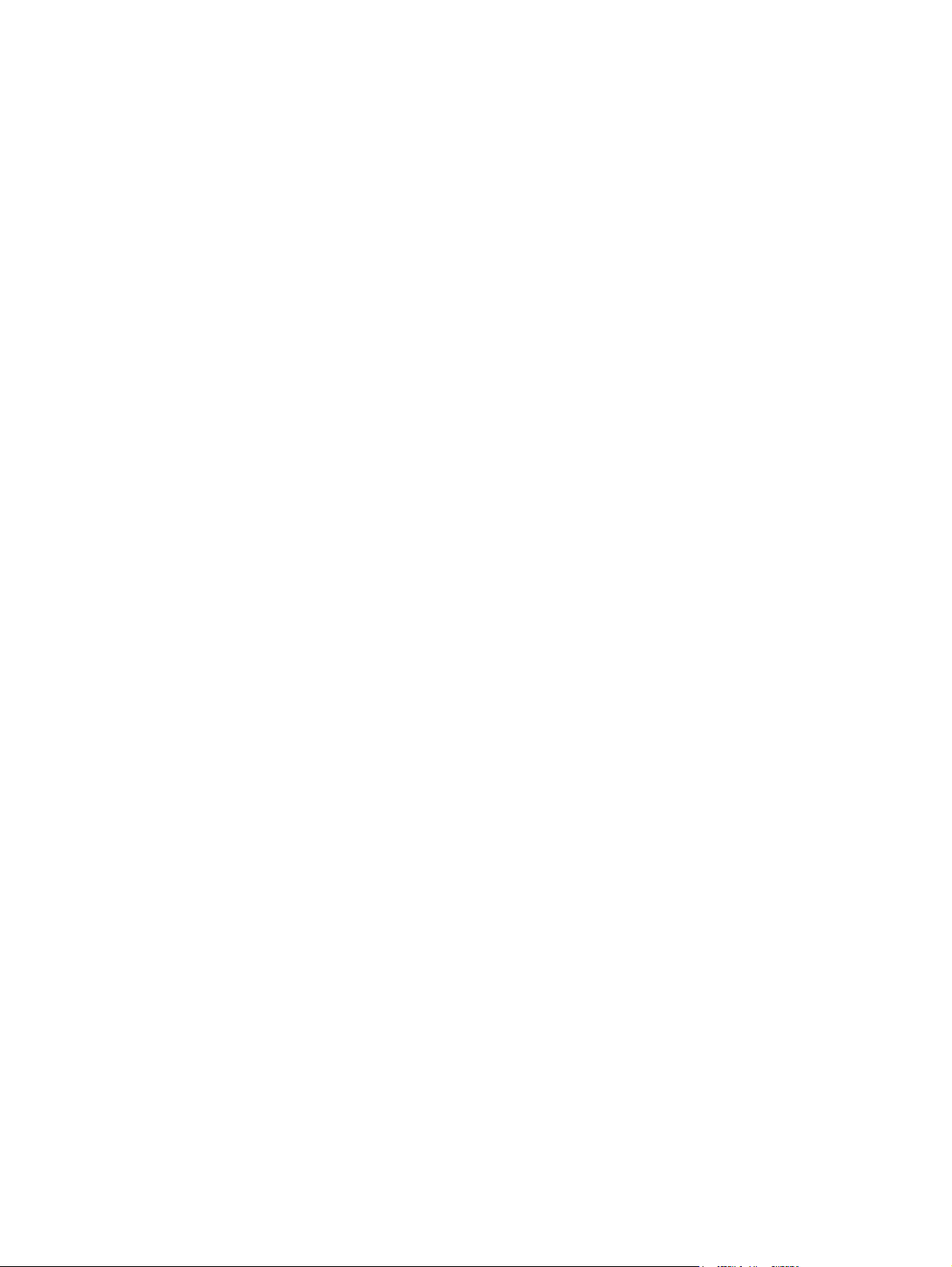
64 Luku 4 Laitteen käyttäminen Macintoshissa FIWW
Page 79

5 Laitteen liittäminen
Tuetut verkkokäyttöjärjestelmät
●
USB-kytkentä
●
Liittäminen verkkoon
●
FIWW 65
Page 80

Tuetut verkkokäyttöjärjestelmät
Seuraavat käyttöjärjestelmät tukevat verkkotulostusta:
Windows 7 (32- ja 64-bittinen)
●
Windows Vista (32- ja 64-bittinen)
●
Windows Server 2008 (32- tai 64-bittinen)
●
Windows XP (32-bittinen, Service Pack 2)
●
Windows XP (64-bittinen, Service Pack 1)
●
Windows Server 2003 (Service Pack 1, 32- ja 64-bittinen)
●
Mac OS X 10.4, 10.5, 10.6 ja uudemmat
●
HUOMAUTUS: Useimmat verkkokäyttöjärjestelmät tukevat koko ohjelmiston asennusta.
Tulostimen jakamista koskeva vastuunvapautus
HP ei tue vertaisverkkoja (peer-to-peer), koska tämä on Microsoftin käyttöjärjestelmien ominaisuus
eikä HP:n tulostinohjaimien ominaisuus. Siirry Microsoftin sivustoon osoitteessa
www.microsoft.com.
66 Luku 5 Laitteen liittäminen FIWW
Page 81

USB-kytkentä
Tämä laite tukee USB 2.0 -yhteyttä. Käytä A-B-tyypin USB-kaapelia, jonka pituus on enintään 2 m.
VAROITUS: Liitä USB-kaapeli vasta, kun asennusohjelma niin kehottaa.
CD-asennus
Windows
1. Sulje kaikki tietokoneen avoimet ohjelmat.
2. Asenna ohjelmisto CD-levyltä ja seuraa näyttöön tulevia ohjeita.
3. Valitse kehotettaessa Laite liitetään suoraan tietokoneeseen-asetus ja valitse sitten Asenna-
painike.
4. Liitä USB-kaapeli laitteeseen ja tietokoneeseen, kun ohjelmisto niin kehottaa.
Mac:
5. Lopeta asennus valitsemalla Valmis-painike.
6. Lisävaihtoehdot-näytössä voit asentaa lisäohjelmistoja tai valita Lopeta-painikkeen.
7. Tarkista ohjelmiston asennus tulostamalla sivu mistä tahansa ohjelmasta.
HUOMAUTUS: Jos asennus epäonnistui, asenna ohjelmisto uudelleen.
1. Asenna ohjelmisto CD-levyltä.
2. Valitse laitteen symboli ja seuraa näytön ohjeita.
3. Osoita Sulje-painiketta.
4. Liitä USB-kaapeli laitteeseen ja tietokoneeseen, kun ohjelmisto niin kehottaa.
FIWW USB-kytkentä 67
Page 82

5. Määritä laitteen ohjelmisto tunnistamaan asennetut lisävarusteet seuraavasti:
Mac OS X 10.4 1.
Mac OS X 10.5 and 10.6 1.
Osoita Apple-valikossa
Tulosta ja faksaa-symbolia.
2. Osoita Tulostinasetukset-painiketta.
3. Osoita Asennettavat vaihtoehdot-valikkoa.
Osoita Apple-valikossa
Tulosta ja faksaa-symbolia.
2. Valitse ikkunassa vasemmalla oleva laite.
3. Osoita Lisävarusteet ja tarvikkeet-painiketta.
4. Valitse Ohjain-välilehti.
5. Tee asennettujen lisävarusteiden määritykset.
HUOMAUTUS: Mac OS X 10.5- ja 10.6-käyttöjärjestelmissä asennuksen
pitäisi suorittaa asennettujen laitteiden määritykset automaattisesti.
Järjestelmäasetukset-valikkoa ja sitten
Järjestelmäasetukset-valikkoa ja sitten
6. Tarkista ohjelmiston asennus tulostamalla sivu mistä tahansa ohjelmasta.
HUOMAUTUS: Jos asennus epäonnistui, asenna ohjelmisto uudelleen.
68 Luku 5 Laitteen liittäminen FIWW
Page 83

Liittäminen verkkoon
Verkkoparametrit voidaan määrittää tulostimen ohjauspaneelista, HP:n sulautetusta Webpalvelimesta tai useimmissa verkoissa HP Web Jetadmin -ohjelmasta.
HUOMAUTUS: HP Web Jetadmin -ohjelmistoa ei tueta Mac OS X -käyttöjärjestelmissä.
HP Jetdirect Embedded Print Server Administrator’s Guide -oppaassa (Sulautetun HP Jetdirect tulostuspalvelimen valvojan opas) on kattava luettelo tuetuista verkoista sekä ohjeet verkon
parametrien asettamiseen sovelluksesta. Tämä opas toimitetaan sellaisten tulostinten yhteydessä,
joihin on asennettu sulautettu HP Jetdirect -tulostuspalvelin.
Tuetut verkkoyhteyskäytännöt
Laite tukee TCP/IP-verkkoyhteyskäytäntöä, joka on yleisin hyväksytty verkkoyhteyskäytäntö. Monet
verkkoon tarkoitetut laitteet käyttävät tätä protokollaa. Seuraavassa taulukossa on luettelo tuetuista
verkkopalveluista ja yhteyskäytännöistä.
Taulukko 5-1 Tulostaminen
Palvelun nimi Kuvaus
port9100 (suora tulostustila) Tulostuspalvelu
Line printer daemon (LPD) Tulostuspalvelu
LPD-lisäasetukset (mukautetut LPD-jonot) TCP/IP-järjestelmiin asennettujen rivitulostinten
FTP TCP/IP-apuohjelma, jolla voi siirtää tietoja järjestelmien välillä.
WSD-tulostus Käytä HP Jetdirect-tulostuspalvelimen tukemia Microsoftin
WS Discovery Sallii Microsoftin WS Discovery -yhteyskäytäntöjen
Taulukko 5-2 Verkkolaitteiden etsintä
Palvelun nimi Kuvaus
SLP (Service Location Protocol) Laitteenetsintäyhteyskäytäntö, jolla etsitään ja määritetään
Bonjour Laitteenetsintäyhteyskäytäntö, jolla etsitään ja määritetään
Taulukko 5-3 Viestintä ja hallinta
Palvelun nimi Kuvaus
taustatulostuspalvelujen yhteyskäytäntö ja ohjelmat.
WSD (Web Services for Devices) -tulostuspalveluja.
käyttämisen HP Jetdirect -tulostuspalvelimessa.
verkkolaitteita. Käytetään pääasiassa Microsoft-perustaisissa
ohjelmissa.
verkkolaitteita. Käytetään pääasiassa Apple Macintosh perustaisissa ohjelmissa.
HTTP (Hyper Text Transfer Protocol) Sallii Web-selaimien ja sulautetun Web-palvelimen välisen
Sulautettu Web-palvelin Mahdollistaa laitteen hallinnan Web-selaimen avulla.
yhteyden.
FIWW Liittäminen verkkoon 69
Page 84

Taulukko 5-3 Viestintä ja hallinta (jatkoa)
Palvelun nimi Kuvaus
SNMP (Simple Network Management Protocol) Verkkosovellukset käyttävät tätä palvelua laitehallintaan.
Palvelussa on tuki standardinmukaisille MIB-II (Management
Information Base)- sekä SNMP v1- ja SNMP v3 -objekteille.
LLMNR (Link Local Multicast Name Resolution) Määrittää, vastaako laite LLMNR-pyyntöihin IPv4- ja IPv6-
verkon kautta.
TFTP-määritys Voit ladata TFTP-yhteyskäytännön avulla määritystiedoston,
joka sisältää HP Jetdirect -tulostuspalvelimen
lisämäärityskohteita, kuten SNMP ja muut kuin
oletusasetukset.
Taulukko 5-4 IP-osoitteet
Palvelun nimi Kuvaus
DHCP (Dynamic Host Configuration Protocol) IP-osoitteiden automaattiseen määrittämiseen. Laite tukee
BOOTP (Bootstrap Protocol) IP-osoitteiden automaattiseen määrittämiseen. Laite saa IP-
Auto IP IP-osoitteiden automaattiseen määrittämiseen. Jos DHCP-
IPv4- ja IPv6-verkkoa. Laite saa IP-osoitteen DHCPpalvelimesta. Tavallisesti käyttäjän ei tarvitse puuttua siihen,
että tulostin hakee IP-osoitteen DHCP-palvelimesta.
osoitteen BOOTP-palvelimesta. Järjestelmänvalvojan on
annettava laitteen MAC-laiteosoite BOOTP-palvelimeen,
jotta tulostin voi hakea IP-osoitteen tästä palvelimesta.
tai BOOTP-palvelimeen ei saada yhteyttä, laite luo
yksilöllisen IP-osoitteen tämän palvelun avulla.
Taulukko 5-5 Suojaustoiminnot
Palvelun nimi Kuvaus
IPsec/palomuuri Verkkotason suojaus IPv4- ja IPv6-verkoissa. Palomuuri on IP-
Kerberos Voit siirtää yksityisiä tietoja avoimessa verkossa
SNMP v3 Käyttää käyttäjäkohtaista SNMP v3 -suojausmallia, joka
Käyttöoikeusluettelo Määrittää yksittäiset isäntäjärjestelmät, tai isäntäjärjestelmien
SSL/TLS Voit siirtää yksityisiä asiakirjoja internetissä ja taata
IPsec-erämääritys Verkkotason suojaus IP-liikenteen yksinkertaisen hallinnan
liikenteen hallintatyökalu. IPsec tehostaa suojausta
todennus- ja salausprotokollien avulla.
määrittämällä kaikille verkkoon kirjautuville käyttäjille
yksilöivän avaimen eli lipukkeen. Lipuke upotetaan viesteihin
lähettäjän tunnistamiseksi.
mahdollistaa käyttäjän tunnistuksen ja tietojen suojauksen
salaamalla.
verkot, joilla on oikeus käyttää HP Jetdirect tulostuspalvelinta ja liitettyä verkkolaitetta.
tietoturvan ja tietojen eheyden työaseman ja palvelimen
sovellusten välillä.
kautta laitteeseen ja laitteesta. Tämä yhteyskäytäntö sisältää
salauksen ja todennuksen edut ja mahdollistaa useita
määrityksiä.
70 Luku 5 Laitteen liittäminen FIWW
Page 85

Laitteen asentaminen kiinteään verkkoon
IP-osoitteen määrittäminen
1. Liitä verkkokaapeli laitteeseen ja verkkoon.
2. Odota 60 sekuntia, ennen kuin jatkat. Tuon ajan kuluessa verkko tunnistaa laitteen ja antaa sille
IP-osoitteen tai isäntänimen.
3. Paina tulostimen ohjauspaneelissa Alkuun-painiketta
4. Valitse alanuolella
5. Valitse alanuolella
TIEDOT-valikko ja paina OK-painiketta.
TULOSTA ASETUKSET-valikko ja paina OK-painiketta.
.
6. Tarkista IP-osoite sulautetusta Jetdirect-sivusta.
HP Color LaserJet CP4525 Printers
Embedded Jetdirect Page
7. IPv4 Jos IP-osoite on 0.0.0.0, 192.0.0.192 tai 169.254.x.x, IP-osoite on määritettävä
manuaalisesti. Katso kohtaa
TCP/IP-parametrien määrittäminen manuaalisesti ohjauspaneelista
sivulla 74. Muussa tapauksessa verkkomääritys onnistui.
IPv6 Jos IP-osoite alkaa merkeillä "fe80:", laitteen pitäisi pystyä tulostamaan. Muutoin IP-osoite
on määritettävä manuaalisesti. Katso kohtaa
IPv6:n TCP/IP-parametrien määrittäminen
manuaalisesti ohjauspaneelista sivulla 74.
FIWW Liittäminen verkkoon 71
Page 86

Ohjelmiston asentaminen
Windows
1. Sulje kaikki tietokoneen avoimet ohjelmat.
2. Asenna ohjelmisto CD-levyltä.
3. Noudata näyttöön tulevia ohjeita.
4. Valitse kehotettaessa Laite liitetään verkon kautta-asetus ja valitse sitten Asenna-painike.
5. Valitse käytettävissä olevien tulostimien luettelosta tulostin, jonka IP-osoite on oikea.
6. Valitse Valmis-painike.
7. Lisävaihtoehdot-näytössä voit asentaa lisäohjelmistoja tai valita Lopeta-painikkeen.
8. Tarkista ohjelmiston asennus tulostamalla sivu mistä tahansa ohjelmasta.
HUOMAUTUS: Jos asennus epäonnistui, asenna ohjelmisto uudelleen.
Mac:
1. Sulje kaikki tietokoneen avoimet ohjelmat.
2. Asenna ohjelmisto CD-levyltä.
3. Valitse laitteen symboli ja seuraa näytön ohjeita.
4. Osoita Sulje-painiketta, kun asennus on valmis.
5. Avaa tietokoneen omenavalikko
Tulosta ja faksaa-symbolia.
6. Osoita plus-symbolia (+).
Oletusarvoisesti Mac OS X etsii ohjaimen Bonjour-tekniikalla ja lisää laitteen tulostimen
ponnahdusvalikkoon. Tämä menetelmä on useimmissa tapauksissa sopivin. Jos Mac OS X ei
löydä HP-tulostinohjainta, näyttöön tulee virheilmoitus. Asenna ohjelmisto uudelleen.
Jos yhdistät laitetta laajaan verkkoon, yhdistämiseen voi olla tarpeen käyttää Bonjourin sijasta IPtulostusta. Toimi näin:
a. Osoita IP-tulostin-painiketta.
b. Valitse avattavasta Protokolla-luettelosta HP Jetdirect -vastake. Anna laitteelle IP-osoite
tai isäntänimi. Valitse tarvittaessa tulostinmalli avattavasta Käytä-luettelosta.
7. Määritä laite tunnistamaan asennetut lisävarusteet seuraavasti:
, osoita Järjestelmäasetukset-valikkoa ja sen jälkeen osoita
72 Luku 5 Laitteen liittäminen FIWW
Page 87

Mac OS X 10.4 1.
Osoita omenavalikossa
Tulosta ja faksaa-symbolia.
2. Osoita Tulostinasetukset-painiketta.
3. Osoita Asennettavat vaihtoehdot-valikkoa.
Järjestelmäasetukset-valikkoa ja sitten
Mac OS X 10.5 ja 10.6 1.
Osoita omenavalikossa
Tulosta ja faksaa-symbolia.
2. Valitse ikkunan vasemmalla puolella oleva laite.
3. Osoita Lisävarusteet ja tarvikkeet-painiketta.
4. Osoita Ohjain-välilehteä.
5. Tee asennettujen lisävarusteiden määritykset.
HUOMAUTUS: Mac OS X 10.5- ja 10.6-käyttöjärjestelmissä asennuksen
pitäisi suorittaa asennettujen laitteiden määritykset automaattisesti.
8. Tarkista ohjelmiston asennus tulostamalla sivu mistä tahansa ohjelmasta.
HUOMAUTUS: Jos asennus epäonnistui, asenna ohjelmisto uudelleen.
Verkkoasetusten määrittäminen
Verkkoasetusten tarkasteleminen tai muuttaminen
Voit tarkastella tai muuttaa IP-määrityksiä sulautetussa Web-palvelimessa.
1. Tulosta asetussivu ja paikanna IP-osoite.
Jos käytät IPv4-protokollaa, IP-osoite koostuu pelkästään numeroista. Se on seuraavaa
●
muotoa:
Järjestelmäasetukset-valikkoa ja sitten
xxx.xxx.xxx.xxx
Jos käytät IPv6-protokollaa, IP-osoite on heksadesimaaliluku, joka on merkkien ja
●
numeroiden yhdistelmä. Se on tämän muotoinen:
xxxx::xxxx:xxxx:xxxx:xxxx
2. Avaa sulautettu Web-palvelin kirjoittamalla laitteen IP-osoite selaimen osoiteriville.
3. Saat tietoa verkosta valitsemalla Verkkoyhteydet-välilehden. Voit muuttaa asetuksia tarpeen
mukaan.
Verkkosalasanan asettaminen tai muuttaminen
Voit käyttää sulautettua Web-palvelinta verkkosalasanan asettamiseen tai muuttamiseen.
1. Avaa sulautettu Web-palvelin, valitse Verkkoyhteydet-välilehti ja valitse Suojaus-linkki.
HUOMAUTUS: Jos salasana on jo asetettu, saat kehotteen antaa sen. Kirjoita salasana ja
valitse Käytä-painike.
2. Kirjoita uusi salasana Uusi salasana- ja Vahvista salasana -kenttään.
3. Tallenna salasana valitsemalla ikkunan alaosassa Käytä-painike.
FIWW Liittäminen verkkoon 73
Page 88

TCP/IP-parametrien määrittäminen manuaalisesti ohjauspaneelista
Ohjauspaneelin valikoista voit määrittää manuaalisesti IPv4-osoitteen, aliverkon peitteen ja
oletusyhdyskäytävän.
1. Paina Alkuun-painiketta
2. Avaa kukin seuraavista valikoista. Korosta se painamalla alanuolta
painiketta.
a. MÄÄRITÄ ASETUKSET
b. I/O
c. SULAUTETTU JETDIRECT -VALIKKO
d. TCP/IP
e. IPV4-ASETUKSET
f. MÄÄRITYSTAPA
g. MANUAALINEN
h. MANUAALISET ASETUKSET
i. IP-OSOITE, ALIVERKON PEITE tai OLETUSYHDYSKÄYTÄVÄ
3. Voit suurentaa tai pienentää IP-osoitteen, aliverkon peitteen tai oletusyhdyskäytävän
ensimmäistä tavua vastaavaa numeroa ylänuolella
4. Siirry seuraavaan numerosarjaan painamalla OK-painiketta tai edelliseen numerosarjaan
painamalla vasenta nuolta
.
ja valitse painamalla OK-
tai alanuolella .
.
5. Toista kohtia 3 ja 4, kunnes IP-osoite, aliverkon peite tai oletusyhdyskäytävä on valmis ja
tallenna sitten asetus painamalla OK-painiketta.
6. Palaa Valmis-tilaan painamalla Alkuun-painiketta
.
IPv6:n TCP/IP-parametrien määrittäminen manuaalisesti ohjauspaneelista
Määritä IPv6-osoite manuaalisesti ohjauspaneelin valikoista.
1. Paina Alkuun-painiketta
2. Avaa kukin seuraavista valikoista. Korosta se painamalla alanuolta
painiketta.
a. MÄÄRITÄ ASETUKSET
b. I/O
c. SULAUTETTU JETDIRECT -VALIKKO
d. TCP/IP
e. IPV6-ASETUKSET
f. OSOITE
g. MANUAALISET ASETUKSET
.
ja valitse painamalla OK-
74 Luku 5 Laitteen liittäminen FIWW
Page 89

h. OTA KÄYTTÖÖN
i. KÄYTÖSSÄ
j. OSOITE
3. Valitse ylänuolella
tai alanuolella osoitteen ensimmäinen merkki. Paina OK-painiketta.
Toista tämä osoitteen jokaiselle merkille.
HUOMAUTUS: Paina OK-painiketta jokaisen merkin jälkeen.
4. Valitse ylänuolella tai alanuolella pysäytysmerkki . Paina OK-painiketta.
5. Palaa Valmis-tilaan painamalla Alkuun-painiketta
Yhteyden nopeus- ja kaksisuuntaisuusasetukset
Tulostuspalvelimen linkkinopeuden ja tiedonsiirtotilan on oltava verkon mukaisia. Useimmissa
tapauksissa voit jättää laitteen automaattiset asetukset käyttöön. Jos yhteysnopeuden tai
kaksisuuntaisen tiedonsiirron asetuksiin tehdään virheellisiä muutoksia, tulostin ei ehkä saa yhteyttä
muihin verkossa oleviin laitteisiin. Käytä laitteen ohjauspaneelia muutosten tekemiseen.
HUOMAUTUS: Jos näitä asetuksia muutetaan, laite alustaa itsensä uudelleen. Tee muutoksia vain
silloin, kun laite ei ole käytössä.
1. Paina Alkuun-painiketta .
2. Avaa kukin seuraavista valikoista. Korosta se painamalla alanuolta
painiketta.
a. MÄÄRITÄ ASETUKSET
.
ja valitse painamalla OK-
b. I/O
c. SULAUTETTU JETDIRECT -VALIKKO
d. YHTEYDEN NOPEUS
3. Valitse alanuolipainiketta
Asetus Kuvaus
AUTOM. Tulostuspalvelin määrittää itselleen automaattisesti parhaan verkon salliman
10T HALF 10 megabittiä sekunnissa (Mbps), yksisuuntainen toiminta
10T FULL 10 Mbps, kaksisuuntainen toiminta
100TX HALF 100 Mbps, yksisuuntainen toiminta
100TX FULL 100 Mbps, kaksisuuntainen toiminta
100TX AUTO Rajaa automaattisessa neuvottelussa linkin enimmäisnopeuden arvoon 100
1000-T FULL 1000 Mbps, kaksisuuntainen toiminta
painamalla jokin seuraavista vaihtoehdoista.
yhteysnopeuden ja -tilan.
Mbps.
4. Paina OK-painiketta. Laite käynnistyy uudelleen.
FIWW Liittäminen verkkoon 75
Page 90

76 Luku 5 Laitteen liittäminen FIWW
Page 91

6 Paperi ja materiaali
Paperinkäyttö
●
Tulostinohjaimen asetusten muuttaminen paperityypin ja -koon mukaiseksi
●
Tuetut paperikoot
●
Tuetut paperityypit
●
Lokerojen kapasiteetti
●
Paperin suunta lokeroissa
●
Paperin lisääminen lokeroihin
●
Lokeroiden määrittäminen
●
FIWW 77
Page 92
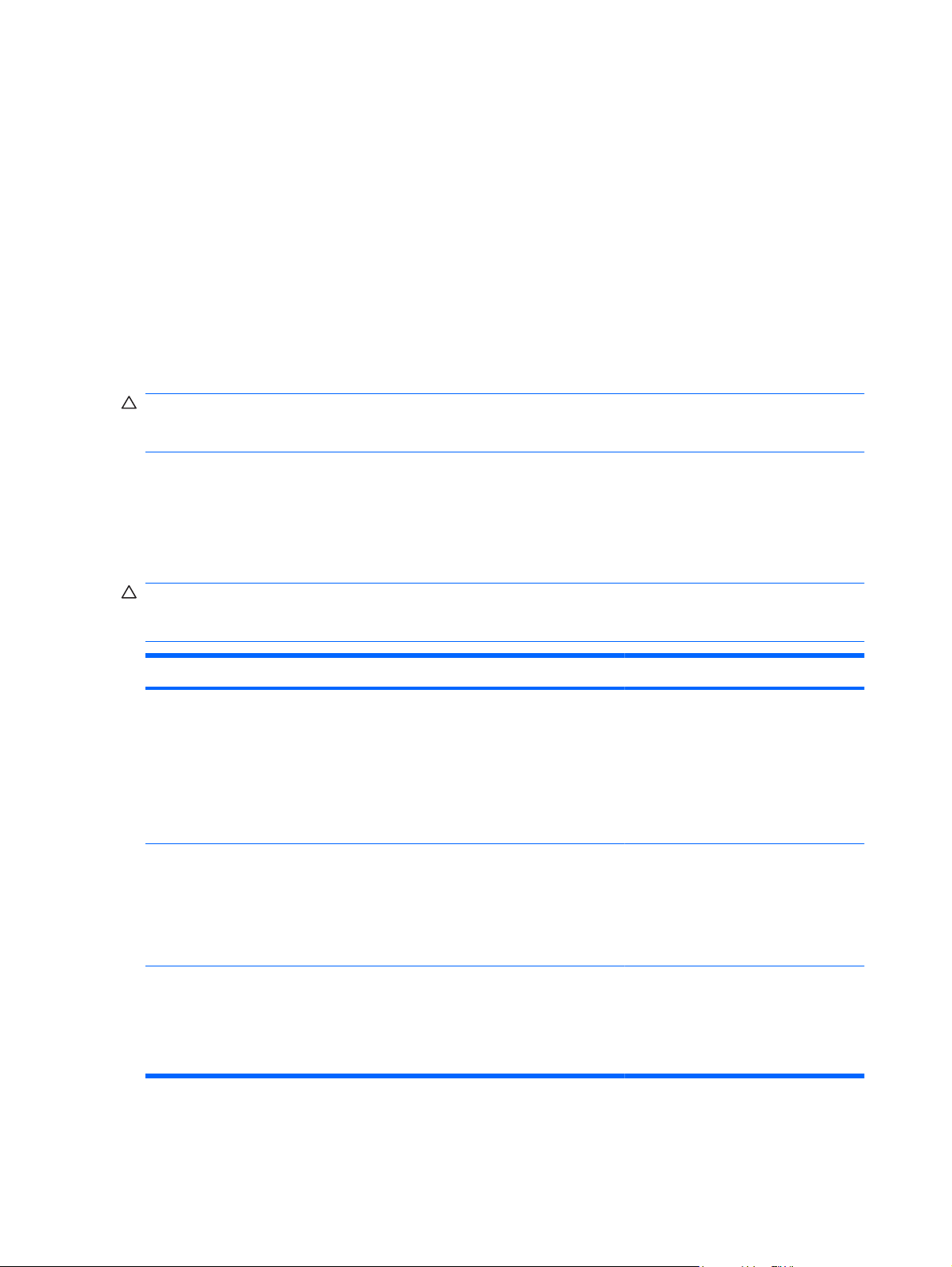
Paperinkäyttö
Laite tukee erilaisia papereita ja muita tulostusmateriaaleja tämän käyttöoppaan ohjeiden mukaisesti.
Paperit tai tulostusmateriaalit, jotka eivät ole näiden ohjeiden mukaisia, voivat heikentää
tulostuslaatua, lisätä tukoksia ja kuluttaa laitetta tavallista enemmän.
Saat parhaat tulokset käyttämällä ainoastaan lasertulostimiin tai monitoimilaitteisiin tarkoitettuja HPmerkkisiä papereita ja tulostusmateriaaleja. Älä käytä mustesuihkutulostimiin tarkoitettuja papereita
tai tulostusmateriaaleja. Hewlett-Packard Company ei suosittele muunmerkkisten materiaalien
käyttämistä, koska HP ei voi taata niiden laatua.
On kuitenkin mahdollista, että käytettävä tulostusmateriaali on täysin ohjeiden mukaista mutta
tulostusjälki ei ole silti tyydyttävää. Tämä saattaa johtua paperin väärästä käsittelystä,
sopimattomasta lämpötilasta ja ilmankosteudesta tai muista muuttujista, joihin Hewlett-Packard ei voi
vaikuttaa.
VAROITUS: Muun kuin Hewlett-Packardin määritykset täyttävän paperin käyttö saattaa aiheuttaa
tulostimessa ongelmia, jotka vaativat korjauksia. Hewlett-Packardin takuut tai huoltosopimukset eivät
kata tällaisia korjauksia.
Erikoispaperiohjeet
Laite tukee tulostamista erikoismateriaaleille. Noudata seuraavia ohjeita, jotta saat hyvän tuloksen.
Kun käytät erikoispaperia tai -tulostusmateriaalia, saat parhaan tuloksen määrittämällä tyypin ja koon
tulostinohjaimessa.
VAROITUS: HP LaserJet -laitteiden kiinnitysyksiköt sitovat kuivat väriainehiukkaset tarkasti
paperille. HP:n laserpaperi on suunniteltu kestämään tämä kova kuumuus. Mustesuihkupaperi voi
vahingoittaa laitetta.
Tulostusmateriaali Tee näin Älä tee
Kirjekuoret
Tarrat
Kalvot
Säilytä kirjekuoret
●
vaakasuunnassa.
Käytä kirjekuoria, joiden sauma
●
ulottuu kirjekuoren kulmaan asti.
Kirjekuorien liimapintojen tulee
●
sopia lasertulostimille.
Käytä vain sellaisia tarra-arkkeja,
●
joissa taustapaperi ei näy tarrojen
välistä.
Käytä tasaisia tarroja.
●
Käytä täysiä tarra-arkkeja.
●
Käytä ainoastaan
●
värilasertulostimiin tarkoitettuja
kalvoja.
Aseta kalvot tasaiselle alustalle
●
tulostuksen jälkeen.
Älä käytä kirjekuoria, joissa on
●
ryppyjä, koloja tai muita vikoja.
Älä käytä kirjekuoria, joissa on
●
solkia, neppareita, läpinäkyviä
ikkunoita tai päällysteitä.
Älä käytä itseliimautuvia tai muita
●
synteettisiä materiaaleja.
Älä käytä rypistyneitä tarroja tai
●
sellaisia tarroja, joissa on kuplia tai
muita vaurioita.
Älä tulosta vajaalle tarra-arkille.
●
Älä käytä kalvomateriaaleja, joita
●
ei ole tarkoitettu lasertulostimille.
78 Luku 6 Paperi ja materiaali FIWW
Page 93

Tulostusmateriaali Tee näin Älä tee
Kirjelomakkeet tai esipainetut lomakkeet
Paksu paperi
Kiiltävä tai päällystetty paperi
Käytä sellaisia kirjelomakkeita tai
●
esipainettuja lomakkeita, jotka on
tarkoitettu käyttäväksi
lasertulostimissa.
Käytä sellaista paksua paperia,
●
joka soveltuu käytettäväksi
lasertulostimissa ja jonka
painomääritykset vastaavat tämän
tuotteen määrityksiä.
Käytä kiiltävää tai päällystettyä
●
paperia, joka on tarkoitettu
käytettäväksi lasertulostimissa.
Älä käytä kohokuvioituja tai
●
metallisia kirjelomakkeita.
Älä käytä määrityksiä ylittävää
●
paperia, ellei se ole tälle tuotteelle
hyväksyttyä HP:n paperia.
Älä käytä kiiltävää tai päällystettyä
●
paperia, joka on tarkoitettu
käytettäväksi
mustesuihkutuotteissa.
FIWW Paperinkäyttö 79
Page 94

Tulostinohjaimen asetusten muuttaminen paperityypin ja
-koon mukaiseksi
Paperikoon ja -tyypin vaihtaminen (Windows)
1. Valitse sovelluksen Tiedosto-valikosta Tulosta.
2. Valitse laite ja valitse Ominaisuudet- tai Määritykset-painike.
3. Valitse Paperi/laatu-välilehti.
4. Valitse koko avattavasta Paperikoko-luettelosta.
5. Valitse tyyppi avattavasta Paperityyppi-luettelosta.
6. Napsauta OK-painiketta.
Paperikoon ja -tyypin vaihtaminen (Mac)
1. Valitse sovelluksen Tiedosto-valikosta Tulostaminen.
2. Osoita Kopiot ja sivut-valikossa Sivun asetukset -valintaikkuna-painiketta.
3. Valitse koko avattavasta Paperikoko-luettelosta ja osoita sitten OK-painiketta.
4. Avaa Viimeistely -valikko.
5. Valitse tyyppi avattavasta Materiaalityyppi-luettelosta.
6. Napsauta Tulostaminen-painiketta.
80 Luku 6 Paperi ja materiaali FIWW
Page 95

Tuetut paperikoot
HUOMAUTUS: Saat parhaat tulokset valitsemalla oikean paperikoon ja -tyypin tulostinohjaimessa
ennen tulostusta.
Taulukko 6-1 Tuetut paperi- ja tulostusmateriaalikoot
Koko ja mitat Lokero 1 Lokero 2 Valinnaiset
lokerot 3, 4 ja 5
Letter
216 x 279 mm
Legal
216 x 356 mm
Executive
184 x 267 mm
Statement
140 x 216 mm
8.5 x 13
216 x 330 mm
4 x 6
101,6 x 152,4 mm
HPpostikorttimateriaali
n lisäosa on
asennettava.
Automaattinen
kaksipuolinen
tulostus
10 x 15 cm
101,6 x 152,4 mm
5 x 7
127 x 188 mm
5 x 8
127 x 203 mm
A4
210 x 297 mm
RA4
215 x 305 mm
A5
148 x 210 mm
HPpostikorttimateriaali
n lisäosa on
asennettava.
FIWW Tuetut paperikoot 81
Page 96

Taulukko 6-1 Tuetut paperi- ja tulostusmateriaalikoot (jatkoa)
Koko ja mitat Lokero 1 Lokero 2 Valinnaiset
lokerot 3, 4 ja 5
A6
105 x 148 mm
B5 (JIS)
182 x 257 mm
B6 (JIS)
128 x 182 mm
16 K
195 x 270 mm
184 x 260 mm
197 x 273 mm
Postikortti (JIS)
100 x 148 mm
DPostikortti (JIS)
148 x 200 mm
Mukautettu
1
Automaattinen
kaksipuolinen
tulostus
76 x 127 mm - 216 x 356 mm
Mukautettu
148 x 210 - 216 x 356 mm
Kirjekuori 9
98 x 225 mm
Envelope #10
105 x 241 mm
Kirjekuori Monarch
98 x 191 mm
Kirjekuori B5
176 x 250 mm
Kirjekuori C5
162 x 229 mm
Kirjekuori C6
162 x 114 mm
82 Luku 6 Paperi ja materiaali FIWW
Page 97
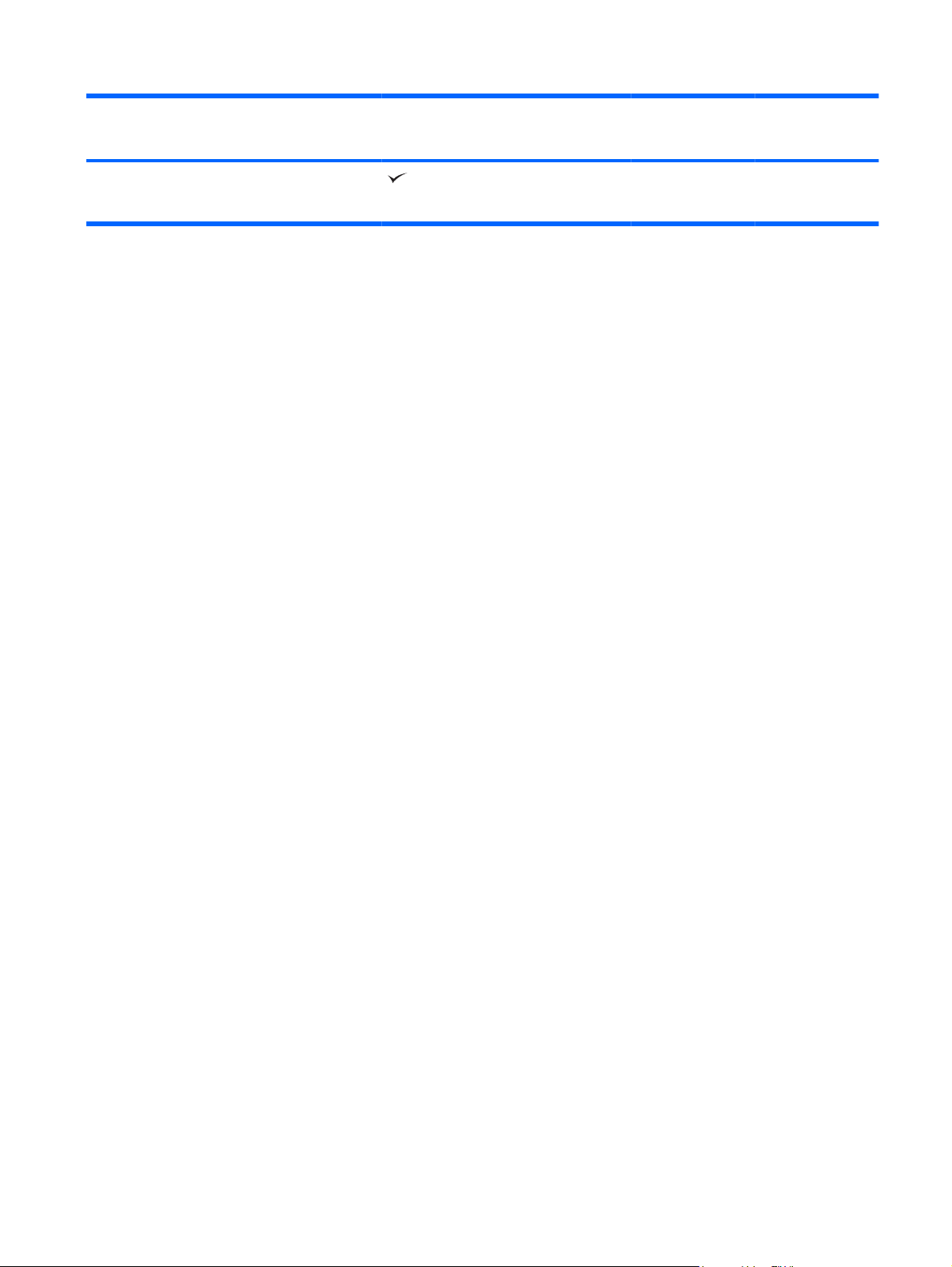
Taulukko 6-1 Tuetut paperi- ja tulostusmateriaalikoot (jatkoa)
Koko ja mitat Lokero 1 Lokero 2 Valinnaiset
lokerot 3, 4 ja 5
DL ISO -kirjekuori
110 x 220 mm
1
Laite voi tulostaa 76 x 127 mm:n kokoiselle paperille lokerosta 1 erittäin paksulle paperille (131-175 g/m2) ja kartongille
(176-220 g/m
2
).
Automaattinen
kaksipuolinen
tulostus
FIWW Tuetut paperikoot 83
Page 98

Tuetut paperityypit
Paperin tyyppi Lokero 1 Lokero 2 Valinnaiset lokerot
3, 4 ja 5
Tavallinen paperi
HP Matte (105 g/m2)
HP Matte (120 g/m2)
HP Matte (160 g/m2)
HP Matte (200 g/m2)
HP Soft Gloss (120 g/m
2
)
1 1 2
1 1
HP Glossy (130 g/m2)
HP Glossy (160 g/m2)
HP Glossy (220 g/m2)
Kevyt (60–74 g/m
2)
Keskiraskas (96–110 g/m2)
Paksu (111–130 g/m2)
Erittäin paksu (131–175 g/m2)
Kartonki (176–220 gm2)
Keskiraskas kiiltävä (96–110 g/m
2
)
1 1 2
1 1
Automaattinen
kaksipuolinen
tulostus
Paksu kiiltävä (111–130 g/m2)
Erittäin paksu kiiltävä (131–175 g/m2)
Kiiltävä kortti (176–220 g/m2)
Värikalvo
Tarrat
1 1
Kirjelomake
Kirjekuori
Esipainettu
Rei'itetty
Värillinen
Kovapaperi
Kierrätys
Karkea
HP Tough -paperi
Läpinäkymätön kalvo
1
Lokeroista 2, 3, 4 ja 5 voi tulostaa tälle paperille joissain tapauksissa, mutta HP ei takaa lopputulosta.
2
Laite pystyy tulostamaan tämän paperityypin kummallekin puolelle joissain tapauksissa, mutta HP ei takaa lopputulosta.
84 Luku 6 Paperi ja materiaali FIWW
Page 99

Lokerojen kapasiteetti
Syöttö- tai tulostelokero Paperin tyyppi Teknisiä tietoja Määrä
Lokero 1 tulostusmateriaali Skaala:
60 g/m
Kirjekuoret
Pienempi kuin 60 g/m
Tarrat Enintään 0,102 mm paksu Pinon enimmäiskorkeus: 10 mm
Kalvot Vähintään 0,102 mm paksu Pinon enimmäiskorkeus: 10 mm
Kiiltävä paperi Alue:
105 g/m
Lokero 2
1
tulostusmateriaali Alue:
60 g/m
Kalvot Vähintään 0,102 mm paksu Pinon enimmäiskorkeus: 56 mm
Kiiltävä paperi Alue:
105 g/m
1
Valinnaiset lokerot 3, 4 ja 5
tulostusmateriaali Alue:
60 g/m
2
- 216 g/m
2
- 220 g/m
2
- 220 g/m
2
-220 g/m
2
- 220 g/m
2
2
2
2
2
2
- 90 g/m
Pinon enimmäiskorkeus: 10 mm
Vastaa 100 arkkia paperia,
jonka paino on 75 g/m
2
Enintään 10 kirjekuorta
2
.
Enintään 50 arkkia
Pinon enimmäiskorkeus: 10 mm
Enintään 50 arkkia
Pinon enimmäiskorkeus: 56 mm
Vastaa 500 arkkia paperia,
jonka paino on 75 g/m
2
.
Pinon enimmäiskorkeus 10 x 15
cm:n kokoiselle paperille: 15 mm
Pinon enimmäiskorkeus: 56 mm
Vastaa 500 arkkia paperia,
jonka paino on 75 g/m
2
.
Pinon enimmäiskorkeus: 56 mm
Kalvot Vähintään 0,102 mm paksu Pinon enimmäiskorkeus: 56 mm
Kiiltävä paperi Alue:
105 g/m
2
-220 g/m
2
Tulostelokero tulostusmateriaali Enintään 500 arkkia paperia,
1
Lokeroista 2, 3, 4 ja 5 voi tulostaa paksummalle kuin 220 g/m2 paperille joissain tapauksissa, mutta HP ei takaa lopputulosta.
Pinon enimmäiskorkeus: 56 mm
jonka paino on 75 g/m
2
FIWW Lokerojen kapasiteetti 85
Page 100

Paperin suunta lokeroissa
Jos käytät paperia, joka on syötettävä tietyn suuntaisesti, aseta se seuraavien taulukkojen tietojen
mukaisesti.
HUOMAUTUS: VAIHTOEHTOINEN KIRJELOMAKETILA- ja KUVAN KÄÄNTÖ-asetukset
vaikuttavat siihen, miten kirjelomakkeita ja esipainettuja papereita lisätään. Seuraavat tiedot kuvaavat
oletusasetusta. Lisätietoja on kohdassa
Paperin suunta lokerossa 1
Paperin tyyppi Kuvan suunta Kaksipuolinen tulostustila Paperin lisääminen
Esipainettu tai kirjelomake Pysty Yksipuolinen tulostaminen Etupuoli alas
Järjestelmäasetukset-valikko sivulla 26.
Alareuna edellä
Automaattinen 2-puolinen
tulostus
Vaaka Yksipuolinen tulostaminen Etupuoli alas
Automaattinen 2-puolinen
tulostus
Etupuoli ylös
Alareuna edellä
Yläreuna laitteen takaosaa kohti
Etupuoli ylös
Yläreuna laitteen takaosaa kohti
86 Luku 6 Paperi ja materiaali FIWW
